Перейти к содержанию
На чтение 1 мин. Просмотров 931 Опубликовано
Ошибка «Действие отменено пользователем [0x8010006e]» возникает при входе в личный кабинет Честного Знака в двух случаях:
- Не вставлен носитель ЭЦП в компьютер
При выборе электронной подписи выскакивает, что не вставлен носитель, а при нажатии на кнопку «Отмена», как раз и появляется ошибка.
Необходимо вставить носитель электронной подписи для успешной авторизации.
- Было отменено подтверждение в модальном окне при входе
Ошибка возникает, если в момент входа в систему пользователем было отменено какое либо действие. Например, была нажата кнопка «Нет», во всплывающем предупреждении о безопасности, либо во время ввода пароля от ключевого контейнера.
Необходимо повторить попытку входа в систему, разрешая все действия, выбрать необходимый носитель и ввести пароль носителя ключа. Если пароль от ключевого контейнера был утерян, необходимо обратиться в Удостоверяющий центр для получения нового ключа подписи.
Ошибки маркировки товаров в «Честном ЗНАКе»
Максим Демеш
10 июля 2022
374
Пользователи, работающие в «Честном ЗНАКе», могут сталкиваться с ошибками маркировки. Чтобы их устранить, нужно выяснить причины ― почему возник сбой. Рассмотрим самые распространенные ошибки и способы их исправления.
Оглавление
- УКЭП не найдена или не настроено ПО для работы в системе
- Недостаточное описание товара в документе «Ввод в оборот»
- Не приходит подтверждение (накладная находится в статусе ожидания)
- КиЗ принадлежит другому участнику
- Действие было отменено пользователем
- Внутренняя ошибка сервера
- Недопустимый статус кода маркировки
- Недопустимый переход в товаропроводящей цепочке
- Набор ключей не существует
- Ошибка исполнения функции
- Указан неверный алгоритм
- Ошибка 5090 при выбытии товара через РВ
- Ошибка неверного запроса
- Сервер недоступен
- Ошибки при обработке документов «Честным ЗНАКом»
- Ошибки кодов маркировки при приемке товаров
- Ошибки при работе с ЭДО
- Вопрос-ответ
УКЭП не найдена или не настроено ПО для работы в системе
Для регистрации и дальнейшей работы в системе мониторинга участники оборота маркированных товаров должны получить усиленную квалифицированную электронную подпись и настроить ПО. Если «Честный ЗНАК» их не определяет, то выдает ошибку. Причины сбоя и способы его устранения:>
- USB-носитель с ключами и сертификатом электронной подписи не установлен в порт ПК. Если флеш-накопитель отсутствует, система не определяет КЭП. Соответственно, выдает ошибку. Обратите внимание, что подпись может храниться на жестком диске ПК (то есть, уже стоять на компьютере).
- СКЗИ не установлена. Чтобы войти в личный кабинет системы маркировки, должна стоять программа для криптографии (VipNet либо КриптоПро). Она позволяет работать с электронной подписью. Даже если флешка с КЭП установлена в порт USB, но программа СКЗИ отсутствует, «Честный ЗНАК» выдает ошибку. Скачайте и установите программу криптографии.
- Плагин и расширение для браузера не установлены. Это одно из требований для успешного входа в систему маркировки. Если выскакивает сообщение с ошибкой «Плагин недоступен», нужно его поставить. Подойдет Рутокен Плагин либо КриптоПро ЭЦП Browser plug-in. Дополнительно в браузере следует установить расширение «Адаптер Рутокен Плагин» и «CryptoPro Extension for CAdES Browser Plug-in».
- Сертификаты не установлены. Для успешной работы в системе мониторинга нужно установить корневые и личные сертификаты в криптографическую программу.
Остановимся подробнее на процессе установки сертификатов. Сначала про личный. Ход действий зависит от используемого СКЗИ:
- VipNet. Переходим в программу и находим свою КЭП в списке. Отправляемся в раздел «Свойства» и в контейнере ключей нажимаем на кнопку «Открыть». Устанавливаем сертификат. Не забываем, что нужно указать, для какого пользователя, и выбрать хранилище «Личный».
- КриптоПро CSP. Переходим на вкладку «Сервис» и нажимаем «Установить личный сертификат» → «Обзор». Указываем расположение файлов на ПК и создаем связку с контейнером закрытого ключа. Выбираем требуемый файл личного сертификата и подтверждаем действие кнопкой «ОК».
Для установки корневых сертификатов нужен соответствующий файл, который можно скачать на сайте УЦ, выдавшего подпись. Также он находится на официальном портале ведомства. Скачайте и откройте файл. Кликните по кнопке «Установить сертификат», следуйте указанием мастера установки. Обязательно укажите хранилище «Промежуточные центры сертификации».
Недостаточное описание товара в документе «Ввод в оборот»
В данном случае «Честный ЗНАК» выдает ошибку с кодом 41. Проблема возникает в случае, когда пользователь пытается ввести в оборот товар, карточка которого не опубликована и находится в статусе «Черновик». Операцию можно выполнить после публикации карточки.
Карточка с описанием товара, созданная в 2019 году, может не позволять вводить продукцию в оборот. Это связано с изменениями в законодательстве: требований для публикации. Чтобы исправить ситуацию, достаточно указать недостающие данные и отправить карточку на модерацию.
Не приходит подтверждение (накладная находится в статусе ожидания)
Прежде всего, отметим, что проблема возникает преимущественно со стороны поставщика, то есть получатель не всегда может ее решишь. Зачастую ошибка появляется при сотрудничестве с крупными поставщиками ― время обработки их документов часто увеличено (из-за большого объема данных). У мелких контрагентов причина сбоев заключается в том, что они подтверждают информацию вручную (в данном случае играет роль человеческий фактор).
Что делаем? Звоним контрагенту и рассказываем о проблеме. Он может попробовать отправить данные повторно (нажать на кнопку для отправки сведений в ЧЗ, а потом кликнуть «Отправить отказ»). После подтверждения отказа повторно отправить документы в систему маркировки.
В результате: происходит отмена предыдущей операции (при которой не дошло подтверждение) и выполняется повторная. Если ничего не помогает, нужно обратиться в техподдержку операторам «Честного ЗНАКа».
КиЗ принадлежит другому участнику
Система маркировки товаров выдает ошибку 22, если контрагент по ошибке отправил данные другой организации. Либо же поставщик неправильно указал код места деятельности. Такая проблема возникает во время приемки товара, когда получатель считывает КиЗ на упаковках.
Выход из ситуации: обращаемся к поставщику. Просим, чтобы он проверил информацию. Вероятно, понадобится отправить ему квитанцию. После устранения ошибки нужно повторно выполнить операцию.
Действие было отменено пользователем
Ошибка с кодом 0x8010006E указывает на отмену действия во время входа в систему. Например, пользователь нажал на кнопку «нет» в окне предупреждения о безопасности либо в момент ввода пароля. То есть, действие не было подтверждено (и по факту отменено). Чтобы избавиться от ошибки, попробуйте выполнить операцию заново, подтверждая действия на всех ее этапах.
Внутренняя ошибка сервера
Ошибка 500 «Честного ЗНАКа» ― распространенная проблема, которая не связана с действиями пользователя. Обычно она возникает при авторизации в системе. Причина ее появления ― технические сбои на сервере. Такое часто случается, когда на него оказывается большая нагрузка. Способы решения:
- очистить кэш страниц в браузере, который используется для входа в систему мониторинга;
- попробовать зайти в «Честный ЗНАК» с другого браузера.
Если ни один из способов не помог решить проблему, нужно написать в техподдержку. Вполне возможно, сбой устранят без участия пользователя.
Обращение в техническую поддержку не нужно игнорировать. Если придется разбираться с контролирующими органами, будет на что ссылаться: есть подтверждение, что ошибка в работе произошла не по вине участника оборота маркированных товаров.
Иногда ошибка 500 указывает на неправильные действия пользователя. Например, если при заполнении профиля на первом этапе он не нажал на кнопку «проверить» после фактического адреса регистрации. В таком случае проблему можно устранить самостоятельно путем исправления данных.
Недопустимый статус кода маркировки
«Честный ЗНАК» выдает ошибку 14 при вводе остатков или регистрации любого другого документа. Расшифровывается, как недопустимый статус маркировочного кода. Причины ее появления:
- средство идентификации товара или транспортной упаковки пребывает в одном из статусов: «Перемаркирован», «Ожидает подтверждения приемки», «Ожидает передачу собственнику», «Ожидает перемаркировку»;
- статус маркировочного кода товара, выпущенного зарубежным производителем, отличается от «Эмитирован. Получен»;
- агрегат вышестоящего уровня для маркировочного кода пребывает в статусе «Расформирована».
Сделайте следующее:
- проверьте статус отчета о нанесении, если указано, что он обработан с ошибками, проблема в нем;
- убедитесь, что денег на счету достаточно для регистрации документа (в зависимости от количества заказанных кодов, из расчета, что он стоит 50 копеек без НДС), если средств не хватает, пополните баланс;
- проверьте статус маркировочных кодов (в отчет попадают только отсканированные марки, имеющие статус «Верифицирован»);
- если код в статусе «Эмитирован. Получен», это означает, что он пока не нанесен.
Нужно скопировать отчет о нанесении и отправить повторно на регистрацию.
Недопустимый переход в товаропроводящей цепочке
Ошибка 11 маркировки означает, что товар, подготовленный для отгрузки, находится в неподходящем статусе. Например, не принят, поэтому не числится на балансе торгового предприятия, или выведен из оборота. В любом из этих случаев оформить отгрузку невозможно ― документально товар отсутствует и не принадлежит пользователю.
Проверьте статус продукции. Выполните операцию, чтобы товар перешел на баланс предприятия: перемаркировать и ввести в оборот (если выведен из него) или подтвердить приемку (если не принят).
Набор ключей не существует
Ошибка с кодом 0x80090016 возникает при попытке входа в «Честный ЗНАК». Вероятная причина ― система ПК определяет сайт ЦРПТ ЧЗ как опасный объект, представляющий угрозу для компьютера.
Пути решения:
- добавьте в браузере сайт ЧЗ в надежные узлы;
- деактивируйте антивирус;
- отключите блокировку рекламы.
Если ничего не помогло и ошибка сохранилась, переустановите плагин и сертификаты КЭП.
Ошибка исполнения функции
Ошибка с кодом 0x8007065B появляется тогда, когда отсутствует лицензия на ПО КриптоПро СSP. Для проверки ее статуса зайдите в программу. Перейдите во вкладку «Общие» и на строке «Срок действия» посмотрите текущий статус лицензии. Например, если «Истекла», срок закончился и нужно его продлевать. Приобрести новую лицензию можно у разработчика, а затем активировать ее.
Если с лицензией все в порядке, а система выдает ошибку, попробуйте переустановить плагин и сертификаты КЭП.
Указан неверный алгоритм
Если используется устаревшая версия КриптоПро CSP, при попытке входа в систему появляется ошибка с кодом 0х80090008. Для ее устранения проверьте, программа какой версии используется. При необходимости обновите ее до последней.
Если версия криптопровайдера актуальна, попробуйте переустановить плагин. Если и это не помогает, переустановите сертификаты подписи.
Ошибка 5090 при выбытии товара через РВ
При выводе лекарственного препарата из оборота через регистратор выбытия «Честный ЗНАК» иногда отправляет ошибку 5090. При ее появлении нужно проверить статус синхронизации устройства со спутниками ГЛОНАСС. Следует перейти из главного меню в раздел «Информация» и посмотреть, какое значение стоит в пункте «До блок-ки». Если «Блокировка», потребуется повторно связаться со спутником навигации и выполнить операцию заново.
Ошибка неверного запроса
Ошибка 400 «Честного ЗНАКа» указывает на то, что сервер не может корректно распознать и обработать запрос. Такое возникает, когда тот искажен, неправильно введен или поврежден. Или же (что наиболее вероятно) пользователь указал в поисковой строке несуществующий адрес сайта. Как результат, он не может попасть в личный кабинет.
Способы решения:
- обновите страницу, нажав F5;
- проверьте, правильно ли указан URL-адрес;
- очистите кэш и cookie используемого браузера.
попробуйте войти на сайт, вбив первые буквы названия в поисковую строку (система сама направит в нужном направлении);
Как правило, пользователю удается устранить проблему самостоятельно.
Сервер недоступен
Ошибка 503 свидетельствует о временной недоступности сервиса, в том числе системы маркировки. Наиболее распространенная причина ― перегруженность внешними запросами. В данном случае не остается ничего другого, как просто подождать. Ускорить решение проблемы можно путем обновления страницы.
Ошибки при обработке документов Честным ЗНАКом
УПД подписывают оба контрагента — продавец и покупатель продукции. Данные проходят обработку в системе маркировки, после чего документ получает определенный статус. В зависимости от результатов проверки:
- «Обработан успешно» ― выполнен переход прав собственника на маркированные товары;
- «Обработан с ошибками» ― товар не перешел к другому владельцу.
Чтобы просмотреть статус документа, сделайте следующее:
- 1. Авторизоваться в личном кабинете ГИС МТ.
- 2. Выбрать группу товаров, с которой работаете.
- 3. В разделе с документами представлен список файлов и отражены статусы. Если какой-то обработан с ошибкой, можно войти в него и посмотреть: «Сформировать список ошибок».
Файл можно скачать и открыть в текстовом редакторе (например, Блокноте). Это позволит прочитать описания ошибок «Честного ЗНАКа».
Ошибки кодов маркировки при приемке товаров
Рассмотрим несколько основных ошибок, с которыми сталкиваются пользователи во время приемки товаров. Речь пойдет о проблемах в кодами маркировки. Представим данные в виде таблицы.
|
Ошибки |
Причины |
Решение |
|
Штрихкод не считывается сканером |
Сканер не настроен |
Настроить сканер штрихкодов для работы с маркировкой |
|
Код не соответствует формату маркировки |
В документе содержится некорректный код маркировки |
Не подтверждать приемку. Отклонить ее и запросить накладную с верными данными |
|
Операция с кодом не выполняется |
Товар, который маркирован с помощью этого штрихкода, уже продан либо вообще не введен в оборот |
Аннулировать поступление и запросить корректные документы |
|
Штрих-код числится на товарных остатках в организации |
Товар с кодом не принадлежит поставщику |
Связаться с поставщиком, чтобы он подтвердил документ. Получить новую накладную |
Ошибки при работе с ЭДО
|
Ошибки |
Причины |
Решение |
|
Документ не отображается в системе |
Документ находится на этапе обработки |
Дождаться завершения обработки |
|
Документ некорректный |
Проверить статус документа. Должен быть «отправлено в ГИС МТ» |
|
|
Пользователь не зарегистрирован в системе маркировки |
Аннулировать операцию. Зарегистрироваться в «Честном ЗНАКе» и выполнить ее повторно |
|
|
Документ уже зарегистрирован> |
В прошлом документ уже регистрировали в системе |
Откорректировать данные (исправить дату, номер документа) |
Вопрос-ответ
Чтобы устранить ошибку настройки обмена с СУЗ в 1С:Розница, нужно изменить адрес отправки запроса. Его можно скопировать, перейдя в станцию управления заказами из личного кабинета «Честного ЗНАКа».
Проблема, скорее всего, заключается в сканере штрихкодов. Нужно проверить его работоспособность: отсканировать другой двумерный код (например, QR) и посмотреть, что отобразится на экране. Или считать этот же код Data Matrix, но другим сканером.
|
|
Эксперт Директор по развитию компании «Мультикас». Более 7 лет опыта в области внедрения онлайн-касс, учетных систем ЕГАИС и Маркировки товаров для розничных организаций и заведений питания. Максим Демеш md@kassaofd.ru |
Нужна помощь с устранением ошибок маркировки?
Не теряйте время, мы окажем бесплатную консультацию и поможем исправить ошибки в системе Честный Знак в кратчайшие сроки.
Подготовьтесь к маркировке с Мультикас
Мы поможем подготовиться к маркировке, у нас есть все, что нужно!
Понравилась статья? Поделись ею в соцсетях.
Также читают:
Маркировка товаров в 2022 году: какие товары подлежат обязательной маркировке
Маркировка товаров в 2022 году в системе Честный Знак продолжается. Список дополнен новыми позициями. К товарам, подлежащим обязательной маркировке, присоединяются велосипеды, бутилированная вода, антисептики и прочая продукция. В данной статье…
1093
Узнать больше
Маркировка товаров: проверки и штрафы
За отсутствие маркировки на товаре подлежащем обязательной цифровой маркировке в системе Честный Знак предусмотрена административная ответственность в виде штрафов, а при нарушениях в особо крупных размерах и уголовная ответственность. Размеры…
411
Узнать больше
Правила перемаркировки товаров системе «Честный ЗНАК»
Рассмотрим, как перемаркировать товар в системе «Честный ЗНАК». Может возникнуть ряд ситуаций, когда эти правила требуют изучения. Например, покупатель вернул товар без этикетки с кодом Data Matrix. Ее отсутствие не является…
358
Узнать больше
Все о маркировке товаров Честный Знак
Маркировка товаров Честный Знак продолжает внедряться в 2020 году. Введение новой системы контроля началось еще в 2019 году. К 2024 планируется повсеместно внедрить маркировку на все группы товаров. В 2020…
613
Узнать больше
На чтение 21 мин. Просмотров 249 Опубликовано 06.08.2022
Содержание
- Что понадобится кроме электронной подписи
- Что означает гис мт, црпт, скзи, кэп и проч.?
- Операционная система
- Скачиваем и устанавливаем КриптоПро CSP 5.0
- 2d сканеры
- Браузеры
- Проверка условий для входа
- Активация участника
- В честном знаке не отображается продажа?
- Если не установлен личный сертификат
- Если у вас нет эцп, выполните следующие шаги:
- Как настроить цепочку доверия?
- Как установить корневой сертификат: инструкция
- Как установить скзи?
- Какая эцп нужна для маркировки
- Какие документы нужны для получения электронной подписи для системы маркировки товаров «честный знак»
- Коды ошибок проверки подписи в «честном знаке»
- Кому нужна эцп для маркировки
- Корневой сертификат честный знак
- Можно ли работать с маркировкой без эцп
- Наиболее частые проблемы при входе
- Настройка интернет браузера
- Настройка рабочего места пк
- Не вставлена флешка с эцп
- Не установлено скзи
- Не установлены сертификаты
- Обновление прошивки кассы
- Обновление товароучетной программы
- Остальные ошибки при проверке подписи в системе честный знак
- Ошибка 0x8007065b: ошибка исполнения функции
- Ошибка 0x80090008: указан неправильный алгоритм
- Ошибка 0x80090016: набор ключей не существует
- Ошибка 0x8010006e: действие было отменено пользователем
- Ошибки 0x8007054b, 0x800b010a, 0x8010006b, 0x80070490
- Ошибки 0x80090019 и 0x8007000
- Переустановка корневого сертификата
- Причины, по которым система маркировки не видит укэп
- Проверить наличие документа в лк участника о реализации
- Процедура установки корневого сертификата
- Регистрация на официальном сайте честный знак рф
- Сроки изготовления подписи
- Установка корневого сертификата
- Через internet explorer
- Через ms windows
- Через сертификат
- Честный знак плагин
- Штрафы за реализацию табачной продукции без маркировки
Что понадобится кроме электронной подписи
Кроме ЭЦП для оправки сведений о товарах в систему маркировки требуются:
Что означает гис мт, црпт, скзи, кэп и проч.?
Прежде чем перейти к техническим деталям, необходимо определиться с терминами, поскольку от этого зависит успех предприятия в целом. Итак, под аббревиатурой ГИС МТ скрывается собственно «Честный Знак», платформа, которую администрирует ЦРПТ, т.е. Центр развития перспективных технологий.
Бизнесмены, начиная работать с маркируемой продукцией, должны создать для себя личный кабинет в ГИС МТ «Честный Знак». Для работы в цифровом пространстве необходима КЭП, т.е. квалифицированная электронная подпись. Именно она, в соответствии с положениями Федерального закона от 06 апреля 2022 г.
№ 63-ФЗ «Об электронной подписи», будучи уникальной последовательностью символов, сформированных с помощью шифрования, приравнена по юридической силе к собственноручной. Получить ее можно в аккредитованных Минцифрой России организациях, проведя ряд мероприятий, в т.ч. подтвердив свою личность. На вопрос:
«Достаточно ли КЭП для работы в “Честном Знаке”?» следует ответить отрицательно, для работы в системе маркировки участник должен получить усиленную квалифицированную электронную подпись, т.н. УКЭП, которая формируется посредством специальных криптографических алгоритмов, соответствующих самым высоким стандартам надежности (содержатся в приказе ФСБ России от 27 декабря 2022 г.
№ 795 «Об утверждении Требований к форме квалифицированного сертификата ключа проверки электронной подписи»). Лишь такая супер-подпись подходит для работы в системе «Честный Знак». Получить ее также можно в специализированной организации – удостоверяющем центре, или УЦ, аккредитованной Минцифрой, что подтверждается включение в соответствующий реестр.
Также даже самая «правильная» УКЭП недействительна без квалифицированного сертификата ключа проверки электронной подписи (КСКПЭП), удостоверяющего данные владельца, выдаваемого УЦ в традиционном (бумажном) или цифровом виде, и не будет работать без установленного (или подключенного с usb-носителя, или токена) средства криптографической защиты информации (СКЗИ), спецпрограммы, генерирующей файл УКЭП, осуществляющей шифровку и расшифровку, проверяющую секретные ключи и т.п.
Наконец, и к ПК, предназначенного для использования «Честного Знака», также предъявляются определенные требования, которые надо проверять до начала работы. В противном случае никакой работы не будет. Вот эти требования:
- ОС не ниже Windows 7, Mac OS X Mountain Lion – не ниже 10.8;
- «свежий» браузер (Mozilla Firefox 60, Google Chrome 70, Safari 12, Explorer 11).
- установленная СКЗИ. Установка не требуется, если используется внешний носитель
УКЭП и криптопровайдер в него встроен.
При криптопровайдере, встроенном в носитель (токен, внешне схожий с привычной флешкой), обеспечивается двухфакторная идентификация и СКЗИ на ПК ставить не надо. В противном случае требуется установка специализированного ПО. Рассмотрим этот вопрос подробнее.
Операционная система
Нужна операционная система Windows. От 7-ки и выше. На 7-ке может тормозить. Можно также Mac OS X от 10.8 версии. Но не желательно. Но на ней работает криво. По состоянию на март 22 года Linux не поддерживается. Может быть в дальнейшем. Но пока нет. Оптимальный вариант для работы с личным кабинетом честного знака это Windows версии 8 или 10.
Скачиваем и устанавливаем КриптоПро CSP 5.0
Нужно перейти на сайт
КриптоПро
2d сканеры
Тут тоже есть некоторые трудности. На большинстве моделей отключен режим инверторного чтения (то есть, когда код нанесен по белому на черном фоне) нужно включить данный режим, на Data Logic точно.
Браузеры
Честный знак говорит о том, что нет разницы какой браузер использовать. Но практический опыт говорит о том, что общаясь с честным знаком они косвенно дают понять, что для работы лучше всего испольовать Google Chrome. Выражается это в том, что при ображении в тех.поддержку честного знака они просят повторять проблемные действия именно в Google Chrome.
Проверка условий для входа
Теперь, когда все необходимые приготовления сделаны можно выполнить проверку условий для входа в личный кабинет честного знака. Переходим по ссылке и нажимаем кнопку “проверить”.
После того, как проверка условий для входа прошла успешно. Можно входить в личный кабинет по ссылке либо нажав кнопку “Продолжить” на странице проверки. Не забудьте вставить рутокен с ЭЦП в компьютер. При запросе о подтверждении доступа нажимаем кнопку “Да”. Выбираем сертификат и входим.
Активация участника
Активация для розничной торговой точки состоит из двух этапов:
- Пройти регистрацию на сайте Честный ЗНАК, с помощью УКЭП руководителя организации;
- Сделать реализацию сигарет и папирос с помощью ККТ и проверить наличие фискального документа (чека) в личном кабинете во вкладке «Документы»
В честном знаке не отображается продажа?
Если проданные сигареты не отображаются в Честном Знаке, то одна из самых распространённых причин:
Вы не заключили дополнительное соглашение с вашим ОФД.
Без соглашения оператор отправлять чеки в Честный Знак не будет(но ответственность за нарушение несёте вы).
Перечислим основные условия, которые должны быть соблюдены:
- Программное обеспечение обновлено для возможности работы с новым кодом маркировки (тег 1162) – уточняйте у поставщика программы.
- Кассовое оборудование обновлено для возможности отправки нового кода (тег 1162) в ОФД.
- С ОФД заключен договор на передачу данных в ИС “Честный Знак”.
Если все условия соблюдены, а данные не отображаются в Честном Знаке, то необходимо, совместно с технической поддержкой вашего кассового оборудования и ПО, а также поддержкой ОФД, выяснить на каком этапе происходит сбой, и, соответственно, его устранить.
Если не установлен личный сертификат
Еще раз проверьте, правильно ли установлен личный сертификат. Покажем, как это делается на примере наиболее распространенного ПО криптопровайдера «КриптоПро CSP». Открываем программу, идем на вкладку «Сервис» – «Установить личный сертификат» – «Обзор».
Запустится мастер, который запросит данные о расположении файла на вашем ПК, и увяжет его с контейнером закрытого ключа. Выбрав нужный файл сертификата, укажите на него системе, нажав «ОК». Отметив пункт «Найти контейнер автоматически», мы тем самым «поручаем» системе сопоставление сертификата и нужного контейнера. Удостоверившись, что все в порядке, нажимаем «Готово».
Если у вас нет эцп, выполните следующие шаги:
1. Оформите электронную подпись на руководителя организации или ИП. Подпись должна быть выпущена на руководителя организации или ИП.
- Сертификат Честный ЗНАК для электронной подписи можно получить в одном из аккредитованных Минкомсвязью России удостоверяющих центров.
- Если у вас уже есть электронная подпись, то вы можете использовать ее.
2. Установите программное обеспечение для работы с электронной подписью
- Программное обеспечение (СКЗИ, драйверы токенов) и инструкции по установке и настройке предоставляет удостоверяющий центр, выдавший сертификат электронной подписи.
Инструкция по настройке:
Завершение регистрации
После первого входа вы сразу попадаете в личный кабинет. Для завершения регистрации зайдите в профиль, нажмите редактировать и заполните e-mail, номера телефона, если они не заполнены (обязательные поля).
Как настроить цепочку доверия?
Скачав и установив сертификаты ключей, следует выбрать системные области, в которых они будут храниться. Так, сертификат Минкомсвязи – в хранилище «Доверенные корневые центры сертификации» УЦ, выдавшего УКЭП, — «Промежуточные центры сертификации», ваш сертификат — «Личные», т.е., как видим, выстраивается иерархия хранилищ.
Так, пройдя по маршруту «Пуск» – «Панель управления» – «Свойства браузера» – «Содержание» – «Сертификаты» – «Личные», можно увидеть всю цепочку. Если настройка произведена как следует, на закладке «Путь сертификации» появится запись «Этот сертификат действителен».
Установленная цепочка отображается в той же вкладке в верхнем поле «Путь сертификации». Если во вкладке «Общие» отображается сообщение о том, что «Этот сертификат не удалось проверить, проследив его до доверенного центра сертификации», то требуется установить корневой сертификат Минкомсвязи и УЦ, в котором вы получали УКЭП.
Как установить корневой сертификат: инструкция
Чтобы правильно установить корневой сертификат Честный Знак, необходимо разобраться с порядком и правилами действий и не допустить никаких ошибок. В этом случае аптечный пункт будет иметь возможность продолжать ведение бизнеса в соответствии с новыми требованиями и полностью на законных основаниях.
Все сертификаты, устанавливаемые на ПК, проходят проверку подлинности. С этой целью в систему устанавливают выданный соответствующим центром корневой сертификат.
Установка сертификатов, необходимых для работы в программе «СБИС Электронная отчетность», происходит автоматически, одновременной с установкой ПО, а если планируется работа на ЭТП, те же действия происходят вместе с запуском мастера настройки рабочего места.
Если для рабочего сертификата не будет предусмотрена установка корневого, система определит его, как недействительный и дальнейшая работа будет невозможна. Решить проблему достаточно просто – необходимо обеспечить установку корневого сертификата в ручном режиме. Чтобы выполнить такие действия, пользователь должен обеспечить:
- наличие прав администратора для работы на данном ПК;
- наличие сертификата УЦ Тензор.
Далее весь процесс установки условно можно разделить на 3 последовательно выполняемых этапа:
Как установить скзи?
Какая эцп нужна для маркировки
Чтобы документы, которые вы отправляете в «Честный знак»,
были юридически значимыми, по распоряжению Правительства РФ от 28 декабря 2022 г. №2963‑р
их надо подписывать только квалифицированной электронной подписью (КЭП).
Какие документы нужны для получения электронной подписи для системы маркировки товаров «честный знак»
ЭП можно получить по двум документам: паспорту и СНИЛС.
Коды ошибок проверки подписи в «честном знаке»
В системе «Честный Знак» ошибка снабжена особым номером и кодом, так что без проблем можно понять, что стало ее причиной. Ниже приведена таблица наиболее распространенных ошибок.
| Код ошибки | Расшифровка | Решение проблемы |
|---|---|---|
| 0x8010006E | Действие было отменено пользователем. Не исключено, что вы случайно нажали не ту кнопку, например, «Нет» в окне ввода пароля. | Следует выйти из системы и совершить вторичный вход, более внимательно выбирая ответы на всех этапах аутентификации |
| 0x8007054B | Указанный домен не существует или к нему невозможно подключиться. | Переустановите сертификаты УКЭП и плагин для работы в браузере, после чего попробуйте войти заново. |
| 0x800B010A | Не удается построить цепочку сертификатов для доверенного корневого центра. | |
| 0x8010006B | Нет доступа к карте. Введен неправильный PIN-код. | |
| 0x80070490 | Подписание не удалось | Переустановите сертификаты УКЭП и плагин для работы в браузере, после чего попробуйте войти заново. |
| 0x80090016 | Набор ключей не существует | Добавить сайт ЛК «Честного Знака» в доверенные, отключить эдс-блокеры и (или) антивирус. Не помогло – переустановите сертификаты УКЭП и плагин (см. выше) |
| 0x8007065B | Ошибка исполнения функции | Если ошибка появилась в связи с отсутствием лицензии, то проверьте ее срок действия (Например, для Крипто Про: вкладка «Общие» – «Срок действия»), в случае если она истекла, приобретите новую и активируйте. Если не помогло, то переустановите сертификаты УКЭП и плагин (см. выше) |
| 0x80090008 | Указан неправильный алгоритм | Проверьте актуальность версии криптопровайдера, при необходимости – обновите. Если версия актуальна, то переустановите плагин. Если не помогло, то переустановите сертификаты УКЭП и плагин (см. выше) |
| 0x8007064A | Данные настройки для этого продукта повреждены | Вот несколько вариантов решения:
Если не помогло, то переустановите сертификаты УКЭП и плагин (см. выше). |
| 0x80090019 | Набор ключей не определен | Отключите антивирус, блокировщики рекламы. Проверьте объем своих прав – нужны права администратора. Если не помогло, то переустановите сертификаты УКЭП и плагин (см. выше). |
| 0x8007000 | 0x8007000 Не удается найти указанный файл | |
| 0x80090010 | Отказано в доступе | Проверьте, не истек ли срок действия ключа сертификата криптопровайдера, если истек, то получите новый ключ. Если ключ действителен, то переустановите сертификаты УКЭП и плагин (см. выше). |
| 0x80070057 | Параметр задан неверно | Если такая ошибка появляется на входе, то убедитесь в том, что данные сертификата и по госреестрам совпадают. Если ошибка появляется в процессе восстановления доступа, и при выборе в поле «Тип операции» параметра «Добавление нового сертификата УКЭП руководителю» возникает ошибка, то такой сертификат уже зарегистрирован в системе МДЛП «Честный ЗНАК» с другим типом, например, «Пользователь». Возможно, что на вашем ПК установлено более одного СКЗИ. Оставьте ПО лишь одного криптопровайдера. Если нужны оба, то разнесите их на разные устройства. Если не помогло, то переустановите сертификаты УКЭП и плагин (см. выше). |
| Если и все вышеописанные инструкции выполнены корректно, и ошибки возникают по-прежнему, то имеет смысл обратиться в техподдержку криптопровайдера. |
Кому нужна эцп для маркировки
Юрлицам и ИП обязательно требуется ЭЦП, если они продают, производят, импортируют или занимаются
дистрибуцией товаров, подлежащих обязательной маркировке:
В скором времени маркировка станет обязательной для фотоаппаратов и ламп‑вспышек, шин и покрышек,
текстиля и других товаров легкой промышленности, духов и туалетной воды. Также проводятся эксперименты
по маркировке молочной продукции, кресел‑колясок, велосипедов и питьевой воды.
Корневой сертификат честный знак
Если у вас есть ключ с ЭЦП, то подробную инструкцию как установить корневой сертификат вы можете получать у аккредитованных удостоверяющих центров или там, где оформляли подпись.
Инструкция по установке корневого сертификата сервера УЦ – читать.
Можно ли работать с маркировкой без эцп
Работать с «Честным знаком» без электронной подписи не получится. ЭЦП нужна, чтобы зарегистрироваться
в системе и отправлять через нее документы оператору маркировки ЦРПТ.
Наиболее частые проблемы при входе
При входе в личный кабинет могут возникнуть проблемы. Опираясь на наш практический опыт мы собрали наиболее частые и распространённые проблемы при входе:
1. Закончилась лицензия программы КриптоПро CSPКак правило при первой установке КриптоПро даётся бесплатная лицензия на 3 месяца и через 3 месяца надо купить лицензию и активировать КриптоПро.
Купить лицензию можно в СБИС или Контур. После покупки лицензии вы получите ключ лицензнии. Ввести его нужно в программу КриптоПро.
2. Проблема с плагином КриптоПро для браузера
3. Закончился срок действия ЭЦП
В этом случае нужно обратиться в вашу ФНС и получить новую ЭЦП. Новая ЭЦП будет записана на ваш рутокен. Процедура эта бесплатная. Предварительно прозвоните и уточните какие документы вам понадобятся для получения.
4. Не установлен корневой сертификат
Настройка интернет браузера
Выполнить эту операцию несложно. Прежде всего, необходимо удостовериться в том, что КриптоПро Browser plug-in включен. Далее, порядок действий будет следующим:
- В окне браузера необходимо войти в открытое меню (в правом верхнем углу) и выбрать «Дополнительные инструменты/Расширения».
- Продолжаем работать в меню браузера, где последовательно нажимаем «Настройки» и «Дополнительные».
- Переходим в блок «Конфиденциальность и безопасность». Здесь открываем «Настройки контента» м убеждаемся в том, что открытие всплывающих окон разрешено.
- Последний шаг на данном этапе – перезапуск браузера.
Резюмируем – браузер полностью настроен и подготовлен для работы с системой.
Настройка рабочего места пк
Подготовка оборудования и места, предназначенного для работы оператора. Пользователь должен выполнить ряд операций для подготовки персонального компьютера:
Не вставлена флешка с эцп
Файлы электронной подписи хранятся на внешнем устройстве, если оно не подключено — подпись не работает. Проверьте, вставлен ли носитель с электронной подписью в USB-порт компьютера и насколько надежно соединение.
Не установлено скзи
СКЗИ — это специальная программа, которая формирует электронную подпись и отвечает за безопасное шифрование данных. Расшифровывается аббревиатура как средство криптографической защиты информации. Без этой программы работать с подписью не получится. Выберите и установите криптопровайдер с поддержкой алгоритмов шифрования ГОСТ 34.
Не установлены сертификаты
С помощью сертификата подтверждается подлинность электронной подписи и ее владелец. Установите на устройстве, с которого заходите в «Честный Знак», личный и корневые сертификаты.
Обновление прошивки кассы
Здесь не все так однозначно, некоторые производители касс сделали так, что без ввода их ключа подписи (годовой лицензии) – не будет работать передача нового тега в ОФД.
В нашем случае, эксперимент мы провели на кассах АТОЛ – одна с купленной лицензией, другая нет. На обеих кассах данные ушли в ОФД (но это может быть частный случай).
Как с Дримкасс, Штрих – кассами сказать сложно (важно обратить внимание на лицензии) Дримкасс пишит, что работать с маркировкой без ключа не будет.
И как быть, если касса не подключена к ОФД. Ведь, то что сказано на видео – это теория, а как будет на самом деле, мы ещё не знаем.
Обновление товароучетной программы
Тут обращайтесь к разработчикам вашего программного обеспечения.(мы тестировали в своей программе “ТриАР-Розница”)
Остальные ошибки при проверке подписи в системе честный знак
Рассмотрим остальные ошибки криптографической цифровой подписи под Честный ЗНАК. Каждая ошибка имеет номер Error number или ErrorCode, по которому ее можно идентифицировать и понять, что стало причиной.
Ошибка 0x8007065b: ошибка исполнения функции
Обычно причина такой ошибки — отсутствие лицензии на программу КриптоПро СSP. Чтобы проверить статус лицензии, откройте окно программы на компьютере. На вкладке «Общие» в строке «Срок действия» отображается текущий статус лицензии.
Если срок лицензии закончился, в строке значится статус «Истекла». Приобретите лицензию на КриптоПро CSP у разработчика. Активируйте ее: нажмите кнопку «Ввод лицензии» и внесите серийный номер. Если ошибка сохраняется, переустановите сертификаты подписи и плагин.
Ошибка 0x80090008: указан неправильный алгоритм
Обычно система выдает такой код ошибки при использовании устаревшей версии КриптоПро CSP. Проверьте актуальность версии криптопровайдера. Если версия старее КриптоПро CSP 4.0 — обновите программу.
Если текущая версия актуальна — переустановите плагин. При сохранении ошибки выполните переустановку сертификатов электронной подписи и плагина КриптоПро ЭЦП Browser Plug-in.
Ошибка 0x80090016: набор ключей не существует
С помощью системного администратора добавьте в браузере сайт личного кабинета «Честный ЗНАК» в надежные узлы, отключите блокировщики рекламы, отключите антивирус. Если после выполненных действий ошибка сохранится, переустановите сертификаты электронной подписи и плагин.
Такой номер ошибки система выдает, если во время входа в «Честный ЗНАК» отменили какое-то действие. Например, нажали «НЕТ» в окне предупреждения о безопасности или при вводе пароля. Войдите в систему заново, нажимая разрешить на всех этапах.
Ошибки 0x8007054b, 0x800b010a, 0x8010006b, 0x80070490
- 0x8007054B Указанный домен не существует или к нему невозможно подключиться;
- 0x800B010A Не удается построить цепочку сертификатов для доверенного корневого центра;
- 0x8010006B Нет доступа к карте. Введен неправильный PIN-код;
- 0x80070490 Подписание не удалось.
Чтобы устранить эти сбои, переустановите сертификаты электронной подписи и плагин для работы с ЭП в браузере — КриптоПро ЭЦП Browser Plug-in. После переустановки компонентов попробуйте заново войти в ГИС МТ.
Ошибки 0x80090019 и 0x8007000
- 0x80090019 Набор ключей не определен;
- 0x8007000. Не удается найти указанный файл.
Работу программы может блокировать установленный на компьютер антивирус — отключите его. Выключите в браузере блокировщики рекламы и другие расширения, мешающие работе программ. Если работаете под учетной записью с ограниченными правами — войдите под правами администратора. Если после указанных действий ошибка сохраняется, переустановите сертификаты ЭП и плагин.
Переустановка корневого сертификата
Откройте файл сертификата на компьютере. Перейдите на вкладку «Состав». В нижнем поле «Доступ к сведениям центра сертификации» найдите ссылку на скачивание корневого сертификата УЦ. Адрес ссылки начинается с «URL=» и заканчивается расширением .crt или .cer. Скопируйте адрес в строку браузера и загрузите файл корневого сертификата.
Откройте загруженный файл и нажмите «Установить сертификат» → «Далее». В появившемся окне «Мастер импорта сертификатов» отметьте пункт «Поместить все сертификаты в следующее хранилище» и укажите папку для сертификата с помощью кнопки «Обзор». Правильная папка для корневого сертификата — «Доверенные корневые центры сертификации». Подтвердите действие.
Причины, по которым система маркировки не видит укэп
Если вы видите окно с сообщением: «Внимание! Усиленная квалифицированная подпись (УКЭП) не найдена или не настроено программное обеспечение для работы в системе», то следует проверить и, при наличии, устранить возможные причины неполадок. Возможно, просто не вставлена флешка с УКЭП, подобное подозрение можно проверить, вытащив и обратно вставив токен в USB-порт.
- отсутствие СКЗИ – что это такое и как инсталлируется, см. выше;
- отсутствие драйвером носителя (см. выше);
- отсутствие плагина для браузера – об этом тоже разговор уже был.
Проверить наличие документа в лк участника о реализации
Для начала, надо уточнить, поддерживает ли передачу данных в ЦРПТ ваш оператор фискальных данных. Второе, на наших тестах данные в ОФД ушли, сообщение отобразилось.
Но данные пока не отобразились в честном знаке.
Процедура установки корневого сертификата
Предусмотрено 3 разных варианта вызова мастера импорта сертификатов
Регистрация на официальном сайте честный знак рф
3) Регистрация аптеки в системе «Честный Знак». Все дальнейшие действия после установки программного обеспечения и настройки браузера осуществляются на сайте «Честный Знак». Порядок следующий:
- Нажимаем «Зарегистрироваться».
- Выбираем тип участника программы. После нажатия появится всплывающее окно, где будет на выбор предложено 2 варианта: Первый — «Иностранный резидент», второй – «Резидент РФ» (или представительство иностранного держателя). Важно не ошибиться и выбрать второй вариант.
- Если все предыдущие действия были выполнены без ошибок, система предложит для завершения настроек рабочего места ввести ряд личных данных. Прежде всего, следует нажать на вкладку «Сертификат УКЭП», и в открывшемся окне выбрать сертификат электронной цифровой подписи. Необходимо заполнить соответственно, разделы:
- субъект Российской Федерации;
- адрес эл.почты;
- ИНН;
- Имя и Фамилию.
После ввода всех данных рекомендуется проверить точность их ввода. Особое внимание следует обратить на актуальность указанного адреса электронной почты, так как именно на него система высылает письмо с последними инструкциями, позволяющими успешно завершить процедуру регистрации.
Дополнительно для обратной связи потребуется ввести Отчество и номер телефона для связи.
- Далее указывается наличие лицензии у регистрирующегося лица на осуществление медицинской или фармацевтической деятельности. Если корневой сертификат оформляется без лицензии, то для официального подтверждения заявки процедуру придется усложнить. Потребуется личная (или через доверенное лицо) передача оригиналов документов в Росздравнадзор.
- Последний «штрих» — нажимаем «Зарегистрироваться», после чего система предложит подписать заявление и отправить его на рассмотрение. Подтверждаем.
Все что необходимо было сделать на данном этапе, выполнено. Остается ждать проверки и подтверждения. На это потребуется 10 рабочих дней, а ответ придет на ранее указанный адрес электронной почты. В нем будет содержаться инструкция по завершению всех настроек и началу работы.
Только после этого пользователь, успешно прошедший все этапы настроек и регистрации может заниматься на законной основе продажей маркированных лекарственных препаратов.
Сроки изготовления подписи
Изготовление подписи в удостоверяющем центре «Тензор» занимает от 15 минут.
Получить квалифицированную электронную подпись можно в офисе компании «Тензор» или наших партнеров в регионе. Подпись сделают в течение часа. А можно отправить онлайн‑заявку. Менеджер проверит заявку, после чего пригласит вас в офис для получения ЭП.
Вы можете заказать доставку электронной подписи на дом или в офис. Наш специалист, прошедший обучение и сертифицированный по требованиям ФСБ, привезет ЭЦП, не допустив компрометации.
Установка корневого сертификата
Для установки нужен файл корневого сертификата с расширением .cer. Его можно на сайте удостоверяющего центра, в котором сертификат был получен или запросить в техподдержке.
Откройте сохраненный файл и нажмите «Установить сертификат». Дальше следуйте указаниям мастера установки сертификата. Важно правильно задать область хранения файла — хранилище «Промежуточные центры сертификации», чтобы корректно выстроилась цепочка доверия.
Через internet explorer
Через Internet Explorer процедура установки также достаточно проста и понятна на интуитивном уровне. После запуска браузера следует перейти в главное меню, где переключиться на вкладку «Содержание», найти открывшееся окно «Сертификаты» и нажать «Импорт».
Далее просо следует набраться немного терпения и дождаться прохождения всех стадий работы мастера установки.
И последнее: если не установлен корневой сертификат честный знак, то после 1 января 2020 заниматься продажей маркированных лекарственных средств будет запрещено.
Через ms windows
Через консоль MS Windows процесс установки будет наиболее длительным. Впрочем, займет вся операция всего несколько минут. Прежде всего, необходимо запустить консоль mmc. Затем в главном меню выбираем «Файл»→»Добавить оснастку»→Выбрать «Сертификаты» и нажимаем «Добавить». →Оставляем значения «по умолчанию» и нажимаем «Готово». → Во всплывающей консоли следует найти запись «Сертификаты», перейти в один из соответствующих разделов. Готово. Обращаем внимание, что даже если данный вариант действий кажется несколько длительным и сложным, он единственно возможный для установки при использовании ОС Windows 7!
Через сертификат
Установка через сертификат полностью автоматизирована, выполняется в 2 клика. Необходимо открыть сертификат и нажать клавишу «Установка».
Честный знак плагин
Для входа в личный кабинет Честного Знака на компьютере должен быть установлен браузер с поддержкой плагина криптоключа.
Google Chrome
Для работы с КЭП (КЭП должна быть оформлена на руководителя организации) необходимо:
Штрафы за реализацию табачной продукции без маркировки
- Для физических лиц (кассиров) 4 000 руб. — 5 000 руб. ;
- Для ИП 10 000 руб. — 15 000 руб.;
- Для юр. лиц 200 000 руб. — 300 000 руб.
Немаркированные остатки сигарет можно продавать до 1 июля 2020 года.
Перейти к содержанию
На чтение 1 мин. Просмотров 350 Опубликовано 08.11.2022
Ошибка «Действие отменено пользователем [0x8010006e]» возникает при входе в личный кабинет Честного Знака в двух случаях:
- Не вставлен носитель ЭЦП в компьютер
При выборе электронной подписи выскакивает, что не вставлен носитель, а при нажатии на кнопку «Отмена», как раз и появляется ошибка.
Необходимо вставить носитель электронной подписи для успешной авторизации.
- Было отменено подтверждение в модальном окне при входе
Ошибка возникает, если в момент входа в систему пользователем было отменено какое либо действие. Например, была нажата кнопка «Нет», во всплывающем предупреждении о безопасности, либо во время ввода пароля от ключевого контейнера.
Необходимо повторить попытку входа в систему, разрешая все действия, выбрать необходимый носитель и ввести пароль носителя ключа. Если пароль от ключевого контейнера был утерян, необходимо обратиться в Удостоверяющий центр для получения нового ключа подписи.
Ошибки маркировки товаров в «Честном ЗНАКе»
Максим Демеш
10 июля 2022
866
Пользователи, работающие в «Честном ЗНАКе», могут сталкиваться с ошибками маркировки. Чтобы их устранить, нужно выяснить причины ― почему возник сбой. Рассмотрим самые распространенные ошибки и способы их исправления.
Оглавление
- УКЭП не найдена или не настроено ПО для работы в системе
- Недостаточное описание товара в документе «Ввод в оборот»
- Не приходит подтверждение (накладная находится в статусе ожидания)
- КиЗ принадлежит другому участнику
- Действие было отменено пользователем
- Внутренняя ошибка сервера
- Недопустимый статус кода маркировки
- Недопустимый переход в товаропроводящей цепочке
- Набор ключей не существует
- Ошибка исполнения функции
- Указан неверный алгоритм
- Ошибка 5090 при выбытии товара через РВ
- Ошибка неверного запроса
- Сервер недоступен
- Ошибки при обработке документов «Честным ЗНАКом»
- Ошибки кодов маркировки при приемке товаров
- Ошибки при работе с ЭДО
- Вопрос-ответ
УКЭП не найдена или не настроено ПО для работы в системе
Для регистрации и дальнейшей работы в системе мониторинга участники оборота маркированных товаров должны получить усиленную квалифицированную электронную подпись и настроить ПО. Если «Честный ЗНАК» их не определяет, то выдает ошибку. Причины сбоя и способы его устранения:>
- USB-носитель с ключами и сертификатом электронной подписи не установлен в порт ПК. Если флеш-накопитель отсутствует, система не определяет КЭП. Соответственно, выдает ошибку. Обратите внимание, что подпись может храниться на жестком диске ПК (то есть, уже стоять на компьютере).
- СКЗИ не установлена. Чтобы войти в личный кабинет системы маркировки, должна стоять программа для криптографии (VipNet либо КриптоПро). Она позволяет работать с электронной подписью. Даже если флешка с КЭП установлена в порт USB, но программа СКЗИ отсутствует, «Честный ЗНАК» выдает ошибку. Скачайте и установите программу криптографии.
- Плагин и расширение для браузера не установлены. Это одно из требований для успешного входа в систему маркировки. Если выскакивает сообщение с ошибкой «Плагин недоступен», нужно его поставить. Подойдет Рутокен Плагин либо КриптоПро ЭЦП Browser plug-in. Дополнительно в браузере следует установить расширение «Адаптер Рутокен Плагин» и «CryptoPro Extension for CAdES Browser Plug-in».
- Сертификаты не установлены. Для успешной работы в системе мониторинга нужно установить корневые и личные сертификаты в криптографическую программу.
Остановимся подробнее на процессе установки сертификатов. Сначала про личный. Ход действий зависит от используемого СКЗИ:
- VipNet. Переходим в программу и находим свою КЭП в списке. Отправляемся в раздел «Свойства» и в контейнере ключей нажимаем на кнопку «Открыть». Устанавливаем сертификат. Не забываем, что нужно указать, для какого пользователя, и выбрать хранилище «Личный».
- КриптоПро CSP. Переходим на вкладку «Сервис» и нажимаем «Установить личный сертификат» → «Обзор». Указываем расположение файлов на ПК и создаем связку с контейнером закрытого ключа. Выбираем требуемый файл личного сертификата и подтверждаем действие кнопкой «ОК».
Для установки корневых сертификатов нужен соответствующий файл, который можно скачать на сайте УЦ, выдавшего подпись. Также он находится на официальном портале ведомства. Скачайте и откройте файл. Кликните по кнопке «Установить сертификат», следуйте указанием мастера установки. Обязательно укажите хранилище «Промежуточные центры сертификации».
Недостаточное описание товара в документе «Ввод в оборот»
В данном случае «Честный ЗНАК» выдает ошибку с кодом 41. Проблема возникает в случае, когда пользователь пытается ввести в оборот товар, карточка которого не опубликована и находится в статусе «Черновик». Операцию можно выполнить после публикации карточки.
Карточка с описанием товара, созданная в 2019 году, может не позволять вводить продукцию в оборот. Это связано с изменениями в законодательстве: требований для публикации. Чтобы исправить ситуацию, достаточно указать недостающие данные и отправить карточку на модерацию.
Не приходит подтверждение (накладная находится в статусе ожидания)
Прежде всего, отметим, что проблема возникает преимущественно со стороны поставщика, то есть получатель не всегда может ее решишь. Зачастую ошибка появляется при сотрудничестве с крупными поставщиками ― время обработки их документов часто увеличено (из-за большого объема данных). У мелких контрагентов причина сбоев заключается в том, что они подтверждают информацию вручную (в данном случае играет роль человеческий фактор).
Что делаем? Звоним контрагенту и рассказываем о проблеме. Он может попробовать отправить данные повторно (нажать на кнопку для отправки сведений в ЧЗ, а потом кликнуть «Отправить отказ»). После подтверждения отказа повторно отправить документы в систему маркировки.
В результате: происходит отмена предыдущей операции (при которой не дошло подтверждение) и выполняется повторная. Если ничего не помогает, нужно обратиться в техподдержку операторам «Честного ЗНАКа».
КиЗ принадлежит другому участнику
Система маркировки товаров выдает ошибку 22, если контрагент по ошибке отправил данные другой организации. Либо же поставщик неправильно указал код места деятельности. Такая проблема возникает во время приемки товара, когда получатель считывает КиЗ на упаковках.
Выход из ситуации: обращаемся к поставщику. Просим, чтобы он проверил информацию. Вероятно, понадобится отправить ему квитанцию. После устранения ошибки нужно повторно выполнить операцию.
Действие было отменено пользователем
Ошибка с кодом 0x8010006E указывает на отмену действия во время входа в систему. Например, пользователь нажал на кнопку «нет» в окне предупреждения о безопасности либо в момент ввода пароля. То есть, действие не было подтверждено (и по факту отменено). Чтобы избавиться от ошибки, попробуйте выполнить операцию заново, подтверждая действия на всех ее этапах.
Внутренняя ошибка сервера
Ошибка 500 «Честного ЗНАКа» ― распространенная проблема, которая не связана с действиями пользователя. Обычно она возникает при авторизации в системе. Причина ее появления ― технические сбои на сервере. Такое часто случается, когда на него оказывается большая нагрузка. Способы решения:
- очистить кэш страниц в браузере, который используется для входа в систему мониторинга;
- попробовать зайти в «Честный ЗНАК» с другого браузера.
Если ни один из способов не помог решить проблему, нужно написать в техподдержку. Вполне возможно, сбой устранят без участия пользователя.
Обращение в техническую поддержку не нужно игнорировать. Если придется разбираться с контролирующими органами, будет на что ссылаться: есть подтверждение, что ошибка в работе произошла не по вине участника оборота маркированных товаров.
Иногда ошибка 500 указывает на неправильные действия пользователя. Например, если при заполнении профиля на первом этапе он не нажал на кнопку «проверить» после фактического адреса регистрации. В таком случае проблему можно устранить самостоятельно путем исправления данных.
Недопустимый статус кода маркировки
«Честный ЗНАК» выдает ошибку 14 при вводе остатков или регистрации любого другого документа. Расшифровывается, как недопустимый статус маркировочного кода. Причины ее появления:
- средство идентификации товара или транспортной упаковки пребывает в одном из статусов: «Перемаркирован», «Ожидает подтверждения приемки», «Ожидает передачу собственнику», «Ожидает перемаркировку»;
- статус маркировочного кода товара, выпущенного зарубежным производителем, отличается от «Эмитирован. Получен»;
- агрегат вышестоящего уровня для маркировочного кода пребывает в статусе «Расформирована».
Сделайте следующее:
- проверьте статус отчета о нанесении, если указано, что он обработан с ошибками, проблема в нем;
- убедитесь, что денег на счету достаточно для регистрации документа (в зависимости от количества заказанных кодов, из расчета, что он стоит 50 копеек без НДС), если средств не хватает, пополните баланс;
- проверьте статус маркировочных кодов (в отчет попадают только отсканированные марки, имеющие статус «Верифицирован»);
- если код в статусе «Эмитирован. Получен», это означает, что он пока не нанесен.
Нужно скопировать отчет о нанесении и отправить повторно на регистрацию.
Недопустимый переход в товаропроводящей цепочке
Ошибка 11 маркировки означает, что товар, подготовленный для отгрузки, находится в неподходящем статусе. Например, не принят, поэтому не числится на балансе торгового предприятия, или выведен из оборота. В любом из этих случаев оформить отгрузку невозможно ― документально товар отсутствует и не принадлежит пользователю.
Проверьте статус продукции. Выполните операцию, чтобы товар перешел на баланс предприятия: перемаркировать и ввести в оборот (если выведен из него) или подтвердить приемку (если не принят).
Набор ключей не существует
Ошибка с кодом 0x80090016 возникает при попытке входа в «Честный ЗНАК». Вероятная причина ― система ПК определяет сайт ЦРПТ ЧЗ как опасный объект, представляющий угрозу для компьютера.
Пути решения:
- добавьте в браузере сайт ЧЗ в надежные узлы;
- деактивируйте антивирус;
- отключите блокировку рекламы.
Если ничего не помогло и ошибка сохранилась, переустановите плагин и сертификаты КЭП.
Ошибка исполнения функции
Ошибка с кодом 0x8007065B появляется тогда, когда отсутствует лицензия на ПО КриптоПро СSP. Для проверки ее статуса зайдите в программу. Перейдите во вкладку «Общие» и на строке «Срок действия» посмотрите текущий статус лицензии. Например, если «Истекла», срок закончился и нужно его продлевать. Приобрести новую лицензию можно у разработчика, а затем активировать ее.
Если с лицензией все в порядке, а система выдает ошибку, попробуйте переустановить плагин и сертификаты КЭП.
Указан неверный алгоритм
Если используется устаревшая версия КриптоПро CSP, при попытке входа в систему появляется ошибка с кодом 0х80090008. Для ее устранения проверьте, программа какой версии используется. При необходимости обновите ее до последней.
Если версия криптопровайдера актуальна, попробуйте переустановить плагин. Если и это не помогает, переустановите сертификаты подписи.
Ошибка 5090 при выбытии товара через РВ
При выводе лекарственного препарата из оборота через регистратор выбытия «Честный ЗНАК» иногда отправляет ошибку 5090. При ее появлении нужно проверить статус синхронизации устройства со спутниками ГЛОНАСС. Следует перейти из главного меню в раздел «Информация» и посмотреть, какое значение стоит в пункте «До блок-ки». Если «Блокировка», потребуется повторно связаться со спутником навигации и выполнить операцию заново.
Ошибка неверного запроса
Ошибка 400 «Честного ЗНАКа» указывает на то, что сервер не может корректно распознать и обработать запрос. Такое возникает, когда тот искажен, неправильно введен или поврежден. Или же (что наиболее вероятно) пользователь указал в поисковой строке несуществующий адрес сайта. Как результат, он не может попасть в личный кабинет.
Способы решения:
- обновите страницу, нажав F5;
- проверьте, правильно ли указан URL-адрес;
- очистите кэш и cookie используемого браузера.
попробуйте войти на сайт, вбив первые буквы названия в поисковую строку (система сама направит в нужном направлении);
Как правило, пользователю удается устранить проблему самостоятельно.
Сервер недоступен
Ошибка 503 свидетельствует о временной недоступности сервиса, в том числе системы маркировки. Наиболее распространенная причина ― перегруженность внешними запросами. В данном случае не остается ничего другого, как просто подождать. Ускорить решение проблемы можно путем обновления страницы.
Ошибки при обработке документов Честным ЗНАКом
УПД подписывают оба контрагента — продавец и покупатель продукции. Данные проходят обработку в системе маркировки, после чего документ получает определенный статус. В зависимости от результатов проверки:
- «Обработан успешно» ― выполнен переход прав собственника на маркированные товары;
- «Обработан с ошибками» ― товар не перешел к другому владельцу.
Чтобы просмотреть статус документа, сделайте следующее:
- 1. Авторизоваться в личном кабинете ГИС МТ.
- 2. Выбрать группу товаров, с которой работаете.
- 3. В разделе с документами представлен список файлов и отражены статусы. Если какой-то обработан с ошибкой, можно войти в него и посмотреть: «Сформировать список ошибок».
Файл можно скачать и открыть в текстовом редакторе (например, Блокноте). Это позволит прочитать описания ошибок «Честного ЗНАКа».
Ошибки кодов маркировки при приемке товаров
Рассмотрим несколько основных ошибок, с которыми сталкиваются пользователи во время приемки товаров. Речь пойдет о проблемах в кодами маркировки. Представим данные в виде таблицы.
|
Ошибки |
Причины |
Решение |
|
Штрихкод не считывается сканером |
Сканер не настроен |
Настроить сканер штрихкодов для работы с маркировкой |
|
Код не соответствует формату маркировки |
В документе содержится некорректный код маркировки |
Не подтверждать приемку. Отклонить ее и запросить накладную с верными данными |
|
Операция с кодом не выполняется |
Товар, который маркирован с помощью этого штрихкода, уже продан либо вообще не введен в оборот |
Аннулировать поступление и запросить корректные документы |
|
Штрих-код числится на товарных остатках в организации |
Товар с кодом не принадлежит поставщику |
Связаться с поставщиком, чтобы он подтвердил документ. Получить новую накладную |
Ошибки при работе с ЭДО
|
Ошибки |
Причины |
Решение |
|
Документ не отображается в системе |
Документ находится на этапе обработки |
Дождаться завершения обработки |
|
Документ некорректный |
Проверить статус документа. Должен быть «отправлено в ГИС МТ» |
|
|
Пользователь не зарегистрирован в системе маркировки |
Аннулировать операцию. Зарегистрироваться в «Честном ЗНАКе» и выполнить ее повторно |
|
|
Документ уже зарегистрирован> |
В прошлом документ уже регистрировали в системе |
Откорректировать данные (исправить дату, номер документа) |
Вопрос-ответ
Чтобы устранить ошибку настройки обмена с СУЗ в 1С:Розница, нужно изменить адрес отправки запроса. Его можно скопировать, перейдя в станцию управления заказами из личного кабинета «Честного ЗНАКа».
Проблема, скорее всего, заключается в сканере штрихкодов. Нужно проверить его работоспособность: отсканировать другой двумерный код (например, QR) и посмотреть, что отобразится на экране. Или считать этот же код Data Matrix, но другим сканером.
|
|
Эксперт Директор по развитию компании «Мультикас». Более 7 лет опыта в области внедрения онлайн-касс, учетных систем ЕГАИС и Маркировки товаров для розничных организаций и заведений питания. Максим Демеш md@kassaofd.ru |
Нужна помощь с устранением ошибок маркировки?
Не теряйте время, мы окажем бесплатную консультацию и поможем исправить ошибки в системе Честный Знак в кратчайшие сроки.
Подготовьтесь к маркировке с Мультикас
Мы поможем подготовиться к маркировке, у нас есть все, что нужно!
Понравилась статья? Поделись ею в соцсетях.
Также читают:
Маркировка товаров в 2022 году: какие товары подлежат обязательной маркировке
Маркировка товаров в 2022 году в системе Честный Знак продолжается. Список дополнен новыми позициями. К товарам, подлежащим обязательной маркировке, присоединяются велосипеды, бутилированная вода, антисептики и прочая продукция. В данной статье…
1053
Узнать больше
Маркировка товаров: проверки и штрафы
За отсутствие маркировки товаров предусмотрены штрафы. Их размеры определяются ст. 15.12 КоАП РФ. На сегодняшний день без средств идентификации не продаются табак, обувь, лекарственные препараты и другие товары. С первого…
622
Узнать больше
Правила перемаркировки товаров системе «Честный ЗНАК»
Рассмотрим, как перемаркировать товар в системе «Честный ЗНАК». Может возникнуть ряд ситуаций, когда эти правила требуют изучения. Например, покупатель вернул товар без этикетки с кодом Data Matrix. Ее отсутствие не является…
352
Узнать больше
Все о маркировке товаров Честный Знак
Маркировка товаров Честный Знак продолжает внедряться в 2020 году. Введение новой системы контроля началось еще в 2019 году. К 2024 планируется повсеместно внедрить маркировку на все группы товаров. В 2020…
616
Узнать больше
На чтение 21 мин. Просмотров 264 Опубликовано 06.08.2022
Содержание
- Что понадобится кроме электронной подписи
- Что означает гис мт, црпт, скзи, кэп и проч.?
- Операционная система
- Скачиваем и устанавливаем КриптоПро CSP 5.0
- 2d сканеры
- Браузеры
- Проверка условий для входа
- Активация участника
- В честном знаке не отображается продажа?
- Если не установлен личный сертификат
- Если у вас нет эцп, выполните следующие шаги:
- Как настроить цепочку доверия?
- Как установить корневой сертификат: инструкция
- Как установить скзи?
- Какая эцп нужна для маркировки
- Какие документы нужны для получения электронной подписи для системы маркировки товаров «честный знак»
- Коды ошибок проверки подписи в «честном знаке»
- Кому нужна эцп для маркировки
- Корневой сертификат честный знак
- Можно ли работать с маркировкой без эцп
- Наиболее частые проблемы при входе
- Настройка интернет браузера
- Настройка рабочего места пк
- Не вставлена флешка с эцп
- Не установлено скзи
- Не установлены сертификаты
- Обновление прошивки кассы
- Обновление товароучетной программы
- Остальные ошибки при проверке подписи в системе честный знак
- Ошибка 0x8007065b: ошибка исполнения функции
- Ошибка 0x80090008: указан неправильный алгоритм
- Ошибка 0x80090016: набор ключей не существует
- Ошибка 0x8010006e: действие было отменено пользователем
- Ошибки 0x8007054b, 0x800b010a, 0x8010006b, 0x80070490
- Ошибки 0x80090019 и 0x8007000
- Переустановка корневого сертификата
- Причины, по которым система маркировки не видит укэп
- Проверить наличие документа в лк участника о реализации
- Процедура установки корневого сертификата
- Регистрация на официальном сайте честный знак рф
- Сроки изготовления подписи
- Установка корневого сертификата
- Через internet explorer
- Через ms windows
- Через сертификат
- Честный знак плагин
- Штрафы за реализацию табачной продукции без маркировки
Что понадобится кроме электронной подписи
Кроме ЭЦП для оправки сведений о товарах в систему маркировки требуются:
Что означает гис мт, црпт, скзи, кэп и проч.?
Прежде чем перейти к техническим деталям, необходимо определиться с терминами, поскольку от этого зависит успех предприятия в целом. Итак, под аббревиатурой ГИС МТ скрывается собственно «Честный Знак», платформа, которую администрирует ЦРПТ, т.е. Центр развития перспективных технологий.
Бизнесмены, начиная работать с маркируемой продукцией, должны создать для себя личный кабинет в ГИС МТ «Честный Знак». Для работы в цифровом пространстве необходима КЭП, т.е. квалифицированная электронная подпись. Именно она, в соответствии с положениями Федерального закона от 06 апреля 2022 г.
№ 63-ФЗ «Об электронной подписи», будучи уникальной последовательностью символов, сформированных с помощью шифрования, приравнена по юридической силе к собственноручной. Получить ее можно в аккредитованных Минцифрой России организациях, проведя ряд мероприятий, в т.ч. подтвердив свою личность. На вопрос:
«Достаточно ли КЭП для работы в “Честном Знаке”?» следует ответить отрицательно, для работы в системе маркировки участник должен получить усиленную квалифицированную электронную подпись, т.н. УКЭП, которая формируется посредством специальных криптографических алгоритмов, соответствующих самым высоким стандартам надежности (содержатся в приказе ФСБ России от 27 декабря 2022 г.
№ 795 «Об утверждении Требований к форме квалифицированного сертификата ключа проверки электронной подписи»). Лишь такая супер-подпись подходит для работы в системе «Честный Знак». Получить ее также можно в специализированной организации – удостоверяющем центре, или УЦ, аккредитованной Минцифрой, что подтверждается включение в соответствующий реестр.
Также даже самая «правильная» УКЭП недействительна без квалифицированного сертификата ключа проверки электронной подписи (КСКПЭП), удостоверяющего данные владельца, выдаваемого УЦ в традиционном (бумажном) или цифровом виде, и не будет работать без установленного (или подключенного с usb-носителя, или токена) средства криптографической защиты информации (СКЗИ), спецпрограммы, генерирующей файл УКЭП, осуществляющей шифровку и расшифровку, проверяющую секретные ключи и т.п.
Наконец, и к ПК, предназначенного для использования «Честного Знака», также предъявляются определенные требования, которые надо проверять до начала работы. В противном случае никакой работы не будет. Вот эти требования:
- ОС не ниже Windows 7, Mac OS X Mountain Lion – не ниже 10.8;
- «свежий» браузер (Mozilla Firefox 60, Google Chrome 70, Safari 12, Explorer 11).
- установленная СКЗИ. Установка не требуется, если используется внешний носитель
УКЭП и криптопровайдер в него встроен.
При криптопровайдере, встроенном в носитель (токен, внешне схожий с привычной флешкой), обеспечивается двухфакторная идентификация и СКЗИ на ПК ставить не надо. В противном случае требуется установка специализированного ПО. Рассмотрим этот вопрос подробнее.
Операционная система
Нужна операционная система Windows. От 7-ки и выше. На 7-ке может тормозить. Можно также Mac OS X от 10.8 версии. Но не желательно. Но на ней работает криво. По состоянию на март 22 года Linux не поддерживается. Может быть в дальнейшем. Но пока нет. Оптимальный вариант для работы с личным кабинетом честного знака это Windows версии 8 или 10.
Скачиваем и устанавливаем КриптоПро CSP 5.0
Нужно перейти на сайт
КриптоПро
2d сканеры
Тут тоже есть некоторые трудности. На большинстве моделей отключен режим инверторного чтения (то есть, когда код нанесен по белому на черном фоне) нужно включить данный режим, на Data Logic точно.
Браузеры
Честный знак говорит о том, что нет разницы какой браузер использовать. Но практический опыт говорит о том, что общаясь с честным знаком они косвенно дают понять, что для работы лучше всего испольовать Google Chrome. Выражается это в том, что при ображении в тех.поддержку честного знака они просят повторять проблемные действия именно в Google Chrome.
Проверка условий для входа
Теперь, когда все необходимые приготовления сделаны можно выполнить проверку условий для входа в личный кабинет честного знака. Переходим по ссылке и нажимаем кнопку “проверить”.
После того, как проверка условий для входа прошла успешно. Можно входить в личный кабинет по ссылке либо нажав кнопку “Продолжить” на странице проверки. Не забудьте вставить рутокен с ЭЦП в компьютер. При запросе о подтверждении доступа нажимаем кнопку “Да”. Выбираем сертификат и входим.
Активация участника
Активация для розничной торговой точки состоит из двух этапов:
- Пройти регистрацию на сайте Честный ЗНАК, с помощью УКЭП руководителя организации;
- Сделать реализацию сигарет и папирос с помощью ККТ и проверить наличие фискального документа (чека) в личном кабинете во вкладке «Документы»
В честном знаке не отображается продажа?
Если проданные сигареты не отображаются в Честном Знаке, то одна из самых распространённых причин:
Вы не заключили дополнительное соглашение с вашим ОФД.
Без соглашения оператор отправлять чеки в Честный Знак не будет(но ответственность за нарушение несёте вы).
Перечислим основные условия, которые должны быть соблюдены:
- Программное обеспечение обновлено для возможности работы с новым кодом маркировки (тег 1162) – уточняйте у поставщика программы.
- Кассовое оборудование обновлено для возможности отправки нового кода (тег 1162) в ОФД.
- С ОФД заключен договор на передачу данных в ИС “Честный Знак”.
Если все условия соблюдены, а данные не отображаются в Честном Знаке, то необходимо, совместно с технической поддержкой вашего кассового оборудования и ПО, а также поддержкой ОФД, выяснить на каком этапе происходит сбой, и, соответственно, его устранить.
Если не установлен личный сертификат
Еще раз проверьте, правильно ли установлен личный сертификат. Покажем, как это делается на примере наиболее распространенного ПО криптопровайдера «КриптоПро CSP». Открываем программу, идем на вкладку «Сервис» – «Установить личный сертификат» – «Обзор».
Запустится мастер, который запросит данные о расположении файла на вашем ПК, и увяжет его с контейнером закрытого ключа. Выбрав нужный файл сертификата, укажите на него системе, нажав «ОК». Отметив пункт «Найти контейнер автоматически», мы тем самым «поручаем» системе сопоставление сертификата и нужного контейнера. Удостоверившись, что все в порядке, нажимаем «Готово».
Если у вас нет эцп, выполните следующие шаги:
1. Оформите электронную подпись на руководителя организации или ИП. Подпись должна быть выпущена на руководителя организации или ИП.
- Сертификат Честный ЗНАК для электронной подписи можно получить в одном из аккредитованных Минкомсвязью России удостоверяющих центров.
- Если у вас уже есть электронная подпись, то вы можете использовать ее.
2. Установите программное обеспечение для работы с электронной подписью
- Программное обеспечение (СКЗИ, драйверы токенов) и инструкции по установке и настройке предоставляет удостоверяющий центр, выдавший сертификат электронной подписи.
Инструкция по настройке:
Завершение регистрации
После первого входа вы сразу попадаете в личный кабинет. Для завершения регистрации зайдите в профиль, нажмите редактировать и заполните e-mail, номера телефона, если они не заполнены (обязательные поля).
Как настроить цепочку доверия?
Скачав и установив сертификаты ключей, следует выбрать системные области, в которых они будут храниться. Так, сертификат Минкомсвязи – в хранилище «Доверенные корневые центры сертификации» УЦ, выдавшего УКЭП, — «Промежуточные центры сертификации», ваш сертификат — «Личные», т.е., как видим, выстраивается иерархия хранилищ.
Так, пройдя по маршруту «Пуск» – «Панель управления» – «Свойства браузера» – «Содержание» – «Сертификаты» – «Личные», можно увидеть всю цепочку. Если настройка произведена как следует, на закладке «Путь сертификации» появится запись «Этот сертификат действителен».
Установленная цепочка отображается в той же вкладке в верхнем поле «Путь сертификации». Если во вкладке «Общие» отображается сообщение о том, что «Этот сертификат не удалось проверить, проследив его до доверенного центра сертификации», то требуется установить корневой сертификат Минкомсвязи и УЦ, в котором вы получали УКЭП.
Как установить корневой сертификат: инструкция
Чтобы правильно установить корневой сертификат Честный Знак, необходимо разобраться с порядком и правилами действий и не допустить никаких ошибок. В этом случае аптечный пункт будет иметь возможность продолжать ведение бизнеса в соответствии с новыми требованиями и полностью на законных основаниях.
Все сертификаты, устанавливаемые на ПК, проходят проверку подлинности. С этой целью в систему устанавливают выданный соответствующим центром корневой сертификат.
Установка сертификатов, необходимых для работы в программе «СБИС Электронная отчетность», происходит автоматически, одновременной с установкой ПО, а если планируется работа на ЭТП, те же действия происходят вместе с запуском мастера настройки рабочего места.
Если для рабочего сертификата не будет предусмотрена установка корневого, система определит его, как недействительный и дальнейшая работа будет невозможна. Решить проблему достаточно просто – необходимо обеспечить установку корневого сертификата в ручном режиме. Чтобы выполнить такие действия, пользователь должен обеспечить:
- наличие прав администратора для работы на данном ПК;
- наличие сертификата УЦ Тензор.
Далее весь процесс установки условно можно разделить на 3 последовательно выполняемых этапа:
Как установить скзи?
Какая эцп нужна для маркировки
Чтобы документы, которые вы отправляете в «Честный знак»,
были юридически значимыми, по распоряжению Правительства РФ от 28 декабря 2022 г. №2963‑р
их надо подписывать только квалифицированной электронной подписью (КЭП).
Какие документы нужны для получения электронной подписи для системы маркировки товаров «честный знак»
ЭП можно получить по двум документам: паспорту и СНИЛС.
Коды ошибок проверки подписи в «честном знаке»
В системе «Честный Знак» ошибка снабжена особым номером и кодом, так что без проблем можно понять, что стало ее причиной. Ниже приведена таблица наиболее распространенных ошибок.
| Код ошибки | Расшифровка | Решение проблемы |
|---|---|---|
| 0x8010006E | Действие было отменено пользователем. Не исключено, что вы случайно нажали не ту кнопку, например, «Нет» в окне ввода пароля. | Следует выйти из системы и совершить вторичный вход, более внимательно выбирая ответы на всех этапах аутентификации |
| 0x8007054B | Указанный домен не существует или к нему невозможно подключиться. | Переустановите сертификаты УКЭП и плагин для работы в браузере, после чего попробуйте войти заново. |
| 0x800B010A | Не удается построить цепочку сертификатов для доверенного корневого центра. | |
| 0x8010006B | Нет доступа к карте. Введен неправильный PIN-код. | |
| 0x80070490 | Подписание не удалось | Переустановите сертификаты УКЭП и плагин для работы в браузере, после чего попробуйте войти заново. |
| 0x80090016 | Набор ключей не существует | Добавить сайт ЛК «Честного Знака» в доверенные, отключить эдс-блокеры и (или) антивирус. Не помогло – переустановите сертификаты УКЭП и плагин (см. выше) |
| 0x8007065B | Ошибка исполнения функции | Если ошибка появилась в связи с отсутствием лицензии, то проверьте ее срок действия (Например, для Крипто Про: вкладка «Общие» – «Срок действия»), в случае если она истекла, приобретите новую и активируйте. Если не помогло, то переустановите сертификаты УКЭП и плагин (см. выше) |
| 0x80090008 | Указан неправильный алгоритм | Проверьте актуальность версии криптопровайдера, при необходимости – обновите. Если версия актуальна, то переустановите плагин. Если не помогло, то переустановите сертификаты УКЭП и плагин (см. выше) |
| 0x8007064A | Данные настройки для этого продукта повреждены | Вот несколько вариантов решения:
Если не помогло, то переустановите сертификаты УКЭП и плагин (см. выше). |
| 0x80090019 | Набор ключей не определен | Отключите антивирус, блокировщики рекламы. Проверьте объем своих прав – нужны права администратора. Если не помогло, то переустановите сертификаты УКЭП и плагин (см. выше). |
| 0x8007000 | 0x8007000 Не удается найти указанный файл | |
| 0x80090010 | Отказано в доступе | Проверьте, не истек ли срок действия ключа сертификата криптопровайдера, если истек, то получите новый ключ. Если ключ действителен, то переустановите сертификаты УКЭП и плагин (см. выше). |
| 0x80070057 | Параметр задан неверно | Если такая ошибка появляется на входе, то убедитесь в том, что данные сертификата и по госреестрам совпадают. Если ошибка появляется в процессе восстановления доступа, и при выборе в поле «Тип операции» параметра «Добавление нового сертификата УКЭП руководителю» возникает ошибка, то такой сертификат уже зарегистрирован в системе МДЛП «Честный ЗНАК» с другим типом, например, «Пользователь». Возможно, что на вашем ПК установлено более одного СКЗИ. Оставьте ПО лишь одного криптопровайдера. Если нужны оба, то разнесите их на разные устройства. Если не помогло, то переустановите сертификаты УКЭП и плагин (см. выше). |
| Если и все вышеописанные инструкции выполнены корректно, и ошибки возникают по-прежнему, то имеет смысл обратиться в техподдержку криптопровайдера. |
Кому нужна эцп для маркировки
Юрлицам и ИП обязательно требуется ЭЦП, если они продают, производят, импортируют или занимаются
дистрибуцией товаров, подлежащих обязательной маркировке:
В скором времени маркировка станет обязательной для фотоаппаратов и ламп‑вспышек, шин и покрышек,
текстиля и других товаров легкой промышленности, духов и туалетной воды. Также проводятся эксперименты
по маркировке молочной продукции, кресел‑колясок, велосипедов и питьевой воды.
Корневой сертификат честный знак
Если у вас есть ключ с ЭЦП, то подробную инструкцию как установить корневой сертификат вы можете получать у аккредитованных удостоверяющих центров или там, где оформляли подпись.
Инструкция по установке корневого сертификата сервера УЦ – читать.
Можно ли работать с маркировкой без эцп
Работать с «Честным знаком» без электронной подписи не получится. ЭЦП нужна, чтобы зарегистрироваться
в системе и отправлять через нее документы оператору маркировки ЦРПТ.
Наиболее частые проблемы при входе
При входе в личный кабинет могут возникнуть проблемы. Опираясь на наш практический опыт мы собрали наиболее частые и распространённые проблемы при входе:
1. Закончилась лицензия программы КриптоПро CSPКак правило при первой установке КриптоПро даётся бесплатная лицензия на 3 месяца и через 3 месяца надо купить лицензию и активировать КриптоПро.
Купить лицензию можно в СБИС или Контур. После покупки лицензии вы получите ключ лицензнии. Ввести его нужно в программу КриптоПро.
2. Проблема с плагином КриптоПро для браузера
3. Закончился срок действия ЭЦП
В этом случае нужно обратиться в вашу ФНС и получить новую ЭЦП. Новая ЭЦП будет записана на ваш рутокен. Процедура эта бесплатная. Предварительно прозвоните и уточните какие документы вам понадобятся для получения.
4. Не установлен корневой сертификат
Настройка интернет браузера
Выполнить эту операцию несложно. Прежде всего, необходимо удостовериться в том, что КриптоПро Browser plug-in включен. Далее, порядок действий будет следующим:
- В окне браузера необходимо войти в открытое меню (в правом верхнем углу) и выбрать «Дополнительные инструменты/Расширения».
- Продолжаем работать в меню браузера, где последовательно нажимаем «Настройки» и «Дополнительные».
- Переходим в блок «Конфиденциальность и безопасность». Здесь открываем «Настройки контента» м убеждаемся в том, что открытие всплывающих окон разрешено.
- Последний шаг на данном этапе – перезапуск браузера.
Резюмируем – браузер полностью настроен и подготовлен для работы с системой.
Настройка рабочего места пк
Подготовка оборудования и места, предназначенного для работы оператора. Пользователь должен выполнить ряд операций для подготовки персонального компьютера:
Не вставлена флешка с эцп
Файлы электронной подписи хранятся на внешнем устройстве, если оно не подключено — подпись не работает. Проверьте, вставлен ли носитель с электронной подписью в USB-порт компьютера и насколько надежно соединение.
Не установлено скзи
СКЗИ — это специальная программа, которая формирует электронную подпись и отвечает за безопасное шифрование данных. Расшифровывается аббревиатура как средство криптографической защиты информации. Без этой программы работать с подписью не получится. Выберите и установите криптопровайдер с поддержкой алгоритмов шифрования ГОСТ 34.
Не установлены сертификаты
С помощью сертификата подтверждается подлинность электронной подписи и ее владелец. Установите на устройстве, с которого заходите в «Честный Знак», личный и корневые сертификаты.
Обновление прошивки кассы
Здесь не все так однозначно, некоторые производители касс сделали так, что без ввода их ключа подписи (годовой лицензии) – не будет работать передача нового тега в ОФД.
В нашем случае, эксперимент мы провели на кассах АТОЛ – одна с купленной лицензией, другая нет. На обеих кассах данные ушли в ОФД (но это может быть частный случай).
Как с Дримкасс, Штрих – кассами сказать сложно (важно обратить внимание на лицензии) Дримкасс пишит, что работать с маркировкой без ключа не будет.
И как быть, если касса не подключена к ОФД. Ведь, то что сказано на видео – это теория, а как будет на самом деле, мы ещё не знаем.
Обновление товароучетной программы
Тут обращайтесь к разработчикам вашего программного обеспечения.(мы тестировали в своей программе “ТриАР-Розница”)
Остальные ошибки при проверке подписи в системе честный знак
Рассмотрим остальные ошибки криптографической цифровой подписи под Честный ЗНАК. Каждая ошибка имеет номер Error number или ErrorCode, по которому ее можно идентифицировать и понять, что стало причиной.
Ошибка 0x8007065b: ошибка исполнения функции
Обычно причина такой ошибки — отсутствие лицензии на программу КриптоПро СSP. Чтобы проверить статус лицензии, откройте окно программы на компьютере. На вкладке «Общие» в строке «Срок действия» отображается текущий статус лицензии.
Если срок лицензии закончился, в строке значится статус «Истекла». Приобретите лицензию на КриптоПро CSP у разработчика. Активируйте ее: нажмите кнопку «Ввод лицензии» и внесите серийный номер. Если ошибка сохраняется, переустановите сертификаты подписи и плагин.
Ошибка 0x80090008: указан неправильный алгоритм
Обычно система выдает такой код ошибки при использовании устаревшей версии КриптоПро CSP. Проверьте актуальность версии криптопровайдера. Если версия старее КриптоПро CSP 4.0 — обновите программу.
Если текущая версия актуальна — переустановите плагин. При сохранении ошибки выполните переустановку сертификатов электронной подписи и плагина КриптоПро ЭЦП Browser Plug-in.
Ошибка 0x80090016: набор ключей не существует
С помощью системного администратора добавьте в браузере сайт личного кабинета «Честный ЗНАК» в надежные узлы, отключите блокировщики рекламы, отключите антивирус. Если после выполненных действий ошибка сохранится, переустановите сертификаты электронной подписи и плагин.
Такой номер ошибки система выдает, если во время входа в «Честный ЗНАК» отменили какое-то действие. Например, нажали «НЕТ» в окне предупреждения о безопасности или при вводе пароля. Войдите в систему заново, нажимая разрешить на всех этапах.
Ошибки 0x8007054b, 0x800b010a, 0x8010006b, 0x80070490
- 0x8007054B Указанный домен не существует или к нему невозможно подключиться;
- 0x800B010A Не удается построить цепочку сертификатов для доверенного корневого центра;
- 0x8010006B Нет доступа к карте. Введен неправильный PIN-код;
- 0x80070490 Подписание не удалось.
Чтобы устранить эти сбои, переустановите сертификаты электронной подписи и плагин для работы с ЭП в браузере — КриптоПро ЭЦП Browser Plug-in. После переустановки компонентов попробуйте заново войти в ГИС МТ.
Ошибки 0x80090019 и 0x8007000
- 0x80090019 Набор ключей не определен;
- 0x8007000. Не удается найти указанный файл.
Работу программы может блокировать установленный на компьютер антивирус — отключите его. Выключите в браузере блокировщики рекламы и другие расширения, мешающие работе программ. Если работаете под учетной записью с ограниченными правами — войдите под правами администратора. Если после указанных действий ошибка сохраняется, переустановите сертификаты ЭП и плагин.
Переустановка корневого сертификата
Откройте файл сертификата на компьютере. Перейдите на вкладку «Состав». В нижнем поле «Доступ к сведениям центра сертификации» найдите ссылку на скачивание корневого сертификата УЦ. Адрес ссылки начинается с «URL=» и заканчивается расширением .crt или .cer. Скопируйте адрес в строку браузера и загрузите файл корневого сертификата.
Откройте загруженный файл и нажмите «Установить сертификат» → «Далее». В появившемся окне «Мастер импорта сертификатов» отметьте пункт «Поместить все сертификаты в следующее хранилище» и укажите папку для сертификата с помощью кнопки «Обзор». Правильная папка для корневого сертификата — «Доверенные корневые центры сертификации». Подтвердите действие.
Причины, по которым система маркировки не видит укэп
Если вы видите окно с сообщением: «Внимание! Усиленная квалифицированная подпись (УКЭП) не найдена или не настроено программное обеспечение для работы в системе», то следует проверить и, при наличии, устранить возможные причины неполадок. Возможно, просто не вставлена флешка с УКЭП, подобное подозрение можно проверить, вытащив и обратно вставив токен в USB-порт.
- отсутствие СКЗИ – что это такое и как инсталлируется, см. выше;
- отсутствие драйвером носителя (см. выше);
- отсутствие плагина для браузера – об этом тоже разговор уже был.
Проверить наличие документа в лк участника о реализации
Для начала, надо уточнить, поддерживает ли передачу данных в ЦРПТ ваш оператор фискальных данных. Второе, на наших тестах данные в ОФД ушли, сообщение отобразилось.
Но данные пока не отобразились в честном знаке.
Процедура установки корневого сертификата
Предусмотрено 3 разных варианта вызова мастера импорта сертификатов
Регистрация на официальном сайте честный знак рф
3) Регистрация аптеки в системе «Честный Знак». Все дальнейшие действия после установки программного обеспечения и настройки браузера осуществляются на сайте «Честный Знак». Порядок следующий:
- Нажимаем «Зарегистрироваться».
- Выбираем тип участника программы. После нажатия появится всплывающее окно, где будет на выбор предложено 2 варианта: Первый — «Иностранный резидент», второй – «Резидент РФ» (или представительство иностранного держателя). Важно не ошибиться и выбрать второй вариант.
- Если все предыдущие действия были выполнены без ошибок, система предложит для завершения настроек рабочего места ввести ряд личных данных. Прежде всего, следует нажать на вкладку «Сертификат УКЭП», и в открывшемся окне выбрать сертификат электронной цифровой подписи. Необходимо заполнить соответственно, разделы:
- субъект Российской Федерации;
- адрес эл.почты;
- ИНН;
- Имя и Фамилию.
После ввода всех данных рекомендуется проверить точность их ввода. Особое внимание следует обратить на актуальность указанного адреса электронной почты, так как именно на него система высылает письмо с последними инструкциями, позволяющими успешно завершить процедуру регистрации.
Дополнительно для обратной связи потребуется ввести Отчество и номер телефона для связи.
- Далее указывается наличие лицензии у регистрирующегося лица на осуществление медицинской или фармацевтической деятельности. Если корневой сертификат оформляется без лицензии, то для официального подтверждения заявки процедуру придется усложнить. Потребуется личная (или через доверенное лицо) передача оригиналов документов в Росздравнадзор.
- Последний «штрих» — нажимаем «Зарегистрироваться», после чего система предложит подписать заявление и отправить его на рассмотрение. Подтверждаем.
Все что необходимо было сделать на данном этапе, выполнено. Остается ждать проверки и подтверждения. На это потребуется 10 рабочих дней, а ответ придет на ранее указанный адрес электронной почты. В нем будет содержаться инструкция по завершению всех настроек и началу работы.
Только после этого пользователь, успешно прошедший все этапы настроек и регистрации может заниматься на законной основе продажей маркированных лекарственных препаратов.
Сроки изготовления подписи
Изготовление подписи в удостоверяющем центре «Тензор» занимает от 15 минут.
Получить квалифицированную электронную подпись можно в офисе компании «Тензор» или наших партнеров в регионе. Подпись сделают в течение часа. А можно отправить онлайн‑заявку. Менеджер проверит заявку, после чего пригласит вас в офис для получения ЭП.
Вы можете заказать доставку электронной подписи на дом или в офис. Наш специалист, прошедший обучение и сертифицированный по требованиям ФСБ, привезет ЭЦП, не допустив компрометации.
Установка корневого сертификата
Для установки нужен файл корневого сертификата с расширением .cer. Его можно на сайте удостоверяющего центра, в котором сертификат был получен или запросить в техподдержке.
Откройте сохраненный файл и нажмите «Установить сертификат». Дальше следуйте указаниям мастера установки сертификата. Важно правильно задать область хранения файла — хранилище «Промежуточные центры сертификации», чтобы корректно выстроилась цепочка доверия.
Через internet explorer
Через Internet Explorer процедура установки также достаточно проста и понятна на интуитивном уровне. После запуска браузера следует перейти в главное меню, где переключиться на вкладку «Содержание», найти открывшееся окно «Сертификаты» и нажать «Импорт».
Далее просо следует набраться немного терпения и дождаться прохождения всех стадий работы мастера установки.
И последнее: если не установлен корневой сертификат честный знак, то после 1 января 2020 заниматься продажей маркированных лекарственных средств будет запрещено.
Через ms windows
Через консоль MS Windows процесс установки будет наиболее длительным. Впрочем, займет вся операция всего несколько минут. Прежде всего, необходимо запустить консоль mmc. Затем в главном меню выбираем «Файл»→»Добавить оснастку»→Выбрать «Сертификаты» и нажимаем «Добавить». →Оставляем значения «по умолчанию» и нажимаем «Готово». → Во всплывающей консоли следует найти запись «Сертификаты», перейти в один из соответствующих разделов. Готово. Обращаем внимание, что даже если данный вариант действий кажется несколько длительным и сложным, он единственно возможный для установки при использовании ОС Windows 7!
Через сертификат
Установка через сертификат полностью автоматизирована, выполняется в 2 клика. Необходимо открыть сертификат и нажать клавишу «Установка».
Честный знак плагин
Для входа в личный кабинет Честного Знака на компьютере должен быть установлен браузер с поддержкой плагина криптоключа.
Google Chrome
Для работы с КЭП (КЭП должна быть оформлена на руководителя организации) необходимо:
Штрафы за реализацию табачной продукции без маркировки
- Для физических лиц (кассиров) 4 000 руб. — 5 000 руб. ;
- Для ИП 10 000 руб. — 15 000 руб.;
- Для юр. лиц 200 000 руб. — 300 000 руб.
Немаркированные остатки сигарет можно продавать до 1 июля 2020 года.
На чтение 23 мин. Просмотров 2 Опубликовано 19.08.2022
Содержание
- Почему система маркировки честный знак не видит укэп
- Почему честный знак не видит электронную подпись и другие ошибки эцп
- Недостаточное описание товара в документе «ввод в оборот»
- Почему криптопро не видит ключ эцп
- «1с-эдо» не видит криптопро csp
- 5 причин обратиться к нам
- В vipnet
- Внутренняя ошибка сервера
- Все о маркировке товаров честный знак
- Действие было отменено пользователем
- Как избежать ошибок при работе с маркировкой
- Киз принадлежит другому участнику
- Криптопро вставлен другой носитель: как исправить
- Криптопро не видит ключ: как исправить эту и другие ошибки в работе с эп
- Не вставлена usb флешка с электронной подписью
- Не подтверждена подлинность сертификата
- Не приходит подтверждение (накладная находится в статусе ожидания)
- Не работает служба инициализации
- Не установлен плагин и расширение для браузера
- Не установлено скзи
- Не установлены сертификаты
- Недопустимый переход в товаропроводящей цепочке
- Недопустимый статус кода маркировки
- Недостаточно прав для выполнения операции в криптопро
- Остальные ошибки при проверке подписи в системе честный знак
- Ошибка 0x80070057: параметр задан неверно
- Ошибка 0x8007064a: данные настройки для этого продукта повреждены
- Ошибка 5090 при выбытии товара через рв
- Ошибка исполнения функции при подписании эцп
- Ошибка криптопро «0x80090008»: указан неправильный алгоритм
- Ошибка криптопро завершил работу с ошибкой параметр задан неверно 2147024809
- Ошибка неверного запроса
- Ошибки 0x80090019 и 0x8007000
- Ошибки кодов маркировки при приемке товаров
- Ошибки при обработке документов честным знаком
- Ошибки при работе с эдо
- Переустановка корневого сертификата
- Проблемы с браузером
- Сервер недоступен
- Сертификаты не отвечают критериям криптопро
- Удаление программы
- Установка корневого сертификата
- Электронная подпись описи содержания пакета недействительна
Почему система маркировки честный знак не видит укэп
«Честный Знак» может не находить электронную подпись при регистрации и авторизации в личном кабинете участника оборота. В этом случае в окне входа появится сообщение: «Внимание! Усиленная квалифицированная подпись (УКЭП) не найдена или не настроено программное обеспечение для работы в системе».
Возникать такая ошибка может по нескольким причинам.
Почему честный знак не видит электронную подпись и другие ошибки эцп
Для работы с маркировкой Честный ЗНАК необходима УКЭП, обычная ЭЦП не подойдет, почему — читайте в статье “Какая подпись нужна для маркировки Честный ЗНАК”. А в рамках этого материала разберемся, почему Честный ЗНАК не видит электронную подпись (УКЭП) и какие еще ошибки могут возникать при использовании электронной подписи (ЭП) в Национальной системе цифровой маркировки и прослеживаемости товаров.
Недостаточное описание товара в документе «ввод в оборот»
В данном случае «Честный ЗНАК» выдает ошибку с кодом 41. Проблема возникает в случае, когда пользователь пытается ввести в оборот товар, карточка которого не опубликована и находится в статусе «Черновик». Операцию можно выполнить после публикации карточки.
Карточка с описанием товара, созданная в 2022 году, может не позволять вводить продукцию в оборот. Это связано с изменениями в законодательстве: требований для публикации. Чтобы исправить ситуацию, достаточно указать недостающие данные и отправить карточку на модерацию.
Почему криптопро не видит ключ эцп
КриптоПро CSP — самый популярный криптографический софт на российском рынке. Большинство торговых площадок и автоматизированных госсистем работают только с этим криптопровайдером. Программное обеспечение распространяется на безвозмездной основе разработчиком и через дистрибьюторскую сеть, а за лицензию придется платить. При покупке квалифицированной ЭП (КЭП) клиенты получают набор средств:
- закрытый и открытый ключи;
- сертификат ключа проверки электронной подписи (СКПЭП, СЭП) — привязан к открытому ключу;
- физический носитель, на который записываются все перечисленные средства.
Каждый раз, когда владельцу СЭП нужно подписать цифровой файл, он подключает USB-носитель к ПК и вводит пароль (двухфакторная идентификация). Возможен и другой путь — записать все компоненты в реестр ПК и пользоваться ими без физического криптоключа.
В работе с ЭП возникают такие ситуации, когда пользователь пытается заверить документ в интернете или в специальном приложении, открывает список ключей и не видит СЭП. Проблема может быть спровоцирована следующими факторами:
«1с-эдо» не видит криптопро csp
«1С-ЭДО» — программа для обмена электронными документами, интегрированная в учетную базу «1С». Сервис позволяет удаленно взаимодействовать с контрагентами и отправлять отчетность в надзорные органы (ФНС, ПФР, ФСС, Росстат и др.). Чтобы документы приобрели юридическую силу, их необходимо заверить квалифицированной ЭП. Если сервис «1С-ЭДО» «не видит» ключ в КриптоПро CSP, рекомендованы следующие действия:
- проверить, установлена ли на компьютере актуальная версия криптопровайдера;
- при наличии СКЗИ уточнить, соответствует ли оно той программе, которая была указана в настройках обмена с «1С».
Как проверить настройки криптопровайдера:
- Запустить сервис «1С-ЭДО».
- Перейти в раздел «Отчеты» → «Регламентированные отчеты».
- Нажать кнопку «Настройки».
- В подразделе «Документооборот с контролирующими органами» нажать кнопку «Здесь».
Если в поле «Криптопровайдер» указана не та программа, которая установлена на ПК (например, VipNet), поменяйте ее в настройках и сохраните клавишей ОК. Для правильной работы сервиса ЭДО рекомендуется использовать на одном АРМ только один из сертифицированных провайдеров.
5 причин обратиться к нам
Проблемы с применением ЭЦП могут возникнуть даже у опытных пользователей. Если всплывает сообщение «Электронная подпись не соответствует подписанному документу», наши клиенты не останавливают свою работу и не теряют драгоценное время.
В vipnet
Чтобы проверить установлен ли сертификат, переходим в программу VipNet, находим в списке нашу актуальную электронную подпись и нажимаем «Свойства». Далее в разделе контейнер ключей нажимаем «Открыть». В открывшемся окне жмём «Установить сертификат». Выбираем для какого пользователя будет установлен сертификат и выбираем хранилище сертификатов «Личные».
Внутренняя ошибка сервера
Ошибка 500 «Честного ЗНАКа» ― распространенная проблема, которая не связана с действиями пользователя. Обычно она возникает при авторизации в системе. Причина ее появления ― технические сбои на сервере. Такое часто случается, когда на него оказывается большая нагрузка. Способы решения:
Если ни один из способов не помог решить проблему, нужно написать в техподдержку. Вполне возможно, сбой устранят без участия пользователя.
Обращение в техническую поддержку не нужно игнорировать. Если придется разбираться с контролирующими органами, будет на что ссылаться: есть подтверждение, что ошибка в работе произошла не по вине участника оборота маркированных товаров.
Иногда ошибка 500 указывает на неправильные действия пользователя. Например, если при заполнении профиля на первом этапе он не нажал на кнопку «проверить» после фактического адреса регистрации. В таком случае проблему можно устранить самостоятельно путем исправления данных.
Все о маркировке товаров честный знак
Маркировка товаров Честный Знак продолжает внедряться в 2020 году. Введение новой системы контроля началось еще в 2022 году. К 2024 планируется повсеместно внедрить маркировку на все группы товаров. В 2020 году маркировке подлежат: сигареты, одежда и обувь, товары легкой промышленности, лекарства, духи и парфюмерная продукция, шины и покрышки, фототехника, меховые изделия. Эксперименты проходят по маркировке молочной продукции, кресел-колясок, велосипедов, минеральной…
Действие было отменено пользователем
Ошибка с кодом 0x8010006E указывает на отмену действия во время входа в систему. Например, пользователь нажал на кнопку «нет» в окне предупреждения о безопасности либо в момент ввода пароля. То есть, действие не было подтверждено (и по факту отменено). Чтобы избавиться от ошибки, попробуйте выполнить операцию заново, подтверждая действия на всех ее этапах.
Как избежать ошибок при работе с маркировкой
Чтобы работа с маркированным товаром была простой, используйте продуманную систему автоматизации маркировки GetMark. Полный набор функций для производителей, импортеров, оптовых компаний, поставщиков маркетплейсов и розницы позволит легко работать с маркировкой Честный ЗНАК.
Облачное решение GetMark упростит рабочий процесс:
- Работать можно на любом устройстве: компьютере, планшете или телефоне.
- Веб-сервис позволит обойтись без дополнительных скачиваний.
- Сервис автоматически взаимодействует с ГИС МТ «Честный ЗНАК».
- Простое управление товарными остатками.
SaaS-сервис GetMark совмещает в одном решении работу с маркировкой, учет товаров, ЭДО и автоматический обмен информацией с системой «Честный ЗНАК». В лицензию включено мобильное приложение со встроенным сканером кода DataMatrix и мобильной УКЭП.
Киз принадлежит другому участнику
Система маркировки товаров выдает ошибку 22, если контрагент по ошибке отправил данные другой организации. Либо же поставщик неправильно указал код места деятельности. Такая проблема возникает во время приемки товара, когда получатель считывает КиЗ на упаковках.
Выход из ситуации: обращаемся к поставщику. Просим, чтобы он проверил информацию. Вероятно, понадобится отправить ему квитанцию. После устранения ошибки нужно повторно выполнить операцию.
Криптопро вставлен другой носитель: как исправить
Ошибка «Вставьте ключевой носитель» или «Вставлен другой носитель» возникает при попытке подписания электронного документа. Сначала следует убедиться, что USB-токен с сертификатом подключен к ПК (в качестве носителя используются защищенные криптоключи или обычные флешки).
- Открыть меню «Пуск» → «Панель управления» → «КриптоПро CSP».
- Зайти во вкладку «Сервис» → «Посмотреть сертификаты в контейнере» → «Обзор».
- Выбрать из списка ключевой контейнер, нажать ОК и «Далее».
- Нажать «Установить». Если появится предупреждение о том, что сертификат уже присутствует в хранилище, дать согласие на его замену.
- Дождаться загрузки сертификата в хранилище «Личное» и нажать ОК.
После переустановки рекомендуется перезагрузить ПК. Для первичной инсталляции СКПЭП применим аналогичный алгоритм действий.
Криптопро не видит ключ: как исправить эту и другие ошибки в работе с эп
Для корректной работы с электронной подписью (ЭП, ранее — ЭЦП) достаточно соблюсти четыре условия. Во-первых, приобрести средства ЭП в удостоверяющем центре (УЦ). Во-вторых, установить лицензионное средство криптозащиты (СКЗИ, криптопровайдер). В-третьих, загрузить на рабочее место личный, промежуточный и корневой сертификаты.
И, в-четвертых, настроить браузер для подписания электронных файлов на веб-порталах. Если хотя бы одно из условий не соблюдено, в процессе использования ЭП возникают различные ошибки: КриптоПро не видит ключ, недействительный сертификат, отсутствие ключа в хранилище и другие. Самые распространенные сбои и способы их устранения рассмотрим в статье.
Не вставлена usb флешка с электронной подписью
Электронная подпись обычно хранится на защищённом USB носителе и она должна быть вставлена в USB порт компьютера или ноутбука. Если её нет, то есть вероятность, что подпись храниться на локальном жестком диске компьютера.
Подробнее о том, как найти сертификат можно посмотреть в этой статье.
Не подтверждена подлинность сертификата
Для проверки подлинности загрузите файл открытого ключа в формате ИМЯ.cer на страницу проверки на сайте ГосУслуг. Если в результате проверки обнаружится, что подлинность не подтверждена, обратитесь в выдавший его УЦ.
Чтобы найти сертификат на Mac IOS в программе Finder пошагово выберите «Переход» → «Переход к папке» и вставьте «/System/Library/Security/Certificates».
Для Linux просмотр списка контейнеров вызывается сервисной программой «csptest». Она находится в директории «/opt/cprocsp/bin/ ».
Не приходит подтверждение (накладная находится в статусе ожидания)
Прежде всего, отметим, что проблема возникает преимущественно со стороны поставщика, то есть получатель не всегда может ее решишь. Зачастую ошибка появляется при сотрудничестве с крупными поставщиками ― время обработки их документов часто увеличено (из-за большого объема данных).
Что делаем? Звоним контрагенту и рассказываем о проблеме. Он может попробовать отправить данные повторно (нажать на кнопку для отправки сведений в ЧЗ, а потом кликнуть «Отправить отказ»). После подтверждения отказа повторно отправить документы в систему маркировки.
В результате: происходит отмена предыдущей операции (при которой не дошло подтверждение) и выполняется повторная. Если ничего не помогает, нужно обратиться в техподдержку операторам «Честного ЗНАКа».
Не работает служба инициализации
Если работа сервиса инициализации Crypto Pro приостановлена, СКПЭП тоже не будет работать. Запустите командную строку клавишами Win R:
- Введите команду services.msc.
- В разделе «Службы» выберите «Службу инициализации» и проверьте в свойствах ее активность.
Если сервис отключен, запустите его и нажмите ОК. После перезапуска ПК электронная подпись должна снова работать корректно.
Не установлен плагин и расширение для браузера
Если дополнительно к основному сообщению выскакивает ошибка «Плагин недоступен», то это значит, что на компьютере не установлены криптографический плагин Рутокен Плагин или КриптоПро ЭЦП Browser plug-in. В браузере так же должно работать расширение «Адаптер Рутокен Плагин» и «CryptoPro Extension for CAdES Browser Plug-in«
Подробнее про установку плагинов можно посмотреть в этой статье.
Не установлено скзи
СКЗИ — это специальная программа, которая формирует электронную подпись и отвечает за безопасное шифрование данных. Расшифровывается аббревиатура как средство криптографической защиты информации. Без этой программы работать с подписью не получится. Выберите и установите криптопровайдер с поддержкой алгоритмов шифрования ГОСТ 34.10-2001, ГОСТ 28147-89, ГОСТ Р 34.11-2022, например, КриптоПро CSP или VipNet CSP.
Не установлены сертификаты
С помощью сертификата подтверждается подлинность электронной подписи и ее владелец. Установите на устройстве, с которого заходите в «Честный Знак», личный и корневые сертификаты.
Недопустимый переход в товаропроводящей цепочке
Ошибка 11 маркировки означает, что товар, подготовленный для отгрузки, находится в неподходящем статусе. Например, не принят, поэтому не числится на балансе торгового предприятия, или выведен из оборота. В любом из этих случаев оформить отгрузку невозможно ― документально товар отсутствует и не принадлежит пользователю.
Проверьте статус продукции. Выполните операцию, чтобы товар перешел на баланс предприятия: перемаркировать и ввести в оборот (если выведен из него) или подтвердить приемку (если не принят).
Недопустимый статус кода маркировки
«Честный ЗНАК» выдает ошибку 14 при вводе остатков или регистрации любого другого документа. Расшифровывается, как недопустимый статус маркировочного кода. Причины ее появления:
Сделайте следующее:
- проверьте статус отчета о нанесении, если указано, что он обработан с ошибками, проблема в нем;
- убедитесь, что денег на счету достаточно для регистрации документа (в зависимости от количества заказанных кодов, из расчета, что он стоит 50 копеек без НДС), если средств не хватает, пополните баланс;
- проверьте статус маркировочных кодов (в отчет попадают только отсканированные марки, имеющие статус «Верифицирован»);
- если код в статусе «Эмитирован. Получен», это означает, что он пока не нанесен.
Нужно скопировать отчет о нанесении и отправить повторно на регистрацию.
Недостаточно прав для выполнения операции в криптопро
Ошибка сопровождается уведомлением «У компонента недостаточно прав для доступа к сертификатам». Чаще всего возникает в двух ситуациях:
- При попытке авторизоваться в ЛК, например, на портале контролирующего органа, куда нужно отправить отчет (при нажатии на пиктограмму «Вход по сертификату»).
- При проверке КЭП (при нажатии кнопки «Проверить» в разделе «Помощь»).
Если система уведомила пользователя, что у него недостаточно прав для выполнения операции в КриптоПро, проблема может иметь следующие причины:
- не установлен КриптоПро ЭЦП Browser plug-in 2.0 (или стоит его старая сборка);
- сайт, куда пытается войти клиент, не добавлен в каталог доверенных (надежных) ресурсов.
Browser plug-in — обязательный компонент для применения ЭП на веб-страницах. Он расширяет возможности криптопровайдера, позволяет формировать и проверять электронную подпись на интернет-ресурсах. Без этой программы, КриптоПро не сможет связаться с веб-страницей и реализовать на ней функции КЭП.
- Сохранить дистрибутив cadesplugin.exe.
- Запустить инсталляцию, кликнув по значку установщика.
- Разрешить программе внесение изменений клавишей «Да».
Появится уведомление об успешном результате. Нажмите ОК и перезагрузите браузер, чтобы коррективы вступили в силу.
Для работы с сертификатом ЭП рекомендуется использовать браузер Microsoft Internet Explorer (MIE) — для него не требуются дополнительные настройки. На завершающем этапе необходимо добавить сайт в список доверенных:
- Через меню «Пуск» (CTRL ESC) найти продукт КриптоПро CSP.
- Зайти в настройки плагина ЭЦП Browser.
- В разделе «Список доверенных узлов» ввести адреса всех ресурсов, принимающих ваш сертификат.
Если после перезагрузки ПК проблема не решена, рекомендуется удалить плагин и выполнить повторную инсталляцию.
Остальные ошибки при проверке подписи в системе честный знак
Рассмотрим остальные ошибки криптографической цифровой подписи под Честный ЗНАК. Каждая ошибка имеет номер Error number или ErrorCode, по которому ее можно идентифицировать и понять, что стало причиной.
Ошибка 0x80070057: параметр задан неверно
Вероятные причины такой ошибки:
Если ошибка сохраняется, переустановите сертификаты электронной подписи и плагин КриптоПро ЭЦП Browser Plug-in.
Если описанные в нашей инструкции действия выполнены, но при входе в личный кабинет системы «Честный ЗНАК» по-прежнему возникают ошибки, обратитесь в техническую поддержку разработчика программы криптопровайдера:
На этом всё. Мы постарались привести привели самые распространенные ошибки, с которыми можно столкнуться, если «Честный ЗНАК» не может идентифицировать цифровую подпись УКЭП.
Источник
Ошибка 0x8007064a: данные настройки для этого продукта повреждены
Такая системная ошибка может быть вызвана несколькими причинами. Последовательно попробуйте устранить ее указанными ниже действиями, после каждого повторите попытку входа в систему.
Ошибка 5090 при выбытии товара через рв
При выводе лекарственного препарата из оборота через регистратор выбытия «Честный ЗНАК» иногда отправляет ошибку 5090. При ее появлении нужно проверить статус синхронизации устройства со спутниками ГЛОНАСС. Следует перейти из главного меню в раздел «Информация» и посмотреть, какое значение стоит в пункте «До блок-ки». Если «Блокировка», потребуется повторно связаться со спутником навигации и выполнить операцию заново.
Ошибка исполнения функции при подписании эцп
Ошибка свидетельствует об отсутствии лицензии на продукт КриптоПро CSP. Зачастую она возникает при попытке подписать документ на торговых площадках или в информационных системах (ЕГАИС, ЖКХ, Росреестр, Госуслуги и др.).
Лицензия на криптопровайдер может быть привязана к АРМ или встроена в сертификат ЭП. В первом случае необходимо убедиться, что лицензия введена на рабочем ПК и актуальна. Срок действия можно уточнить на вкладке «Общее» в меню запущенного криптопровайдера.
Ошибка криптопро «0x80090008»: указан неправильный алгоритм
Если версия CryptoPro не соответствует новым условиям сдачи отчетности, пользователь увидит на экране уведомление с кодом ошибки «0x80090008». Это значит, что на ПК установлен устаревший релиз программы, и его необходимо обновить. Для начала проверьте сертификат:
- В меню «Пуск» выберите пункт «Все программы» → «КриптоПро».
- Откройте «КриптоПро CSP сервис» и выберите команду «Протестировать».
- Нажмите кнопку «По сертификату» и укажите нужный файл.
При наличии ошибки в СЭП система на нее укажет.
Ошибка криптопро завершил работу с ошибкой параметр задан неверно 2147024809
При получении/отправке отчётных форм, сообщений или другой информации, данные поступают/передаются в зашифрованном виде. Для их расшифровки/шифрования системы криптографии, установленные на компьютере пользователя, обращаются к электронной подписи, используемой пользователем для ФГИС ЕИАС.
При возникновении проблем шифрования/расшифровки пользователю следует убедиться в корректности установки/настройки средств криптографии и сертификатов электронных подписей.
I.Отсутствие сертификата для выбора/ Ошибки вида «Ошибка при инициализации модуля для работы с Cades plugin» и «Нет доступных сертификатов»
Ошибки означают, что на ПКне установлена сама квалифицированная электронная подпись (установлена некорректно), либо плагин создания и проверки электронной подписи для браузера «КриптоПро ЭЦП Browser plug-in», либо расширение для данного плагина в используемом браузере.
Удостоверьтесь, пожалуйста, в том что:
— нужная электронная подпись корректно установлена на ПК
— на ПК установлен плагин создания и проверки электронной подписи для браузера «КриптоПро ЭЦП Browser plug-in»
— в используемом браузере установлено расширение «КриптоПро ЭЦП Browser plug-in».
Установка электронной подписи описана в знании art#31.
Установка плагина и расширения для браузера КриптоПро ЭЦП Browser plug-in в Windows описана в знании по ссылке.
II. Ошибки работы систем криптографии и сертификатов электронных подписей
Для исправления ошибки необходимо проверить следующее:
1). На компьютере пользователя должен быть установлен только один криптопровайдер (CSP)! Использование разных криптопровайдеров на одном рабочем месте приводит к конфликту механизмов шифрования и ошибкам при подписании!
2). Сертификат должен быть установлен для Пользователя, а не для локального компьютера.
Здесь необходимо проверить, не добавлен ли ваш личный сертификат в хранилище сертификатов для локального компьютера.
3). Убедитесь, что на локальном компьютере установлены корневые сертификаты издателя.
Для этого откройте личный сертификат пользователя и переключитесь на вкладку «Путь сертификации». В цепочке сертификации не должно быть никаких крестиков и восклицательных знаков.
Наличие «крестиков» и/или восклицательных знаков говорит о том, что данные корневые сертификаты не установлены!
Для устранения этой ситуации необходимо отметить требуемый сертификат и нажать кнопку «Просмотр сертификата». В открывшемся окне на вкладке «Общие» нажать на кнопку «Установить сертификат» и поместить данный сертификат в хранилище «Доверенные корневые центры сертификации».
В случае отсутствия кнопки установки, переключиться на вкладку «Состав» и экспортировать корневой сертификат себе на компьютер по кнопке «Копировать в файл», затем установить полученный сертификат в хранилище «Доверенные корневые центры сертификации».
Если в цепочке сертификации не указан корневой сертификат издателя или у вас возникают трудности с его получением, то вам необходимо обратиться в Удостоверяющий центр, где вами была приобретена электронная подпись.
Для корректной работы ФГИС ЕИАС так же требуется установка корневых сертификатов издателя электронной подписи, в частности УЦ СКБ Контур.
4). Переустановите электронную подпись на локальном компьютере через используемый криптопровайдер.
Инструкция по установке ЭП с примером приведена в знании #31.
5). Убедитесь, что номер лицензии на право инспользования крипровайдера введён корректно (знание #37).
III. Алгоритм шифрования/ Ошибка вида «Указан неправильный алгоритм»
1). Практически всегда проблема связана с самим личным сертификатом, которым происходит попытка подписания или с установкой на один ПК нескольких криптопровайдеров.
Скорее всего, сам сертификат повреждён (содержит повреждённый открытый ключ).
В первую очередь именно с представителем Удостоверяющего центра, где была приобретена ЭП, должна осуществляться проверка сертификата на валидность:
Если действительно неисправен сам сертификат, то восстановить его или получить новый Вы сможете только в Удостоверяющем центре, где была приобретена ЭП!
Второй важный фактор для проверки: не установлено ли на ПК больше одного СКЗИ (КриптоПро, Лисси, VipNet и др.).
Допустимо наличие только одного криптопровайдера на рабочем месте, информация указана выше (раздел III п. 1)!
2). Дополнительно, с представителем Удостоверяющего центра, где приобреталась электронная подпись можно проверить следующие настройки:
— Имеется ли закрытый ключ, вставлен ли ключевой носитель в ПК, имеется ли корректная привязка закрытого ключа к открытому (сертификату). Убедитесь, что вставлен именно тот ключевой носитель, к которому привязан был ключ (используемый личный сертификат для сервера ФАС России) при установке средствами криптографии.
— При необходимости произведите переустановку электронной подписи на рабочем месте пользователя.
Ошибка неверного запроса
Ошибка 400 «Честного ЗНАКа» указывает на то, что сервер не может корректно распознать и обработать запрос. Такое возникает, когда тот искажен, неправильно введен или поврежден. Или же (что наиболее вероятно) пользователь указал в поисковой строке несуществующий адрес сайта. Как результат, он не может попасть в личный кабинет.
Способы решения:
Как правило, пользователю удается устранить проблему самостоятельно.
Ошибки 0x80090019 и 0x8007000
- 0x80090019 Набор ключей не определен;
- 0x8007000. Не удается найти указанный файл.
Работу программы может блокировать установленный на компьютер антивирус — отключите его. Выключите в браузере блокировщики рекламы и другие расширения, мешающие работе программ. Если работаете под учетной записью с ограниченными правами — войдите под правами администратора. Если после указанных действий ошибка сохраняется, переустановите сертификаты ЭП и плагин.
Ошибки кодов маркировки при приемке товаров
Рассмотрим несколько основных ошибок, с которыми сталкиваются пользователи во время приемки товаров. Речь пойдет о проблемах в кодами маркировки. Представим данные в виде таблицы.
|
Ошибки |
Причины |
Решение |
|
Штрихкод не считывается сканером |
Сканер не настроен |
Настроить сканер штрихкодов для работы с маркировкой |
|
Код не соответствует формату маркировки |
В документе содержится некорректный код маркировки |
Не подтверждать приемку. Отклонить ее и запросить накладную с верными данными |
|
Операция с кодом не выполняется |
Товар, который маркирован с помощью этого штрихкода, уже продан либо вообще не введен в оборот |
Аннулировать поступление и запросить корректные документы |
|
Штрих-код числится на товарных остатках в организации |
Товар с кодом не принадлежит поставщику |
Связаться с поставщиком, чтобы он подтвердил документ. Получить новую накладную |
Ошибки при обработке документов честным знаком
УПД подписывают оба контрагента — продавец и покупатель продукции. Данные проходят обработку в системе маркировки, после чего документ получает определенный статус. В зависимости от результатов проверки:
Чтобы просмотреть статус документа, сделайте следующее:
- 1. Авторизоваться в личном кабинете ГИС МТ.
- 2. Выбрать группу товаров, с которой работаете.
- 3. В разделе с документами представлен список файлов и отражены статусы. Если какой-то обработан с ошибкой, можно войти в него и посмотреть: «Сформировать список ошибок».
Ошибки при работе с эдо
|
Ошибки |
Причины |
Решение |
|
Документ не отображается в системе |
Документ находится на этапе обработки |
Дождаться завершения обработки |
|
Документ некорректный |
Проверить статус документа. Должен быть «отправлено в ГИС МТ» |
|
|
Пользователь не зарегистрирован в системе маркировки |
Аннулировать операцию. Зарегистрироваться в «Честном ЗНАКе» и выполнить ее повторно |
|
|
Документ уже зарегистрирован> |
В прошлом документ уже регистрировали в системе |
Откорректировать данные (исправить дату, номер документа) |
Переустановка корневого сертификата
Откройте файл сертификата на компьютере. Перейдите на вкладку «Состав». В нижнем поле «Доступ к сведениям центра сертификации» найдите ссылку на скачивание корневого сертификата УЦ. Адрес ссылки начинается с «URL=» и заканчивается расширением .crt или .cer. Скопируйте адрес в строку браузера и загрузите файл корневого сертификата.
Откройте загруженный файл и нажмите «Установить сертификат» → «Далее». В появившемся окне «Мастер импорта сертификатов» отметьте пункт «Поместить все сертификаты в следующее хранилище» и укажите папку для сертификата с помощью кнопки «Обзор». Правильная папка для корневого сертификата — «Доверенные корневые центры сертификации». Подтвердите действие.
Проблемы с браузером
Для заверки электронных файлов в интернете разработчик СКЗИ рекомендует использовать встроенный веб-обозреватель MIE. Но даже с ним бывают сбои. Если это произошло, зайдите в браузер под ролью администратора:
- Кликните по значку браузера на рабочем столе.
- В контекстном меню выберите соответствующую роль.
Чтобы всякий раз не предпринимать лишние действия, в настройках можно задать автоматический доступ под нужными правами. Неактуальную версию браузера необходимо обновить до последнего релиза. Также следует отключить антивирусные программы, так как многие из них блокируют работу СКЗИ, воспринимая как вредоносное ПО.
Сервер недоступен
Ошибка 503 свидетельствует о временной недоступности сервиса, в том числе системы маркировки. Наиболее распространенная причина ― перегруженность внешними запросами. В данном случае не остается ничего другого, как просто подождать. Ускорить решение проблемы можно путем обновления страницы.
Сертификаты не отвечают критериям криптопро
Ошибка всплывает при попытке авторизоваться в информационной госсистеме (например, «Электронный Бюджет» и др.). Пользователь видит сообщение следующего содержания:
Первый способ устранения сбоя — «снести» СКЗИ и поставить заново, как описано выше. Если это вариант не сработал, значит проблема кроется в неправильном формировании ЦС. Рассмотрим на примере. Отправитель зашел в СКПЭП и в подразделе «Общее» увидел статус «Недостаточно информации для проверки этого сертификата».
В первую очередь рекомендуется проверить наличие корневого сертификата в цепочке и при его отсутствии выполнить установку (алгоритм описан ранее). Если этот метод не помог, на форуме разработчика приводится еще один способ: от имени администратора вызвать «Пуск» → «Выполнить» → «regedit». Далее необходимо удалить ветки:
Не все бывают в наличии, поэтому удаляйте те, что есть. Процедура не вредит системе и сохраненным файлам, но помогает не в каждом случае (обычно ошибку удается устранить при установке корневого сертификата).
Удаление программы
Если никаких проблем не обнаружено, ошибку неправильного алгоритма поможет устранить переустановка СКЗИ:
- Найти криптопровайдер через «Пуск».
- Выбрать команду «Удалить».
- Перезагрузить ПК.
Чтобы новая программа работала корректно, перед установкой требуется удалить все следы старой версии с помощью фирменной утилиты cspclean от CryptoPro:
- Запустить файл cspclean.exe на рабочем столе.
- Подтвердить удаление продукта клавишей «ДА».
- Перезагрузить компьютер.
Контейнеры, сохраненные в реестре, удалятся автоматически.
Установка корневого сертификата
Для установки нужен файл корневого сертификата с расширением .cer. Его можно на сайте удостоверяющего центра, в котором сертификат был получен или запросить в техподдержке.
Откройте сохраненный файл и нажмите «Установить сертификат». Дальше следуйте указаниям мастера установки сертификата. Важно правильно задать область хранения файла — хранилище «Промежуточные центры сертификации», чтобы корректно выстроилась цепочка доверия.
Электронная подпись описи содержания пакета недействительна
Одной КЭП можно сразу заверить несколько файлов. В одном письме адресат может отправлять комплект документации и отдельно к нему опись, где перечислены все файлы. Перечень документов тоже нужно визировать ЭП.
Если при попытке заверить ведомость пользователь увидит сообщение о недействительности сертификата, значит подписать основной комплект тоже не удастся. Эта ошибка распространяется на все типы файлов, а не на какой-то конкретный документ.
Причина сбоя — нарушение доверенной цепочки, о которой было сказано ранее. В первую очередь следует проверить наличие и корректность КС и ПС. Если они установлены, удалите эти файлы и загрузите снова.
Из нашей статьи вы узнаете:
Помимо открытого и закрытого ключа электронной подписи, в ЕГАИС пользователю понадобится RSA-ключ. Он защищает соединение между пользователем и информационной системой. Генерируется на сайте egais.ru. Случается, что при его создании возникает ошибка: «Вставьте смарт-карту» или «Подключите смарт-карту».
Расскажем пошагово, как убрать ошибки Рутокен: Вставьте смарт-карту или Подключите смарт-карту на примере Рутокен ЭЦП 2.0.
Описание ошибок Рутокен
Если при генерации уведомление сообщает, что смарт-карту нужно вставить, текст ошибки содержит следующее:
«Обнаружена смарт-карта, но она не может использоваться для текущей операции. Возможно, для используемой смарт-карты нет драйвера или сертификата»
Если предлагается выбрать устройство чтения смарт-карт, то в описании изложен данный текст:
«Подключите смарт-карту. Выберите устройство чтения смарт-карт. Смарт-карта не может выполнить запрошенную операцию либо операция требует другой смарт-карты».
Чтобы решить проблему, необходимо проверить настройки и выполнить определённые действия.
Решение ошибки Рутокен: Вставьте или подключите смарт-карту
Чтобы решить проблему, необходимо сделать следующее:
- Включить поддержку ЕГАИС на Рутокен.
- Удалить следы RSA-ключей.
- Проверить Диспетчер устройств на наличие ошибки 28.
- Удалить Единый клиент JaCarta.
- Переназначить криптопровайдер.
- Переустановить минидрайвер.
Далее подробное описание действий по каждому пункту.
Включение поддержки ЕГАИС на Рутокен
В настройках Рутокен ЭЦП 2.0 должен быть выбран и активирован криптопровайдер Microsoft Base Smart Card Crypto Provider.
Для этого необходимо:
- Открыть меню «Пуск». Перейти в «Настройки», далее «Панель управления» и «Панель управления Рутокен».
- Во вкладке «Настройки», в поле «Настройки криптопровайдера» нажать «Настроить криптопровайдер».
- В окне «Настройки криптопровайдера» напротив «Семейство Рутокен ЭЦП» выбрать «Microsoft Base Smart Card Provider».
- Нажать «ОК», чтобы сохранить изменения.
Удаление следов RSA-ключей
При предыдущей неудачной попытке генерации RSA-ключа носитель Рутокен может содержать его следы. Чтобы решить проблему, в первую очередь нужно скачать архив DeleteRSA1.0.3.1.zip.
Далее пользователь должен:
- Разархивировать содержимое.
- Убедиться, что на компьютере не установлены другие ключи Рутокен, кроме проблемного.
- Запустить утилиту DeleteRSA1.0.3.1.zip. Программа удалит все RSA-ключи. После этого она автоматически закроется.
- Выполнить новую генерацию RSA-ключа.
Важно! Представленную утилиту нельзя включать, если на компьютере установлен криптопровайдер Валидата CSP. Если другого ПК нет, то перед запуском необходимо экспортировать файл сертификата ГОСТ, а после работы утилиты импортировать сертификат обратно на Рутокен.
Проверка Диспетчера устройств на наличие ошибки 28
Чтобы установить наличие ошибки, нужно перейти в «Диспетчер устройств». В разделе «Другие устройства» проверить наличие «Смарт-карта», которая содержит ошибку «Для устройства не установлены драйверы (Код 28)».
Чтобы решить проблему, нужно назначить драйвер смарт-карте:
- Нажать правой кнопкой мыши на «Смарт-карта».
- Выбрать «Обновить драйверы».
- Далее нажать «Выполнить поиск драйверов на этом компьютере (Поиск и установка драйверов вручную)».
- Нажать на «Выбрать драйвер из списка уже установленных драйверов».
- Выбрать «Фильтр смарт-карт» и нажать два раза «Далее», потом «Да».
- Пользователь получит уведомление по завершению операции. Нажать «Закрыть».
После данных действий необходимо произвести попытку генерации RSA-ключа.
Удаление Единого клиента JaCarta
Установленный на ПК «Единый Клиент JaCarta» может внести изменения в настройках криптопровайдера. В связи с этим и появляется некорректная генерация RSA-сертификата для Рутокен ЭЦП 2.0. Для решения проблемы нужно удалить данный компонент. А после генерации RSA-ключа можно установить его заново.
Переназначение криптопровайдера
Переназначение криптопровайдера осуществляется в программе «Панель управления Рутокен». Требуется выполнить следующее:
- Во вкладке «Настройки», в разделе «Настройки криптопровайдера» нажать «Настройка».
- Напротив Рутокен ЭЦП (2.0 / PKI / BT) выбрать любой криптопровайдер, кроме «Microsoft Base Smart Card Crypto Provider». Например, «Aktiv ruToken CSP v1.0» или «CryptoPRO CSP».
- Нажать «Применить».
- После этого поставить обратно «Microsoft Base Smart Card Crypto Provider» и нажать «Применить».
После этого можно попробовать сгенерировать новый RSA-сертификат.
Переустановка минидрайвера
Одним из путей решения может являться переустановка минидрайвера. Для этого необходимо:
- Открыть «Диспетчер устройств» и выбрать раздел «Смарт-карта».
- Удалить строку «Aktiv Co. Rutoken Minidriver». Если строки с таким названием нет, она может отображаться как «Неизвестная смарт-карта».
- Потом перейти во вкладку «Действие» и нажать «Обновить конфигурацию оборудования».
Если предложенные способы решения не помогли, следует обратиться в службу технической поддержки ЕГАИС.
- “КриптоПро ЭЦП Browser plug-in”, чтобы ваш браузер мог обращаться к электронной подписи
- Программный криптопровайдер, с помощью которого был выписан сертификат. «КриптоПро CSP» версий 4.0 или 5.0 с актуальной лицензией или «VipNet CSP»
1) В личном кабинете необходимого нам типа товаров выберите ссылку “Зарегистрируйтесь”.
2) Убедитесь, что вы используете операционную систему и браузер, соответствующие условиям пунктов 1 и 2 на иллюстрации.
3) Выберите ссылку «КриптоПро». В открывшемся окне внизу страницы загрузки «КриптоПро ЭЦП Browser plug-in» нажмите на ссылку “версия 2.0 для пользователей”, укажите место для сохранения файла установки и запустите его после завершения скачивания.
Установка этого расширения нужна, чтобы браузер мог работать с электронной подписью.
4) Перезапустите браузер, чтобы изменения вступили в силу.
5) Так как работа контейнерами, сгенерированными средствами «КриптоПро» или «VipNet» возможна только при наличии на компьютере той или иной программы, вернитесь на страницу для проверки готовности браузера
Для сертификатов «КриптоПро» нажмите на ссылку для загрузки программы “КриптоПро CSP”. Загрузка файлов из этого раздела сайта возможна только после предварительной регистрации.
*Для сертификатов «VipNet» нажмите на ссылку «VipNet»
6) Загрузите одну из сертифицированных версий “КриптоПро CSP”. Во время установки введите приобретённый лицензионный ключ.
7) Затем нужно установить личный сертификат, проще всего это сделать через “Панель управления Рутокен” на вкладке “Сертификаты”. Напротив нужного нам личного сертификата установите флаг «Зарегистрирован”.
При работе с программными ключами обязательно необходимо, чтобы на компьютере были установлены доверенные корневые сертификаты, иначе не будет доверия к вашему личному сертификату.
Если «Панель управления Рутокен» предлагает установить корневой сертификат, нажмите кнопку «Установить». Если возникнут трудности, установить доверенные корневые сертификаты помогут сотрудники удостоверяющего центра, выдавшего вам сертификат ЭП.
9) Перезапускаем браузер, и нажимаем кнопку “ПРОВЕРИТЬ”
Настройка завершена
Выберите сертификат электронной подписи и нажмите Войти.
После того, как поиск сертификатов завершен, выберите нужный сертификат из списка.
Настройка компьютера для работы в системе Честный знак завершена.
Страница для решения возникших вопросов, техподдержка:
Если из приведённых примеров нет необходимого вопроса о системе Честный ЗНАК, задавайте его в комментариях на этой странице.
8-800-222-15-23 номер горячей линии, техподдержка участников Честного Знака. После решения вашего вопроса оставляйте комментарий для совета другим. Спасибо.
Что такое Маркировка?!
В декабре 2017 года Президент Российской Федерации В.В.Пyтин одобрил решение правительства о создании и внедрении до 2024 года Национальную Систему Цифровой Маркировки товаров.
Данная система, под название Честный Знак, обережёт частный бизнес и покупателей от контрафакта, подделок и некачественного товара. В итоге позволит уменьшить расходы на логистику товаров, что в следствии приведёт к снижению цен.
Зачем нужна система маркировки Честный Знак?!
Для потребителей: теперь можно не сомневаться в качестве маркированных товаров, используя приложение можно узнать дополнительную информацию о товаре.
Для производителей: которые участвуют в системе маркировке Честный Знак. Товар будет доходить до потребителей на много быстрее и проще, будут снижены затраты на логистику и на конечную цену. Будет виден весь путь каждого товара от производителя до потребителя. В итоге система Честный Знак защит производителей от подделок и контрафакта.
Для государства: при использовании данной системы значительно снизится «теневой» рынок. За счёт этого повысится налоговые платежи и таможенные сборы, в итоге снизятся расходы на организацию контроля товарных рынков.
Горячая линия Честный знак?!
Номер телефона официальной горячей линии системы Честный Знак:
- 8-800-222-15-23 — Звонки из России
- +7-499-350-85-59 — Звонки из других стран
По этим номерам любые интересующие вас ответы, как состроены потребителей, так и со стороны производителей. Вопросы про программное обеспечение, необходимое оборудование для использования системы и маркировки товаров, и остальных вопросов о системе Честный Знак.
Техподдержка системы Честный знак?!
Связаться с отделом помощи по работе с национальной системой цифровой подписью можно позвонить на телефон горячей линии. Который указан в предыдущем абзаце, звонок на номер 8-800- является бесплатным с территории России. Остальные контакты расположены на этой странице.
Так же можно задать свой вопрос в виде переписки по почте, более удобный способ. Он не подойдёт если вам необходим срочный ответ. Далее необходимо составить письмо-обращение с вопросами касающиеся системы Честный Знак. Так же прикрепить необходимые фотографии/скриншоты и отправить его по электронной почте support@crpt.ru
Что такое ЭЦП (УКЭП)?!
ЭЦП это аббревиатура расшифровывается как Электронно Цифровая Подпись. УКЭП — Усиленную Квалифицированную Электронную Подпись. Она необходима при работе с системой Честный Знак, она используется для безопасного входа в личный кабинет и оформляется при регистрации в системе. Подробности по ссылке.
Не видит электронную подпись Честный Знак?!
Для входа в личный кабинет необходимо использовать личную электронную подпись для безопасности. Так посторонние лица не могут использовать ваш личный кабинет. В случае когда система не распознаёт электронно цифровую подпись ЭЦП, лучше ещё переделать.
Ошибка плагин недоступен Честный Знак?!
Если вы зашли на страницу входа в личный кабинет (эту) и у вас в правом верхнем углу появилось красное уведомление с текстом «Ошибка: плагин недоступен» — это значит что у вас не установлен и отключён в браузере Плагин Крипто-ПРО. Подробности в инструкции по ссылке. Техподдержка поможет решить всё сразу по телефону.
Нет вкладки анкеты и договоры Честный Знак?!
Выбор анкет для заявки на оснащение оборудованием, доступен после отправки заявления на присоединение к соответствующему Договору. Для заполнения и оправки заявления на присоединение к Договору перейдите в подраздел «Заполнение Заявлений». Например: подробная официальная инструкция про все пункты личного кабинета доступна для просмотра в PDF на этой странице.
Для отправки заявки на оснащение оборудованием нужно выбрать анкеты в статусе «Анкета Заполнена» и нажмите «Оформить заявку на оснащение оборудованием». В итоге: после нажатия на кнопку «Оформить заявку на оснащение оборудованием», анкеты будут направлены интегратору для оформления Заявки на оборудование.
GLN номер поставщика, где взять/узнать?!
GLN (Global Location Number) — что в переводе Глобальный Локационный Номер. Это 13 разрядный цифровой код (номер), предназначенный для точного и краткого обозначения юридических лиц. GS1 GLN представляет собой ссылку на данные, которые позволяют произвести идентификацию компании. Её местоположение, функциональные подразделения и прочее. По номеру GS1 GLN можно быстро отыскать подробную информацию о компании. Например: банковские реквизиты, юридический и почтовый адреса, фамилии ответственных лиц, характеристики складских помещений и т.д.
GLN является идентификационным ключом GS1, используемым для однозначной идентификации юридического, физического или функционального местоположения компании. Для получения GLN необходимо обратиться в «GS1» предварительно заполнив заявление.
Не установлен корневой сертификат Честный Знак?!
В случае появления ошибки про корневой сертификат при использовании системы Честный Знак необходимо перепроверить все действия по этой инструкции с официального сайта. Подробности про сертификат по этой ссылке.
Песочница Честный Знак РФ / Вход личный кабинет, как работать?!
«Вход в песочницу» ссылка на вход в песочницу через официальный сайт (МДЛП Мониторинг Движения Лекарственных Препаратов вход в Тестовый Контур «песочница». Для входа в личный кабинет понадобится логин и пароль. Так же для входа можно использовать УКЭП.
Скачать описание: Opisanie-XSD_v1.34.pdf (4.3 МБ)
Скачать Песочница Паспорта процессов: Pasporta-protsessov_v1.34.pdf (6.8 МБ)
Указан неправильный алгоритм Честный Знак
Если в процессе регистрации или входа в личный кабинет вы видите ошибку с текстом «Указан неправильный алгоритм» сначала убедитесь что ваш компьютер или программное оборудование поддерживанием данную систему, эти сведения приведены в файле. В случае когда процесс регистрации выполнен согласно официальной инструкции, появляется данная ошибка, а нужен срочный ответ, лучше обратиться на горячую линию поддержки системы Честный Знак.
Сервер вернул ошибку 500 Честный Знак?!
Такая ошибка появляется при входе в личный кабинет, когда вы указываете электронную подпись и пароль. Сообщение «Сервер вернул ошибку 500» означает, что произошла внутренняя неполадка в работе сервера системы «Честный Знак». Дополнительно причиной ошибки может быть неправильно указанные права к доступу.
В большинстве случаев данная ошибка не требует каких-либо действия от пользователя системы. Прежде всего попробуйте повторить вход позже. В случае повтора ошибки сервера 500, быстрее и проще всего обратится в службу поддержки. По бесплатному номер телефона 8-800, указанному в начале страницы.
Тест программного обеспечения
В итоге: для начала регистрации в системе, необходимо несколько условий. Версия операционной системы, версия браузера, активный плагин и установленное Криптографическое ПО. По ссылке ниже можно моментально проверить выполнение всех этих условий.
Проверка готовности
8-800-222-15-23 официальный номер Горячей Линии для поддержки участников Честного Знака.
Честный знак ошибка плагина
Вопрос № 53 (гость № 3)
28.02.2022 18:33 (гость № 3)
Помогите пожалуйста, не могу зайти в личный кабинет честного знака. При входе появляется ошибка плагина. Что это? Как исправить?
Редактировать
Удалить
03.03.2022 19:55 (Админ)
84
Такая ошибка «Ошибка плагина», может появиться при входе в личный кабинет честного знака в том случае, если не установлен плагин КриптоПро ЭЦП Browser plug-in.
Для устранения этой ошибки нужно:
1. Скачать плагин КриптоПро ЭЦП Browser plug-in.
2. Установить его на компьютер.
3. В браузере выполнить настройку расширений.
4. Перезапустить браузер.
Редактировать
Удалить
05.04.2022 12:33 (гость № 3)
276
Можете сделать инструкцию по устранению ошибки плагина?
Редактировать
Удалить
11.04.2022 22:22 (Админ)
328
Подготовили подробную инструкцию по настройке для входа в личный кабинет честного знака. Там есть и про плагин. инструкция
Редактировать
Удалить
18.04.2022 12:19 (гость № 3)
378
Я установил Крипто Про браузер плагин. А у меня всё равно появляется ошибка плагина. Что делать?
Редактировать
Удалить
25.04.2022 11:11 (Админ)
404
После установки криптоПро браузер плагин нужно:
1. Включить расширение в вашем браузере. ВНИМАНИЕ! Расширение нужно включать в каждом браузере в котором вы работаете.
2. После включения расширения нужно перезапустить браузер. (Закрыть и открыть его).
Редактировать
Удалить
02.05.2022 18:02 (гость № 3)
483
Раньше я работал в одном браузере. А теперь начал работать в другом. И у меня появилась ошибка плагина при входе в личный кабинет честного знака. Что это?
Редактировать
Удалить
05.05.2022 19:54 (Админ)
509
Вам нужно включить расширение в вашем новом браузере. Тогда плагин будет доступен.
Редактировать
Удалить
18.05.2022 11:27 (гость № 3)
621
У меня в браузере пишет ошибка плагина — плагин старой версии. И не работает. Как исправить?
Редактировать
Удалить
24.05.2022 21:47 (Админ)
682
Вам нужно обновить плагин до новой версии. Сделать это просто. Скачиваем плагин и устанавливаем его. потом перезапускаем браузер.
Редактировать
Удалить
Содержание
- Что делать, если не устанавливаются драйвера Рутокен?
- Сообщений 6
- #1 Тема от Алексей Несененко 2010-10-22 12:39:04 (2013-04-09 11:05:43 отредактировано Алексей Несененко)
- Что делать, если не устанавливаются драйвера Рутокен?
- #2 Ответ от Алексей Несененко 2011-03-11 13:28:33 (2013-04-09 11:07:21 отредактировано Алексей Несененко)
- Re: Что делать, если не устанавливаются драйвера Рутокен?
- #3 Ответ от Алексей Несененко 2015-09-30 13:52:40 (2015-12-16 17:52:49 отредактировано Алексей Несененко)
- Re: Что делать, если не устанавливаются драйвера Рутокен?
- Не устанавливается драйвер на Windows 11 ARM
- Сообщений 15
- #1 Тема от lexa-prut 2022-06-30 13:43:20 (2022-06-30 13:44:33 отредактировано lexa-prut)
- Не устанавливается драйвер на Windows 11 ARM
- #2 Ответ от Николай Киблицкий 2022-06-30 14:31:39
- Re: Не устанавливается драйвер на Windows 11 ARM
- #3 Ответ от lexa-prut 2022-06-30 14:38:29
- Re: Не устанавливается драйвер на Windows 11 ARM
- #4 Ответ от Николай Киблицкий 2022-06-30 15:06:42
- Re: Не устанавливается драйвер на Windows 11 ARM
- #5 Ответ от lexa-prut 2022-06-30 15:24:57
- Re: Не устанавливается драйвер на Windows 11 ARM
- #6 Ответ от Николай Киблицкий 2022-06-30 15:37:33
- Re: Не устанавливается драйвер на Windows 11 ARM
- #7 Ответ от lexa-prut 2022-06-30 15:44:37 (2022-06-30 15:44:47 отредактировано lexa-prut)
- Re: Не устанавливается драйвер на Windows 11 ARM
- #8 Ответ от Николай Киблицкий 2022-06-30 15:55:40
- Re: Не устанавливается драйвер на Windows 11 ARM
- #9 Ответ от lexa-prut 2022-06-30 15:58:23
- Re: Не устанавливается драйвер на Windows 11 ARM
- #10 Ответ от Николай Киблицкий 2022-06-30 17:02:39
- Re: Не устанавливается драйвер на Windows 11 ARM
- #11 Ответ от lexa-prut 2022-06-30 17:08:20
- Re: Не устанавливается драйвер на Windows 11 ARM
- #12 Ответ от lexa-prut 2022-06-30 17:34:39 (2022-06-30 18:05:44 отредактировано lexa-prut)
- Re: Не устанавливается драйвер на Windows 11 ARM
- #13 Ответ от Николай Киблицкий 2022-06-30 18:00:29
- Re: Не устанавливается драйвер на Windows 11 ARM
- #14 Ответ от ant_one 2022-11-05 17:15:23
- Re: Не устанавливается драйвер на Windows 11 ARM
- #15 Ответ от Николай Киблицкий 2022-11-07 11:46:40
- Re: Не устанавливается драйвер на Windows 11 ARM
- Драйвер Рутокен не устанавливается. Ошибка 0x80070643
- Сообщений 3
- #1 Тема от nikolay342 2017-02-10 12:03:53
- Драйвер Рутокен не устанавливается. Ошибка 0x80070643
- #2 Ответ от Анатолий Убушаев 2017-02-10 15:00:38
- Re: Драйвер Рутокен не устанавливается. Ошибка 0x80070643
- #3 Ответ от nikolay342 2017-02-10 15:39:09
- Re: Драйвер Рутокен не устанавливается. Ошибка 0x80070643
- Ошибки Рутокен
- Ошибка: Сертификат ненадежен/Не удалось проверить статус отзыва
- Ошибка: Rutoken перестает определяться (Windows 10)
- Ошибка: Рутокен плагин недоступен
- Ошибка: Панель управления не видит Рутокен ЭЦП 2.0
Что делать, если не устанавливаются драйвера Рутокен?
Форум Рутокен → Техническая поддержка пользователей → Что делать, если не устанавливаются драйвера Рутокен?
Сообщений 6
#1 Тема от Алексей Несененко 2010-10-22 12:39:04 (2013-04-09 11:05:43 отредактировано Алексей Несененко)
- Алексей Несененко
- Посетитель
- Неактивен
Что делать, если не устанавливаются драйвера Рутокен?
1. Зайти на сайт Рутокен и скачать самые свежие драйвера — https://www.rutoken.ru/support/download … r-windows/
2. Попытаться их установить.
3. В случае возникновения ошибки:
— Запустить установку драйверов с ведением лога (rtDrivers.exe /v»/lv c:test.log»), получившийся лог прислать на hotline@rutoken.ru ;
— Также приcлать файл SetupAPI.Log (находится в директории Windows. Для Vista и Windows 7 он находится в
C:WINDOWSINF и называется — setupapi.dev.log).
— Также приcлать файл c информацией о системе («Пуск» -> «Выполнить» -> msinfo32 -> «Файл» -> «Сохранить»).
— В письме следует указать версию операционной системы, были ли ранее установлены драйвера Рутокен (если да, то какой версии);
— Приложить к письму скриншоты возникающих ошибок.
#2 Ответ от Алексей Несененко 2011-03-11 13:28:33 (2013-04-09 11:07:21 отредактировано Алексей Несененко)
- Алексей Несененко
- Посетитель
- Неактивен
Re: Что делать, если не устанавливаются драйвера Рутокен?
Как запустить установку драйверов с ведением лога (rtDrivers.exe /v»/lv c:test.log»)?
1. Скачиваем с сайта рутокен архив со свежими драйверами — https://www.rutoken.ru/support/download … r-windows/ необходимой разрядности;
2. Извлекаем из архива дистрибутив и помещаем его в корень диска С;
3. Переименовываем его в rtDrivers;
4. Нажимаем кнопку «Пуск»;
5. Нажимаем «Выполнить»;
6. В поле ввода набираем (копируем) команду c:rtDrivers.exe /v»/lv c:test.log» и нажимаем Enter;
7. После завершения работы инсталлятора (появления ошибки и т.д.) находим в корне диска С файл test.log и посылаем его в техническую поддержку Рутокен.
#3 Ответ от Алексей Несененко 2015-09-30 13:52:40 (2015-12-16 17:52:49 отредактировано Алексей Несененко)
- Алексей Несененко
- Посетитель
- Неактивен
Re: Что делать, если не устанавливаются драйвера Рутокен?
Для новых версий драйверов Рутокен (v.4.0.0.0 от 31.08.2015)!
В новой версии драйверов Рутокен логирование установки ведется автоматически без указания каких либо дополнительных параметров, т.е. достаточно просто запустить установку и файлы с логами будут созданы.
Источник
Не устанавливается драйвер на Windows 11 ARM
Сообщений 15
#1 Тема от lexa-prut 2022-06-30 13:43:20 (2022-06-30 13:44:33 отредактировано lexa-prut)
- lexa-prut
- Посетитель
- Неактивен
Не устанавливается драйвер на Windows 11 ARM
Я использую виртуальную машину Windows Parallels на MacOS M1. В виртуальной машине установлена Windows 11 ARM. Я уже все установил, кроме драйвера. Он не ставится. Выдает ошибку:
Ошибка: Код ошибки: 259 (0x00000103): Дополнительные данные отсутсвуют.
В чем дело? Программу для удаления драйвера уже пробовал скачивать. Тут дело именно в ARM мне кажется.
#2 Ответ от Николай Киблицкий 2022-06-30 14:31:39
- Николай Киблицкий
- Техническая поддержка
- Неактивен
Re: Не устанавливается драйвер на Windows 11 ARM
Здравствуйте lexa-prut.
Уточните, пожалуйста, какой модели Рутокен вы используете? Узнать модель носителя Рутокен можно по инструкции.
#3 Ответ от lexa-prut 2022-06-30 14:38:29
- lexa-prut
- Посетитель
- Неактивен
Re: Не устанавливается драйвер на Windows 11 ARM
Здравствуйте lexa-prut.
Уточните, пожалуйста, какой модели Рутокен вы используете? Узнать модель носителя Рутокен можно по инструкции.
Судя по надписям на токене то TAXCOM Рутокен ЭЦП 2.0 2100. Но почему это имеет значение? Ведь установка драйвера производится без вставленного токена.
#4 Ответ от Николай Киблицкий 2022-06-30 15:06:42
- Николай Киблицкий
- Техническая поддержка
- Неактивен
Re: Не устанавливается драйвер на Windows 11 ARM
Судя по надписям на токене то TAXCOM Рутокен ЭЦП 2.0 2100. Но почему это имеет значение?
Для работы носителей семейства Рутокен ЭЦП 2.0 установка драйверов Рутокен не обязательна.
Драйвера Рутокен можно установить, запустив командную строку(cmd) в той папке, где лежит установщик драйверов, и выполнив команду rtdrivers.exe VIRTRDR=0.
#5 Ответ от lexa-prut 2022-06-30 15:24:57
- lexa-prut
- Посетитель
- Неактивен
Re: Не устанавливается драйвер на Windows 11 ARM
Вроде установился драйвер. Теперь я запускаю Панель управления Рутокен. И на первой вкладке Администрирование Ошибка, что Системная служба «Смарт-карты» не отвечает на запросы. Операции с токенами по этой причине невозможны. Кнопка Запустить службу не помогает. Не знаю. нужно ли мне это. Я еще не пробовал видит ключ или нет система.
#6 Ответ от Николай Киблицкий 2022-06-30 15:37:33
- Николай Киблицкий
- Техническая поддержка
- Неактивен
Re: Не устанавливается драйвер на Windows 11 ARM
lexa-prut, если вам для каких-то целей нужна «Панель управления Руткен», то можно попробовать выполнить действия описанные в инструкции «Системная служба Смарт-карты не отвечает на запросы».
#7 Ответ от lexa-prut 2022-06-30 15:44:37 (2022-06-30 15:44:47 отредактировано lexa-prut)
- lexa-prut
- Посетитель
- Неактивен
Re: Не устанавливается драйвер на Windows 11 ARM
Николай Киблицкий, я открываю программу Инструменты КриптоПро, жму Контейнеры и там не моего токена, чтобы его установить. Что делать?
#8 Ответ от Николай Киблицкий 2022-06-30 15:55:40
- Николай Киблицкий
- Техническая поддержка
- Неактивен
Re: Не устанавливается драйвер на Windows 11 ARM
я открываю программу Инструменты КриптоПро, жму Контейнеры и там не моего токена
Пришлите, пожалуйста, скриншоты вкладок «Общие» и «Управление носителями», программы «Инструменты КриптоПро».
Вкладка «Управление носителями» появляется после нажатия кнопки «Показать расширенные».
В каком состоянии находится служба «Смарт-карта»?
Получается ли запустить/перезапустить?
#9 Ответ от lexa-prut 2022-06-30 15:58:23
- lexa-prut
- Посетитель
- Неактивен
Re: Не устанавливается драйвер на Windows 11 ARM
Николай Киблицкий, может я дам вам удаленный доступ, вы сами попробуете все посмотреть? Служба запускается и останавливается через какое-то время. Тинькофф установщик тоже ее запускает успешно, но потом она опять останавливается.
#10 Ответ от Николай Киблицкий 2022-06-30 17:02:39
- Николай Киблицкий
- Техническая поддержка
- Неактивен
Re: Не устанавливается драйвер на Windows 11 ARM
может я дам вам удаленный доступ, вы сами попробуете все посмотреть?
Могу подключиться удаленно через программу AnyDesk. Сообщите данные для подключения письмом на hotline@rutoken.ru.
#11 Ответ от lexa-prut 2022-06-30 17:08:20
- lexa-prut
- Посетитель
- Неактивен
Re: Не устанавливается драйвер на Windows 11 ARM
Николай Киблицкий, отправил
#12 Ответ от lexa-prut 2022-06-30 17:34:39 (2022-06-30 18:05:44 отредактировано lexa-prut)
- lexa-prut
- Посетитель
- Неактивен
Re: Не устанавливается драйвер на Windows 11 ARM
Проблема решена. Последнее что оставалось сделать, это назначить драйвер в диспетчере устройств.
Если у вас такая же проблема на Windows 11 ARM, то:
1. Установить драйвер через команду в CMD rtdrivers.exe VIRTRDR=0 (выполнять в директории с установщиком драйвера)
2. Назначить драйвер устройству в диспетчере устройств (ПКМ по Этот компьютер -> Управление -> . )
#13 Ответ от Николай Киблицкий 2022-06-30 18:00:29
- Николай Киблицкий
- Техническая поддержка
- Неактивен
Re: Не устанавливается драйвер на Windows 11 ARM
В данном случае у пользователя была ошибка в «Диспетчере устройств Windows» при назначении драйвера для устройства чтения смарт-карт Microsoft Usbccid.
Назначился драйвер «Устройство чтения смарт-карт Microsoft Usbccid(UMDF2)» вместо «Устройство чтения смарт-карт Microsoft Usbccid(WUDF)».
Получилось назначить нужный драйвер вручную.
«Диспетчер устройств Windows» — «Устройство чтения смарт-карт Microsoft Usbccid(UMDF2)» — «Обновить драйвер» — выбрать вариант «Выполнить поиск драйверов на этом компьютере» — выбрать пункт «Выбрать драйвер из списка уже установленных драйверов» — списке выберите пункт «Устройство чтения смарт-карт Microsoft Usbccid(WUDF)» и назначьте драйвер соглашаясь в следующих окнах.
#14 Ответ от ant_one 2022-11-05 17:15:23
- ant_one
- Посетитель
- Неактивен
Re: Не устанавливается драйвер на Windows 11 ARM
Я использую виртуальную машину Windows Parallels на MacOS M1. В виртуальной машине установлена Windows 11 ARM. Я уже все установил, кроме драйвера. Он не ставится. Выдает ошибку:
Ошибка: Код ошибки: 259 (0x00000103): Дополнительные данные отсутсвуют.
Здравстуйте,
та же самая проблема,
все здесь описанное попробовал — не помогает.
Rutoken S 64
#15 Ответ от Николай Киблицкий 2022-11-07 11:46:40
- Николай Киблицкий
- Техническая поддержка
- Неактивен
Re: Не устанавливается драйвер на Windows 11 ARM
Здравствуйте ant_one, драйверы Рутокен для Windows не предназначены для установки системы с архитектурой ARM.
Подробнее в инструкции по ссылке.
Источник
Драйвер Рутокен не устанавливается. Ошибка 0x80070643
Форум Рутокен → Техническая поддержка пользователей → Драйвер Рутокен не устанавливается. Ошибка 0x80070643
Сообщений 3
#1 Тема от nikolay342 2017-02-10 12:03:53
- nikolay342
- Посетитель
- Неактивен
Драйвер Рутокен не устанавливается. Ошибка 0x80070643
Добрый день.
Система Windows 10 64Bit
Версия дистрибутива Рутокен: 4.2.0.0
Драйвер не устанавливается, появляется ошибка 0x80070643
Лог установки и информацию о системе выслал на почту hotline@rutoken.ru
#2 Ответ от Анатолий Убушаев 2017-02-10 15:00:38
- Анатолий Убушаев
- Посетитель
- Неактивен
Re: Драйвер Рутокен не устанавливается. Ошибка 0x80070643
Добрый день, nikolay342!
Перешлите пожалуйста логи установки снова, т.к. вашего письма на hotline@rutoken.ru до сих пор нет.
Также попробуйте данное решение:
1. Скачайте и установите «Утилиту удаления драйверов Рутокен» https://www.rutoken.ru/support/download … -kill.html , после удаления драйверов обязательно перезагрузите компьютер.
2. Скачайте и установите «Драйвер Рутокен» в версии .msi для вашей ОС
Для 32-х битной ОС https://www.rutoken.ru/support/download … 6-msi.html
Для 64-х битной ОС https://www.rutoken.ru/support/download … 4-msi.html
#3 Ответ от nikolay342 2017-02-10 15:39:09
- nikolay342
- Посетитель
- Неактивен
Re: Драйвер Рутокен не устанавливается. Ошибка 0x80070643
Благодарю за быстрый ответ!
Проблема решена установкой модуля крипто-про повышающей версию программы.
На диске шла очень старая версия которая конфликтовала с windows 10.
ай яай яай ребятам продающим программный продукт и дающим старые версии программы (даже не уточняя на какую оперционку будет ставится)
Источник
Ошибки Рутокен
Из нашей статьи вы узнаете:
После установки драйверов и во время использования цифровой подписи потенциально могут возникнуть ошибки. Причины часто кроются в программных ошибках, неправильных действиях пользователя. На практике большинство проблем можно решить самостоятельно, без обращения за помощью в удостоверяющий центр или к специалистам по обслуживанию компьютерной техники. Рассмотрим основные ошибки, с которыми приходится сталкиваться пользователям и которые реально решить своими силами.
Ошибка: Сертификат ненадежен/Не удалось проверить статус отзыва
Ошибку можно заметить на вкладке «Сертификаты» непосредственно в панели управления Рутокен. Проблема возникает во время установки ЭЦП и связана с неполной настройкой. Речь про отсутствие специального корневого доверенного сертификата, который выдает удостоверяющий центр.
Первым шагом к устранению ошибки остается обновление комплекта драйверов. Если проблема не исчезла или последние у вас имеют актуальную версию, выполните действия по следующему алгоритму:
- выберите ваш сертификат в панели управления;
- нажмите кнопку «Свойства»;
- выберите вкладку «Путь сертификации».
Если в открывшемся дереве вы видите лишь ваш личный сертификат, то надо установить еще один, который был выдан в удостоверяющем центре, и сделать доверенным.
Ошибка: Rutoken перестает определяться (Windows 10)
Потенциально могут возникать периодические ошибки из-за недоступности сертификатов, невозможности запустить панель управления. Одновременно светодиод на токене горит, а сам Рутокен имеется в Диспетчере устройств. Подобная ситуация может быть связана со спецификой работы материнской платы компьютера, когда при переходе из энергосберегающего режима в штатный не происходит «пробуждения» токена. Выходом здесь станет его отключение либо повторное подключение Рутокена (для этого достаточно достать USB-токен из разъема и подключить опять).
В случае если ошибка не исчезла, обратитесь за консультацией в удостоверяющий центр, где вы оформили ЭЦП и приобрели Рутокен.
Ошибка: Рутокен плагин недоступен
Если у вас появляется ошибка «Плагин недоступен» при входе в личный кабинет сервиса Честный Знак, то это значит, что на компьютере не установлены криптографический плагин Рутокен Плагин или КриптоПро ЭЦП Browser plug-in.
Чтобы исправить данную ошибку вы можете воспользоваться нашей инструкцией по установке плагина RuToken.
Ошибка: Панель управления не видит Рутокен ЭЦП 2.0
Для решения проблемы выполните следующие действия:
- подключите токен к другому USB-разъему или компьютеру для оценки работоспособности;
- определите наличие устройства через «Диспетчер устройств» в разделе «Контроллеры USB»;
- проконтролируйте наличие доступа к веткам реестра
- HKEY_LOCAL_MACHINESOFTWAREMicrosoftCryptographyCalais и
- HKEY_LOCAL_MACHINESOFTWAREMicrosoftCryptographyCalaisReaders у текущего пользователя и Local Service (если необходимо, то добавьте), также убедитесь, что Служба «Смарт-карта» запущена от имени NT AUTHORITYLocalService («Пуск» — «Панель управления» — «Администрирование» — «Службы»).;
- проверьте количество считывателей в настройках панели управления (должно быть значение 1);
- переустановите комплект драйверов для исключения сбоя программного обеспечения.
Если ничего не помогло и ошибка осталась, обращайтесь в удостоверяющий центр «Астрал». Мы предлагаем услуги по генерации ЭЦП любых типов на выгодных условиях, а также комплексное техническое сопровождение. Для решения проблем мы готовы проконсультировать по телефону либо найти выход с помощью удаленного подключения к вашему компьютеру. Получить дополнительную информацию можно по телефону либо оставив заявку на сайте. Мы оперативно ответим и предоставим консультацию.
Источник
Что необходимо для подключения к системе маркировки
1. Пройти регистрацию на сайте Честный Знак;
Для регистрации потребуется УКЭП Руководителя организации.
Регистрируется ИНН участника оборота.
Не требуется регистрировать каждую торговую точку.
2. Обновить прошивку онлайн – кассы;
3. Приобрести 2D сканер штрихкода, если у вас его нет;
4. Обновить товароучетную программу;
5. Осуществить активацию участника;
6. Проверить наличие документа в ЛК участника о реализации;
Частые проблемы и ошибки по маркировке — открыть руководство по возникшим ошибкам пользователя в программе Честный Знак
Регистрация на сайте: https://честныйзнак.рф/
Хорошая новость, она упростилась, достаточно зайти в личный кабинет, не нужно вводить никаких данных, так как они подтягиваются из ЭЦП.
У вас уже есть ключ от ЕГАИС, он подойдёт, если нет, то можете приобрести электронную подпись для «Честный ЗНАК» у нас — оформить ЭЦП
Корневой сертификат Честный Знак
Если у вас есть ключ с ЭЦП, то подробную инструкцию как установить корневой сертификат вы можете получать у аккредитованных удостоверяющих центров или там, где оформляли подпись.
Инструкция по установке корневого сертификата сервера УЦ — читать.
Честный Знак плагин
Для входа в личный кабинет Честного Знака на компьютере должен быть установлен браузер с поддержкой плагина криптоключа.
Google Chrome
Для работы с КЭП (КЭП должна быть оформлена на руководителя организации) необходимо:
- КриптоПро ЭЦП Browser plug-in. Его можно скачать по ссылке: https://www.cryptopro.ru/products/cades/plugin/
- После установки перезапустите браузер.
- Включите доступ к плагину в настройках своего браузера.
Для работы с ключом ЕГАИС ((например рутокен), ключ должен быть оформлен на руководителя организации) необходимо:
- Рутокен плагин. Можно скачать по ссылке: https://www.rutoken.ru/support/download/rutoken-plugin/
- После установки перезапустите браузер.
- Включите доступ к плагину в настройках своего браузера.
Mozilla Firefox
Для работы с КЭП (КЭП должна быть оформлена на руководителя организации) необходимо:
- КриптоПро ЭЦП Browser plug-in. Его можно скачать по ссылке: https://www.cryptopro.ru/products/cades/plugin/
- После установки перезапустите браузер.
- Включите доступ к плагину в настройках своего браузера.
Для работы с ключом ЕГАИС ((например рутокен), ключ должен быть оформлен на руководителя организации) необходимо:
- Рутокен плагин. Можно скачать по ссылке: https://www.rutoken.ru/support/download/rutoken-plugin/
- После установки перезапустите браузер.
- Включите доступ к плагину в настройках своего браузера.
Если у вас нет ЭЦП, выполните следующие шаги:
1. Оформите электронную подпись на руководителя организации или ИП. Подпись должна быть выпущена на руководителя организации или ИП.
- Сертификат Честный ЗНАК для электронной подписи можно получить в одном из аккредитованных Минкомсвязью России удостоверяющих центров.
- Если у вас уже есть электронная подпись, то вы можете использовать ее.
2. Установите программное обеспечение для работы с электронной подписью
- Программное обеспечение (СКЗИ, драйверы токенов) и инструкции по установке и настройке предоставляет удостоверяющий центр, выдавший сертификат электронной подписи.
Инструкция по настройке:
- КриптоПро ЭЦП Browser plug-in (https://www.cryptopro.ru/products/cades/plugin/)
- Рутокен плагин (https://www.rutoken.ru/support/download/rutoken-plugin/)
Завершение регистрации
После первого входа вы сразу попадаете в личный кабинет. Для завершения регистрации зайдите в профиль, нажмите редактировать и заполните e-mail, номера телефона, если они не заполнены (обязательные поля).
Обновление прошивки кассы
Здесь не все так однозначно, некоторые производители касс сделали так, что без ввода их ключа подписи (годовой лицензии) — не будет работать передача нового тега в ОФД.
В нашем случае, эксперимент мы провели на кассах АТОЛ — одна с купленной лицензией, другая нет. На обеих кассах данные ушли в ОФД (но это может быть частный случай).
Как с Дримкасс, Штрих — кассами сказать сложно (важно обратить внимание на лицензии) Дримкасс пишит, что работать с маркировкой без ключа не будет.
И как быть, если касса не подключена к ОФД. Ведь, то что сказано на видео – это теория, а как будет на самом деле, мы ещё не знаем.
2D Сканеры
Тут тоже есть некоторые трудности. На большинстве моделей отключен режим инверторного чтения (то есть, когда код нанесен по белому на черном фоне) нужно включить данный режим, на Data Logic точно.
Обновление товароучетной программы
Тут обращайтесь к разработчикам вашего программного обеспечения.
(мы тестировали в своей программе «ТриАР-Розница»)
Активация участника
Активация для розничной торговой точки состоит из двух этапов:
- Пройти регистрацию на сайте Честный ЗНАК, с помощью УКЭП руководителя организации;
- Сделать реализацию сигарет и папирос с помощью ККТ и проверить наличие фискального документа (чека) в личном кабинете во вкладке «Документы»
Проверить наличие документа в ЛК участника о реализации
Для начала, надо уточнить, поддерживает ли передачу данных в ЦРПТ ваш оператор фискальных данных. Второе, на наших тестах данные в ОФД ушли, сообщение отобразилось.
Но данные пока не отобразились в честном знаке.
В Честном Знаке не отображается продажа?
Если проданные сигареты не отображаются в Честном Знаке, то одна из самых распространённых причин:
Вы не заключили дополнительное соглашение с вашим ОФД.
Без соглашения оператор отправлять чеки в Честный Знак не будет
(но ответственность за нарушение несёте вы).
Перечислим основные условия, которые должны быть соблюдены:
- Программное обеспечение обновлено для возможности работы с новым кодом маркировки (тег 1162) – уточняйте у поставщика программы.
- Кассовое оборудование обновлено для возможности отправки нового кода (тег 1162) в ОФД.
- С ОФД заключен договор на передачу данных в ИС «Честный Знак».
Если все условия соблюдены, а данные не отображаются в Честном Знаке, то необходимо, совместно с технической поддержкой вашего кассового оборудования и ПО, а также поддержкой ОФД, выяснить на каком этапе происходит сбой, и, соответственно, его устранить.
Штрафы за реализацию табачной продукции без маркировки
- Для физических лиц (кассиров) 4 000 руб. — 5 000 руб. ;
- Для ИП 10 000 руб. — 15 000 руб.;
- Для юр. лиц 200 000 руб. — 300 000 руб.
Немаркированные остатки сигарет можно продавать до 1 июля 2020 года.
Ошибки маркировки товаров в «Честном ЗНАКе»
Максим Демеш
10 июля 2022
685
Пользователи, работающие в «Честном ЗНАКе», могут сталкиваться с ошибками маркировки. Чтобы их устранить, нужно выяснить причины ― почему возник сбой. Рассмотрим самые распространенные ошибки и способы их исправления.
Оглавление
- УКЭП не найдена или не настроено ПО для работы в системе
- Недостаточное описание товара в документе «Ввод в оборот»
- Не приходит подтверждение (накладная находится в статусе ожидания)
- КиЗ принадлежит другому участнику
- Действие было отменено пользователем
- Внутренняя ошибка сервера
- Недопустимый статус кода маркировки
- Недопустимый переход в товаропроводящей цепочке
- Набор ключей не существует
- Ошибка исполнения функции
- Указан неверный алгоритм
- Ошибка 5090 при выбытии товара через РВ
- Ошибка неверного запроса
- Сервер недоступен
- Ошибки при обработке документов «Честным ЗНАКом»
- Ошибки кодов маркировки при приемке товаров
- Ошибки при работе с ЭДО
- Вопрос-ответ
УКЭП не найдена или не настроено ПО для работы в системе
Для регистрации и дальнейшей работы в системе мониторинга участники оборота маркированных товаров должны получить усиленную квалифицированную электронную подпись и настроить ПО. Если «Честный ЗНАК» их не определяет, то выдает ошибку. Причины сбоя и способы его устранения:>
- USB-носитель с ключами и сертификатом электронной подписи не установлен в порт ПК. Если флеш-накопитель отсутствует, система не определяет КЭП. Соответственно, выдает ошибку. Обратите внимание, что подпись может храниться на жестком диске ПК (то есть, уже стоять на компьютере).
- СКЗИ не установлена. Чтобы войти в личный кабинет системы маркировки, должна стоять программа для криптографии (VipNet либо КриптоПро). Она позволяет работать с электронной подписью. Даже если флешка с КЭП установлена в порт USB, но программа СКЗИ отсутствует, «Честный ЗНАК» выдает ошибку. Скачайте и установите программу криптографии.
- Плагин и расширение для браузера не установлены. Это одно из требований для успешного входа в систему маркировки. Если выскакивает сообщение с ошибкой «Плагин недоступен», нужно его поставить. Подойдет Рутокен Плагин либо КриптоПро ЭЦП Browser plug-in. Дополнительно в браузере следует установить расширение «Адаптер Рутокен Плагин» и «CryptoPro Extension for CAdES Browser Plug-in».
- Сертификаты не установлены. Для успешной работы в системе мониторинга нужно установить корневые и личные сертификаты в криптографическую программу.
Остановимся подробнее на процессе установки сертификатов. Сначала про личный. Ход действий зависит от используемого СКЗИ:
- VipNet. Переходим в программу и находим свою КЭП в списке. Отправляемся в раздел «Свойства» и в контейнере ключей нажимаем на кнопку «Открыть». Устанавливаем сертификат. Не забываем, что нужно указать, для какого пользователя, и выбрать хранилище «Личный».
- КриптоПро CSP. Переходим на вкладку «Сервис» и нажимаем «Установить личный сертификат» → «Обзор». Указываем расположение файлов на ПК и создаем связку с контейнером закрытого ключа. Выбираем требуемый файл личного сертификата и подтверждаем действие кнопкой «ОК».
Для установки корневых сертификатов нужен соответствующий файл, который можно скачать на сайте УЦ, выдавшего подпись. Также он находится на официальном портале ведомства. Скачайте и откройте файл. Кликните по кнопке «Установить сертификат», следуйте указанием мастера установки. Обязательно укажите хранилище «Промежуточные центры сертификации».
Недостаточное описание товара в документе «Ввод в оборот»
В данном случае «Честный ЗНАК» выдает ошибку с кодом 41. Проблема возникает в случае, когда пользователь пытается ввести в оборот товар, карточка которого не опубликована и находится в статусе «Черновик». Операцию можно выполнить после публикации карточки.
Карточка с описанием товара, созданная в 2019 году, может не позволять вводить продукцию в оборот. Это связано с изменениями в законодательстве: требований для публикации. Чтобы исправить ситуацию, достаточно указать недостающие данные и отправить карточку на модерацию.
Не приходит подтверждение (накладная находится в статусе ожидания)
Прежде всего, отметим, что проблема возникает преимущественно со стороны поставщика, то есть получатель не всегда может ее решишь. Зачастую ошибка появляется при сотрудничестве с крупными поставщиками ― время обработки их документов часто увеличено (из-за большого объема данных). У мелких контрагентов причина сбоев заключается в том, что они подтверждают информацию вручную (в данном случае играет роль человеческий фактор).
Что делаем? Звоним контрагенту и рассказываем о проблеме. Он может попробовать отправить данные повторно (нажать на кнопку для отправки сведений в ЧЗ, а потом кликнуть «Отправить отказ»). После подтверждения отказа повторно отправить документы в систему маркировки.
В результате: происходит отмена предыдущей операции (при которой не дошло подтверждение) и выполняется повторная. Если ничего не помогает, нужно обратиться в техподдержку операторам «Честного ЗНАКа».
КиЗ принадлежит другому участнику
Система маркировки товаров выдает ошибку 22, если контрагент по ошибке отправил данные другой организации. Либо же поставщик неправильно указал код места деятельности. Такая проблема возникает во время приемки товара, когда получатель считывает КиЗ на упаковках.
Выход из ситуации: обращаемся к поставщику. Просим, чтобы он проверил информацию. Вероятно, понадобится отправить ему квитанцию. После устранения ошибки нужно повторно выполнить операцию.
Действие было отменено пользователем
Ошибка с кодом 0x8010006E указывает на отмену действия во время входа в систему. Например, пользователь нажал на кнопку «нет» в окне предупреждения о безопасности либо в момент ввода пароля. То есть, действие не было подтверждено (и по факту отменено). Чтобы избавиться от ошибки, попробуйте выполнить операцию заново, подтверждая действия на всех ее этапах.
Внутренняя ошибка сервера
Ошибка 500 «Честного ЗНАКа» ― распространенная проблема, которая не связана с действиями пользователя. Обычно она возникает при авторизации в системе. Причина ее появления ― технические сбои на сервере. Такое часто случается, когда на него оказывается большая нагрузка. Способы решения:
- очистить кэш страниц в браузере, который используется для входа в систему мониторинга;
- попробовать зайти в «Честный ЗНАК» с другого браузера.
Если ни один из способов не помог решить проблему, нужно написать в техподдержку. Вполне возможно, сбой устранят без участия пользователя.
Обращение в техническую поддержку не нужно игнорировать. Если придется разбираться с контролирующими органами, будет на что ссылаться: есть подтверждение, что ошибка в работе произошла не по вине участника оборота маркированных товаров.
Иногда ошибка 500 указывает на неправильные действия пользователя. Например, если при заполнении профиля на первом этапе он не нажал на кнопку «проверить» после фактического адреса регистрации. В таком случае проблему можно устранить самостоятельно путем исправления данных.
Недопустимый статус кода маркировки
«Честный ЗНАК» выдает ошибку 14 при вводе остатков или регистрации любого другого документа. Расшифровывается, как недопустимый статус маркировочного кода. Причины ее появления:
- средство идентификации товара или транспортной упаковки пребывает в одном из статусов: «Перемаркирован», «Ожидает подтверждения приемки», «Ожидает передачу собственнику», «Ожидает перемаркировку»;
- статус маркировочного кода товара, выпущенного зарубежным производителем, отличается от «Эмитирован. Получен»;
- агрегат вышестоящего уровня для маркировочного кода пребывает в статусе «Расформирована».
Сделайте следующее:
- проверьте статус отчета о нанесении, если указано, что он обработан с ошибками, проблема в нем;
- убедитесь, что денег на счету достаточно для регистрации документа (в зависимости от количества заказанных кодов, из расчета, что он стоит 50 копеек без НДС), если средств не хватает, пополните баланс;
- проверьте статус маркировочных кодов (в отчет попадают только отсканированные марки, имеющие статус «Верифицирован»);
- если код в статусе «Эмитирован. Получен», это означает, что он пока не нанесен.
Нужно скопировать отчет о нанесении и отправить повторно на регистрацию.
Недопустимый переход в товаропроводящей цепочке
Ошибка 11 маркировки означает, что товар, подготовленный для отгрузки, находится в неподходящем статусе. Например, не принят, поэтому не числится на балансе торгового предприятия, или выведен из оборота. В любом из этих случаев оформить отгрузку невозможно ― документально товар отсутствует и не принадлежит пользователю.
Проверьте статус продукции. Выполните операцию, чтобы товар перешел на баланс предприятия: перемаркировать и ввести в оборот (если выведен из него) или подтвердить приемку (если не принят).
Набор ключей не существует
Ошибка с кодом 0x80090016 возникает при попытке входа в «Честный ЗНАК». Вероятная причина ― система ПК определяет сайт ЦРПТ ЧЗ как опасный объект, представляющий угрозу для компьютера.
Пути решения:
- добавьте в браузере сайт ЧЗ в надежные узлы;
- деактивируйте антивирус;
- отключите блокировку рекламы.
Если ничего не помогло и ошибка сохранилась, переустановите плагин и сертификаты КЭП.
Ошибка исполнения функции
Ошибка с кодом 0x8007065B появляется тогда, когда отсутствует лицензия на ПО КриптоПро СSP. Для проверки ее статуса зайдите в программу. Перейдите во вкладку «Общие» и на строке «Срок действия» посмотрите текущий статус лицензии. Например, если «Истекла», срок закончился и нужно его продлевать. Приобрести новую лицензию можно у разработчика, а затем активировать ее.
Если с лицензией все в порядке, а система выдает ошибку, попробуйте переустановить плагин и сертификаты КЭП.
Указан неверный алгоритм
Если используется устаревшая версия КриптоПро CSP, при попытке входа в систему появляется ошибка с кодом 0х80090008. Для ее устранения проверьте, программа какой версии используется. При необходимости обновите ее до последней.
Если версия криптопровайдера актуальна, попробуйте переустановить плагин. Если и это не помогает, переустановите сертификаты подписи.
Ошибка 5090 при выбытии товара через РВ
При выводе лекарственного препарата из оборота через регистратор выбытия «Честный ЗНАК» иногда отправляет ошибку 5090. При ее появлении нужно проверить статус синхронизации устройства со спутниками ГЛОНАСС. Следует перейти из главного меню в раздел «Информация» и посмотреть, какое значение стоит в пункте «До блок-ки». Если «Блокировка», потребуется повторно связаться со спутником навигации и выполнить операцию заново.
Ошибка неверного запроса
Ошибка 400 «Честного ЗНАКа» указывает на то, что сервер не может корректно распознать и обработать запрос. Такое возникает, когда тот искажен, неправильно введен или поврежден. Или же (что наиболее вероятно) пользователь указал в поисковой строке несуществующий адрес сайта. Как результат, он не может попасть в личный кабинет.
Способы решения:
- обновите страницу, нажав F5;
- проверьте, правильно ли указан URL-адрес;
- очистите кэш и cookie используемого браузера.
попробуйте войти на сайт, вбив первые буквы названия в поисковую строку (система сама направит в нужном направлении);
Как правило, пользователю удается устранить проблему самостоятельно.
Сервер недоступен
Ошибка 503 свидетельствует о временной недоступности сервиса, в том числе системы маркировки. Наиболее распространенная причина ― перегруженность внешними запросами. В данном случае не остается ничего другого, как просто подождать. Ускорить решение проблемы можно путем обновления страницы.
Ошибки при обработке документов Честным ЗНАКом
УПД подписывают оба контрагента — продавец и покупатель продукции. Данные проходят обработку в системе маркировки, после чего документ получает определенный статус. В зависимости от результатов проверки:
- «Обработан успешно» ― выполнен переход прав собственника на маркированные товары;
- «Обработан с ошибками» ― товар не перешел к другому владельцу.
Чтобы просмотреть статус документа, сделайте следующее:
- 1. Авторизоваться в личном кабинете ГИС МТ.
- 2. Выбрать группу товаров, с которой работаете.
- 3. В разделе с документами представлен список файлов и отражены статусы. Если какой-то обработан с ошибкой, можно войти в него и посмотреть: «Сформировать список ошибок».
Файл можно скачать и открыть в текстовом редакторе (например, Блокноте). Это позволит прочитать описания ошибок «Честного ЗНАКа».
Ошибки кодов маркировки при приемке товаров
Рассмотрим несколько основных ошибок, с которыми сталкиваются пользователи во время приемки товаров. Речь пойдет о проблемах в кодами маркировки. Представим данные в виде таблицы.
|
Ошибки |
Причины |
Решение |
|
Штрихкод не считывается сканером |
Сканер не настроен |
Настроить сканер штрихкодов для работы с маркировкой |
|
Код не соответствует формату маркировки |
В документе содержится некорректный код маркировки |
Не подтверждать приемку. Отклонить ее и запросить накладную с верными данными |
|
Операция с кодом не выполняется |
Товар, который маркирован с помощью этого штрихкода, уже продан либо вообще не введен в оборот |
Аннулировать поступление и запросить корректные документы |
|
Штрих-код числится на товарных остатках в организации |
Товар с кодом не принадлежит поставщику |
Связаться с поставщиком, чтобы он подтвердил документ. Получить новую накладную |
Ошибки при работе с ЭДО
|
Ошибки |
Причины |
Решение |
|
Документ не отображается в системе |
Документ находится на этапе обработки |
Дождаться завершения обработки |
|
Документ некорректный |
Проверить статус документа. Должен быть «отправлено в ГИС МТ» |
|
|
Пользователь не зарегистрирован в системе маркировки |
Аннулировать операцию. Зарегистрироваться в «Честном ЗНАКе» и выполнить ее повторно |
|
|
Документ уже зарегистрирован> |
В прошлом документ уже регистрировали в системе |
Откорректировать данные (исправить дату, номер документа) |
Вопрос-ответ
Чтобы устранить ошибку настройки обмена с СУЗ в 1С:Розница, нужно изменить адрес отправки запроса. Его можно скопировать, перейдя в станцию управления заказами из личного кабинета «Честного ЗНАКа».
Проблема, скорее всего, заключается в сканере штрихкодов. Нужно проверить его работоспособность: отсканировать другой двумерный код (например, QR) и посмотреть, что отобразится на экране. Или считать этот же код Data Matrix, но другим сканером.
|
|
Эксперт Директор по развитию компании «Мультикас». Более 7 лет опыта в области внедрения онлайн-касс, учетных систем ЕГАИС и Маркировки товаров для розничных организаций и заведений питания. Максим Демеш md@kassaofd.ru |
Нужна помощь с устранением ошибок маркировки?
Не теряйте время, мы окажем бесплатную консультацию и поможем исправить ошибки в системе Честный Знак в кратчайшие сроки.
Подготовьтесь к маркировке с Мультикас
Мы поможем подготовиться к маркировке, у нас есть все, что нужно!
Понравилась статья? Поделись ею в соцсетях.
Также читают:
Маркировка товаров в 2022 году: какие товары подлежат обязательной маркировке
Маркировка товаров в 2022 году в системе Честный Знак продолжается. Список дополнен новыми позициями. К товарам, подлежащим обязательной маркировке, присоединяются велосипеды, бутилированная вода, антисептики и прочая продукция. В данной статье…
703
Узнать больше
Маркировка товаров: проверки и штрафы
За отсутствие маркировки товаров предусмотрены штрафы. Их размеры определяются ст. 15.12 КоАП РФ. На сегодняшний день без средств идентификации не продаются табак, обувь, лекарственные препараты и другие товары. С первого…
870
Узнать больше
Правила перемаркировки продукции в системе «Честный ЗНАК»
Рассмотрим правила перемаркировки продукции в системе «Честный ЗНАК». Может возникнуть ряд ситуаций, когда эти правила требуют изучения. Например, покупатель вернул товар без этикетки с кодом Data Matrix. Ее отсутствие не…
339
Узнать больше
Все о маркировке товаров Честный Знак
Маркировка товаров Честный Знак продолжает внедряться в 2020 году. Введение новой системы контроля началось еще в 2019 году. К 2024 планируется повсеместно внедрить маркировку на все группы товаров. В 2020…
594
Узнать больше
Форум КриптоПро
»
Средства криптографической защиты информации
»
Другие продукты
»
Не удалось создать подпись из-за ошибки: The action was cancelled by the user. (0x8010006E)
|
Oleg1987 |
|
|
Статус: Новичок Группы: Участники
|
При попытке подписать документ появилось окно (скрин — https://disk.yandex.ru/i/nDbUkCWcbkFaEQ). Нажимал на обе кнопки. Если отмена — закрывается с концами, если нажимаю вторую кнопку, то эта окно открывается по новой до бесконечности. В проверке подписи — все нормально, но там же пробую подписать документы, так выползает снова это же окно. Не удалось создать подпись из-за ошибки: The action was cancelled by the user. Сегодня был в ФНС просил проверить носитель и содержимое — все сказали хорошо. Остальные фото: https://disk.yandex.ru/i/M_GsQmQpsT0lew https://disk.yandex.ru/i/lofuZt4xnqv0cg |
 |
|
|
Андрей * |
|
|
Статус: Сотрудник Группы: Участники Сказал «Спасибо»: 460 раз |
Здравствуйте. На снимке — плагин обращается к криптопровайдеру для подписания. Что с токеном? |
|
Техническую поддержку оказываем тут |
|
 |
WWW |
|
Oleg1987 |
|
|
Статус: Новичок Группы: Участники
|
Автор: Андрей * Здравствуйте. На снимке — плагин обращается к криптопровайдеру для подписания. Что с токеном? Вчера был в ФНС проверял носитель. Сказали все норм. Распечатали даже лист проверки (https://disk.yandex.ru/i/0ZYZaYjDvn0wMA) Вот, что показывает crypto pro — https://disk.yandex.ru/i/S4v1gSJrq9XSmQ Естественно носитель вставлен в порт ноутбука. Работоспособность портов проверял на других флешках. |
 |
|
|
nickm |
|
|
Статус: Активный участник Группы: Участники Сказал(а) «Спасибо»: 359 раз |
А каким браузером Вы пользуетесь? |
 |
|
|
Александр Лавник |
|
|
Статус: Сотрудник Группы: Участники Сказал «Спасибо»: 53 раз |
Автор: nickm А каким браузером Вы пользуетесь? Клиент обратился к нам в техническую поддержку через телеграм-бота. Причина и решение есть в этом ответе . |
|
Техническую поддержку оказываем тут |
|
 |
|
|
|
nickm
оставлено 02.02.2023(UTC) |
|
Oleg1987 |
|
|
Статус: Новичок Группы: Участники
|
Автор: nickm А каким браузером Вы пользуетесь? Браузер — Хром. Мне надо не зайти в ЛК какого-либо гос. портала. Подписать надо документы. Думаю в любом случае надо исправить ошибку, чтобы я мог подписывать все документы и входить в ЛК. |
 |
|
|
Oleg1987 |
|
|
Статус: Новичок Группы: Участники
|
Автор: Александр Лавник Автор: nickm А каким браузером Вы пользуетесь? Клиент обратился к нам в техническую поддержку через телеграм-бота. Причина и решение есть в этом ответе . Откровенно говоря, мне ничего не понятно из той инструкции. Тот файл, который надо удалить в моем ноутбуке не находит. |
 |
|
|
Александр Лавник |
|
|
Статус: Сотрудник Группы: Участники Сказал «Спасибо»: 53 раз |
Автор: Oleg1987 Автор: Александр Лавник Автор: nickm А каким браузером Вы пользуетесь? Клиент обратился к нам в техническую поддержку через телеграм-бота. Причина и решение есть в этом ответе . Откровенно говоря, мне ничего не понятно из той инструкции. Тот файл, который надо удалить в моем ноутбуке не находит. Не надо ничего удалять — установите КриптоПро CSP 5.0.12500 с опциями по умолчанию и не обновляйте после этого плагин. |
|
Техническую поддержку оказываем тут |
|
 |
|
|
Oleg1987 |
|
|
Статус: Новичок Группы: Участники
|
Автор: Александр Лавник Автор: Oleg1987 Автор: Александр Лавник Автор: nickm А каким браузером Вы пользуетесь? Клиент обратился к нам в техническую поддержку через телеграм-бота. Причина и решение есть в этом ответе . Откровенно говоря, мне ничего не понятно из той инструкции. Тот файл, который надо удалить в моем ноутбуке не находит. Не надо ничего удалять — установите КриптоПро CSP 5.0.12500 с опциями по умолчанию и не обновляйте после этого плагин. Только что сделал это. Ничего не помогло. Все равно выскакивает окно https://disk.yandex.ru/i/yQH7njQkQMCKsw |
 |
|
|
Александр Лавник |
|
|
Статус: Сотрудник Группы: Участники Сказал «Спасибо»: 53 раз |
Автор: Oleg1987 Автор: Александр Лавник Автор: Oleg1987 Автор: Александр Лавник Автор: nickm А каким браузером Вы пользуетесь? Клиент обратился к нам в техническую поддержку через телеграм-бота. Причина и решение есть в этом ответе . Откровенно говоря, мне ничего не понятно из той инструкции. Тот файл, который надо удалить в моем ноутбуке не находит. Не надо ничего удалять — установите КриптоПро CSP 5.0.12500 с опциями по умолчанию и не обновляйте после этого плагин. Только что сделал это. Ничего не помогло. Все равно выскакивает окно https://disk.yandex.ru/i/yQH7njQkQMCKsw А какой результат pcsctest в терминале при подключенном токене? |
|
Техническую поддержку оказываем тут |
|
 |
|
| Пользователи, просматривающие эту тему |
|
Guest |
Форум КриптоПро
»
Средства криптографической защиты информации
»
Другие продукты
»
Не удалось создать подпись из-за ошибки: The action was cancelled by the user. (0x8010006E)
Быстрый переход
Вы не можете создавать новые темы в этом форуме.
Вы не можете отвечать в этом форуме.
Вы не можете удалять Ваши сообщения в этом форуме.
Вы не можете редактировать Ваши сообщения в этом форуме.
Вы не можете создавать опросы в этом форуме.
Вы не можете голосовать в этом форуме.
На чтение 21 мин. Просмотров 249 Опубликовано 06.08.2022
Содержание
- Что понадобится кроме электронной подписи
- Что означает гис мт, црпт, скзи, кэп и проч.?
- Операционная система
- Скачиваем и устанавливаем КриптоПро CSP 5.0
- 2d сканеры
- Браузеры
- Проверка условий для входа
- Активация участника
- В честном знаке не отображается продажа?
- Если не установлен личный сертификат
- Если у вас нет эцп, выполните следующие шаги:
- Как настроить цепочку доверия?
- Как установить корневой сертификат: инструкция
- Как установить скзи?
- Какая эцп нужна для маркировки
- Какие документы нужны для получения электронной подписи для системы маркировки товаров «честный знак»
- Коды ошибок проверки подписи в «честном знаке»
- Кому нужна эцп для маркировки
- Корневой сертификат честный знак
- Можно ли работать с маркировкой без эцп
- Наиболее частые проблемы при входе
- Настройка интернет браузера
- Настройка рабочего места пк
- Не вставлена флешка с эцп
- Не установлено скзи
- Не установлены сертификаты
- Обновление прошивки кассы
- Обновление товароучетной программы
- Остальные ошибки при проверке подписи в системе честный знак
- Ошибка 0x8007065b: ошибка исполнения функции
- Ошибка 0x80090008: указан неправильный алгоритм
- Ошибка 0x80090016: набор ключей не существует
- Ошибка 0x8010006e: действие было отменено пользователем
- Ошибки 0x8007054b, 0x800b010a, 0x8010006b, 0x80070490
- Ошибки 0x80090019 и 0x8007000
- Переустановка корневого сертификата
- Причины, по которым система маркировки не видит укэп
- Проверить наличие документа в лк участника о реализации
- Процедура установки корневого сертификата
- Регистрация на официальном сайте честный знак рф
- Сроки изготовления подписи
- Установка корневого сертификата
- Через internet explorer
- Через ms windows
- Через сертификат
- Честный знак плагин
- Штрафы за реализацию табачной продукции без маркировки
Что понадобится кроме электронной подписи
Кроме ЭЦП для оправки сведений о товарах в систему маркировки требуются:
Что означает гис мт, црпт, скзи, кэп и проч.?
Прежде чем перейти к техническим деталям, необходимо определиться с терминами, поскольку от этого зависит успех предприятия в целом. Итак, под аббревиатурой ГИС МТ скрывается собственно «Честный Знак», платформа, которую администрирует ЦРПТ, т.е. Центр развития перспективных технологий.
Бизнесмены, начиная работать с маркируемой продукцией, должны создать для себя личный кабинет в ГИС МТ «Честный Знак». Для работы в цифровом пространстве необходима КЭП, т.е. квалифицированная электронная подпись. Именно она, в соответствии с положениями Федерального закона от 06 апреля 2022 г.
№ 63-ФЗ «Об электронной подписи», будучи уникальной последовательностью символов, сформированных с помощью шифрования, приравнена по юридической силе к собственноручной. Получить ее можно в аккредитованных Минцифрой России организациях, проведя ряд мероприятий, в т.ч. подтвердив свою личность. На вопрос:
«Достаточно ли КЭП для работы в “Честном Знаке”?» следует ответить отрицательно, для работы в системе маркировки участник должен получить усиленную квалифицированную электронную подпись, т.н. УКЭП, которая формируется посредством специальных криптографических алгоритмов, соответствующих самым высоким стандартам надежности (содержатся в приказе ФСБ России от 27 декабря 2022 г.
№ 795 «Об утверждении Требований к форме квалифицированного сертификата ключа проверки электронной подписи»). Лишь такая супер-подпись подходит для работы в системе «Честный Знак». Получить ее также можно в специализированной организации – удостоверяющем центре, или УЦ, аккредитованной Минцифрой, что подтверждается включение в соответствующий реестр.
Также даже самая «правильная» УКЭП недействительна без квалифицированного сертификата ключа проверки электронной подписи (КСКПЭП), удостоверяющего данные владельца, выдаваемого УЦ в традиционном (бумажном) или цифровом виде, и не будет работать без установленного (или подключенного с usb-носителя, или токена) средства криптографической защиты информации (СКЗИ), спецпрограммы, генерирующей файл УКЭП, осуществляющей шифровку и расшифровку, проверяющую секретные ключи и т.п.
Наконец, и к ПК, предназначенного для использования «Честного Знака», также предъявляются определенные требования, которые надо проверять до начала работы. В противном случае никакой работы не будет. Вот эти требования:
- ОС не ниже Windows 7, Mac OS X Mountain Lion – не ниже 10.8;
- «свежий» браузер (Mozilla Firefox 60, Google Chrome 70, Safari 12, Explorer 11).
- установленная СКЗИ. Установка не требуется, если используется внешний носитель
УКЭП и криптопровайдер в него встроен.
При криптопровайдере, встроенном в носитель (токен, внешне схожий с привычной флешкой), обеспечивается двухфакторная идентификация и СКЗИ на ПК ставить не надо. В противном случае требуется установка специализированного ПО. Рассмотрим этот вопрос подробнее.
Операционная система
Нужна операционная система Windows. От 7-ки и выше. На 7-ке может тормозить. Можно также Mac OS X от 10.8 версии. Но не желательно. Но на ней работает криво. По состоянию на март 22 года Linux не поддерживается. Может быть в дальнейшем. Но пока нет. Оптимальный вариант для работы с личным кабинетом честного знака это Windows версии 8 или 10.
Скачиваем и устанавливаем КриптоПро CSP 5.0
Нужно перейти на сайт
КриптоПро
2d сканеры
Тут тоже есть некоторые трудности. На большинстве моделей отключен режим инверторного чтения (то есть, когда код нанесен по белому на черном фоне) нужно включить данный режим, на Data Logic точно.
Браузеры
Честный знак говорит о том, что нет разницы какой браузер использовать. Но практический опыт говорит о том, что общаясь с честным знаком они косвенно дают понять, что для работы лучше всего испольовать Google Chrome. Выражается это в том, что при ображении в тех.поддержку честного знака они просят повторять проблемные действия именно в Google Chrome.
Проверка условий для входа
Теперь, когда все необходимые приготовления сделаны можно выполнить проверку условий для входа в личный кабинет честного знака. Переходим по ссылке и нажимаем кнопку “проверить”.
После того, как проверка условий для входа прошла успешно. Можно входить в личный кабинет по ссылке либо нажав кнопку “Продолжить” на странице проверки. Не забудьте вставить рутокен с ЭЦП в компьютер. При запросе о подтверждении доступа нажимаем кнопку “Да”. Выбираем сертификат и входим.
Активация участника
Активация для розничной торговой точки состоит из двух этапов:
- Пройти регистрацию на сайте Честный ЗНАК, с помощью УКЭП руководителя организации;
- Сделать реализацию сигарет и папирос с помощью ККТ и проверить наличие фискального документа (чека) в личном кабинете во вкладке «Документы»
В честном знаке не отображается продажа?
Если проданные сигареты не отображаются в Честном Знаке, то одна из самых распространённых причин:
Вы не заключили дополнительное соглашение с вашим ОФД.
Без соглашения оператор отправлять чеки в Честный Знак не будет(но ответственность за нарушение несёте вы).
Перечислим основные условия, которые должны быть соблюдены:
- Программное обеспечение обновлено для возможности работы с новым кодом маркировки (тег 1162) – уточняйте у поставщика программы.
- Кассовое оборудование обновлено для возможности отправки нового кода (тег 1162) в ОФД.
- С ОФД заключен договор на передачу данных в ИС “Честный Знак”.
Если все условия соблюдены, а данные не отображаются в Честном Знаке, то необходимо, совместно с технической поддержкой вашего кассового оборудования и ПО, а также поддержкой ОФД, выяснить на каком этапе происходит сбой, и, соответственно, его устранить.
Если не установлен личный сертификат
Еще раз проверьте, правильно ли установлен личный сертификат. Покажем, как это делается на примере наиболее распространенного ПО криптопровайдера «КриптоПро CSP». Открываем программу, идем на вкладку «Сервис» – «Установить личный сертификат» – «Обзор».
Запустится мастер, который запросит данные о расположении файла на вашем ПК, и увяжет его с контейнером закрытого ключа. Выбрав нужный файл сертификата, укажите на него системе, нажав «ОК». Отметив пункт «Найти контейнер автоматически», мы тем самым «поручаем» системе сопоставление сертификата и нужного контейнера. Удостоверившись, что все в порядке, нажимаем «Готово».
Если у вас нет эцп, выполните следующие шаги:
1. Оформите электронную подпись на руководителя организации или ИП. Подпись должна быть выпущена на руководителя организации или ИП.
- Сертификат Честный ЗНАК для электронной подписи можно получить в одном из аккредитованных Минкомсвязью России удостоверяющих центров.
- Если у вас уже есть электронная подпись, то вы можете использовать ее.
2. Установите программное обеспечение для работы с электронной подписью
- Программное обеспечение (СКЗИ, драйверы токенов) и инструкции по установке и настройке предоставляет удостоверяющий центр, выдавший сертификат электронной подписи.
Инструкция по настройке:
Завершение регистрации
После первого входа вы сразу попадаете в личный кабинет. Для завершения регистрации зайдите в профиль, нажмите редактировать и заполните e-mail, номера телефона, если они не заполнены (обязательные поля).
Как настроить цепочку доверия?
Скачав и установив сертификаты ключей, следует выбрать системные области, в которых они будут храниться. Так, сертификат Минкомсвязи – в хранилище «Доверенные корневые центры сертификации» УЦ, выдавшего УКЭП, — «Промежуточные центры сертификации», ваш сертификат — «Личные», т.е., как видим, выстраивается иерархия хранилищ.
Так, пройдя по маршруту «Пуск» – «Панель управления» – «Свойства браузера» – «Содержание» – «Сертификаты» – «Личные», можно увидеть всю цепочку. Если настройка произведена как следует, на закладке «Путь сертификации» появится запись «Этот сертификат действителен».
Установленная цепочка отображается в той же вкладке в верхнем поле «Путь сертификации». Если во вкладке «Общие» отображается сообщение о том, что «Этот сертификат не удалось проверить, проследив его до доверенного центра сертификации», то требуется установить корневой сертификат Минкомсвязи и УЦ, в котором вы получали УКЭП.
Как установить корневой сертификат: инструкция
Чтобы правильно установить корневой сертификат Честный Знак, необходимо разобраться с порядком и правилами действий и не допустить никаких ошибок. В этом случае аптечный пункт будет иметь возможность продолжать ведение бизнеса в соответствии с новыми требованиями и полностью на законных основаниях.
Все сертификаты, устанавливаемые на ПК, проходят проверку подлинности. С этой целью в систему устанавливают выданный соответствующим центром корневой сертификат.
Установка сертификатов, необходимых для работы в программе «СБИС Электронная отчетность», происходит автоматически, одновременной с установкой ПО, а если планируется работа на ЭТП, те же действия происходят вместе с запуском мастера настройки рабочего места.
Если для рабочего сертификата не будет предусмотрена установка корневого, система определит его, как недействительный и дальнейшая работа будет невозможна. Решить проблему достаточно просто – необходимо обеспечить установку корневого сертификата в ручном режиме. Чтобы выполнить такие действия, пользователь должен обеспечить:
- наличие прав администратора для работы на данном ПК;
- наличие сертификата УЦ Тензор.
Далее весь процесс установки условно можно разделить на 3 последовательно выполняемых этапа:
Как установить скзи?
Какая эцп нужна для маркировки
Чтобы документы, которые вы отправляете в «Честный знак»,
были юридически значимыми, по распоряжению Правительства РФ от 28 декабря 2022 г. №2963‑р
их надо подписывать только квалифицированной электронной подписью (КЭП).
Какие документы нужны для получения электронной подписи для системы маркировки товаров «честный знак»
ЭП можно получить по двум документам: паспорту и СНИЛС.
Коды ошибок проверки подписи в «честном знаке»
В системе «Честный Знак» ошибка снабжена особым номером и кодом, так что без проблем можно понять, что стало ее причиной. Ниже приведена таблица наиболее распространенных ошибок.
| Код ошибки | Расшифровка | Решение проблемы |
|---|---|---|
| 0x8010006E | Действие было отменено пользователем. Не исключено, что вы случайно нажали не ту кнопку, например, «Нет» в окне ввода пароля. | Следует выйти из системы и совершить вторичный вход, более внимательно выбирая ответы на всех этапах аутентификации |
| 0x8007054B | Указанный домен не существует или к нему невозможно подключиться. | Переустановите сертификаты УКЭП и плагин для работы в браузере, после чего попробуйте войти заново. |
| 0x800B010A | Не удается построить цепочку сертификатов для доверенного корневого центра. | |
| 0x8010006B | Нет доступа к карте. Введен неправильный PIN-код. | |
| 0x80070490 | Подписание не удалось | Переустановите сертификаты УКЭП и плагин для работы в браузере, после чего попробуйте войти заново. |
| 0x80090016 | Набор ключей не существует | Добавить сайт ЛК «Честного Знака» в доверенные, отключить эдс-блокеры и (или) антивирус. Не помогло – переустановите сертификаты УКЭП и плагин (см. выше) |
| 0x8007065B | Ошибка исполнения функции | Если ошибка появилась в связи с отсутствием лицензии, то проверьте ее срок действия (Например, для Крипто Про: вкладка «Общие» – «Срок действия»), в случае если она истекла, приобретите новую и активируйте. Если не помогло, то переустановите сертификаты УКЭП и плагин (см. выше) |
| 0x80090008 | Указан неправильный алгоритм | Проверьте актуальность версии криптопровайдера, при необходимости – обновите. Если версия актуальна, то переустановите плагин. Если не помогло, то переустановите сертификаты УКЭП и плагин (см. выше) |
| 0x8007064A | Данные настройки для этого продукта повреждены | Вот несколько вариантов решения:
Если не помогло, то переустановите сертификаты УКЭП и плагин (см. выше). |
| 0x80090019 | Набор ключей не определен | Отключите антивирус, блокировщики рекламы. Проверьте объем своих прав – нужны права администратора. Если не помогло, то переустановите сертификаты УКЭП и плагин (см. выше). |
| 0x8007000 | 0x8007000 Не удается найти указанный файл | |
| 0x80090010 | Отказано в доступе | Проверьте, не истек ли срок действия ключа сертификата криптопровайдера, если истек, то получите новый ключ. Если ключ действителен, то переустановите сертификаты УКЭП и плагин (см. выше). |
| 0x80070057 | Параметр задан неверно | Если такая ошибка появляется на входе, то убедитесь в том, что данные сертификата и по госреестрам совпадают. Если ошибка появляется в процессе восстановления доступа, и при выборе в поле «Тип операции» параметра «Добавление нового сертификата УКЭП руководителю» возникает ошибка, то такой сертификат уже зарегистрирован в системе МДЛП «Честный ЗНАК» с другим типом, например, «Пользователь». Возможно, что на вашем ПК установлено более одного СКЗИ. Оставьте ПО лишь одного криптопровайдера. Если нужны оба, то разнесите их на разные устройства. Если не помогло, то переустановите сертификаты УКЭП и плагин (см. выше). |
| Если и все вышеописанные инструкции выполнены корректно, и ошибки возникают по-прежнему, то имеет смысл обратиться в техподдержку криптопровайдера. |
Кому нужна эцп для маркировки
Юрлицам и ИП обязательно требуется ЭЦП, если они продают, производят, импортируют или занимаются
дистрибуцией товаров, подлежащих обязательной маркировке:
В скором времени маркировка станет обязательной для фотоаппаратов и ламп‑вспышек, шин и покрышек,
текстиля и других товаров легкой промышленности, духов и туалетной воды. Также проводятся эксперименты
по маркировке молочной продукции, кресел‑колясок, велосипедов и питьевой воды.
Корневой сертификат честный знак
Если у вас есть ключ с ЭЦП, то подробную инструкцию как установить корневой сертификат вы можете получать у аккредитованных удостоверяющих центров или там, где оформляли подпись.
Инструкция по установке корневого сертификата сервера УЦ – читать.
Можно ли работать с маркировкой без эцп
Работать с «Честным знаком» без электронной подписи не получится. ЭЦП нужна, чтобы зарегистрироваться
в системе и отправлять через нее документы оператору маркировки ЦРПТ.
Наиболее частые проблемы при входе
При входе в личный кабинет могут возникнуть проблемы. Опираясь на наш практический опыт мы собрали наиболее частые и распространённые проблемы при входе:
1. Закончилась лицензия программы КриптоПро CSPКак правило при первой установке КриптоПро даётся бесплатная лицензия на 3 месяца и через 3 месяца надо купить лицензию и активировать КриптоПро.
Купить лицензию можно в СБИС или Контур. После покупки лицензии вы получите ключ лицензнии. Ввести его нужно в программу КриптоПро.
2. Проблема с плагином КриптоПро для браузера
3. Закончился срок действия ЭЦП
В этом случае нужно обратиться в вашу ФНС и получить новую ЭЦП. Новая ЭЦП будет записана на ваш рутокен. Процедура эта бесплатная. Предварительно прозвоните и уточните какие документы вам понадобятся для получения.
4. Не установлен корневой сертификат
Настройка интернет браузера
Выполнить эту операцию несложно. Прежде всего, необходимо удостовериться в том, что КриптоПро Browser plug-in включен. Далее, порядок действий будет следующим:
- В окне браузера необходимо войти в открытое меню (в правом верхнем углу) и выбрать «Дополнительные инструменты/Расширения».
- Продолжаем работать в меню браузера, где последовательно нажимаем «Настройки» и «Дополнительные».
- Переходим в блок «Конфиденциальность и безопасность». Здесь открываем «Настройки контента» м убеждаемся в том, что открытие всплывающих окон разрешено.
- Последний шаг на данном этапе – перезапуск браузера.
Резюмируем – браузер полностью настроен и подготовлен для работы с системой.
Настройка рабочего места пк
Подготовка оборудования и места, предназначенного для работы оператора. Пользователь должен выполнить ряд операций для подготовки персонального компьютера:
Не вставлена флешка с эцп
Файлы электронной подписи хранятся на внешнем устройстве, если оно не подключено — подпись не работает. Проверьте, вставлен ли носитель с электронной подписью в USB-порт компьютера и насколько надежно соединение.
Не установлено скзи
СКЗИ — это специальная программа, которая формирует электронную подпись и отвечает за безопасное шифрование данных. Расшифровывается аббревиатура как средство криптографической защиты информации. Без этой программы работать с подписью не получится. Выберите и установите криптопровайдер с поддержкой алгоритмов шифрования ГОСТ 34.
Не установлены сертификаты
С помощью сертификата подтверждается подлинность электронной подписи и ее владелец. Установите на устройстве, с которого заходите в «Честный Знак», личный и корневые сертификаты.
Обновление прошивки кассы
Здесь не все так однозначно, некоторые производители касс сделали так, что без ввода их ключа подписи (годовой лицензии) – не будет работать передача нового тега в ОФД.
В нашем случае, эксперимент мы провели на кассах АТОЛ – одна с купленной лицензией, другая нет. На обеих кассах данные ушли в ОФД (но это может быть частный случай).
Как с Дримкасс, Штрих – кассами сказать сложно (важно обратить внимание на лицензии) Дримкасс пишит, что работать с маркировкой без ключа не будет.
И как быть, если касса не подключена к ОФД. Ведь, то что сказано на видео – это теория, а как будет на самом деле, мы ещё не знаем.
Обновление товароучетной программы
Тут обращайтесь к разработчикам вашего программного обеспечения.(мы тестировали в своей программе “ТриАР-Розница”)
Остальные ошибки при проверке подписи в системе честный знак
Рассмотрим остальные ошибки криптографической цифровой подписи под Честный ЗНАК. Каждая ошибка имеет номер Error number или ErrorCode, по которому ее можно идентифицировать и понять, что стало причиной.
Ошибка 0x8007065b: ошибка исполнения функции
Обычно причина такой ошибки — отсутствие лицензии на программу КриптоПро СSP. Чтобы проверить статус лицензии, откройте окно программы на компьютере. На вкладке «Общие» в строке «Срок действия» отображается текущий статус лицензии.
Если срок лицензии закончился, в строке значится статус «Истекла». Приобретите лицензию на КриптоПро CSP у разработчика. Активируйте ее: нажмите кнопку «Ввод лицензии» и внесите серийный номер. Если ошибка сохраняется, переустановите сертификаты подписи и плагин.
Ошибка 0x80090008: указан неправильный алгоритм
Обычно система выдает такой код ошибки при использовании устаревшей версии КриптоПро CSP. Проверьте актуальность версии криптопровайдера. Если версия старее КриптоПро CSP 4.0 — обновите программу.
Если текущая версия актуальна — переустановите плагин. При сохранении ошибки выполните переустановку сертификатов электронной подписи и плагина КриптоПро ЭЦП Browser Plug-in.
Ошибка 0x80090016: набор ключей не существует
С помощью системного администратора добавьте в браузере сайт личного кабинета «Честный ЗНАК» в надежные узлы, отключите блокировщики рекламы, отключите антивирус. Если после выполненных действий ошибка сохранится, переустановите сертификаты электронной подписи и плагин.
Такой номер ошибки система выдает, если во время входа в «Честный ЗНАК» отменили какое-то действие. Например, нажали «НЕТ» в окне предупреждения о безопасности или при вводе пароля. Войдите в систему заново, нажимая разрешить на всех этапах.
Ошибки 0x8007054b, 0x800b010a, 0x8010006b, 0x80070490
- 0x8007054B Указанный домен не существует или к нему невозможно подключиться;
- 0x800B010A Не удается построить цепочку сертификатов для доверенного корневого центра;
- 0x8010006B Нет доступа к карте. Введен неправильный PIN-код;
- 0x80070490 Подписание не удалось.
Чтобы устранить эти сбои, переустановите сертификаты электронной подписи и плагин для работы с ЭП в браузере — КриптоПро ЭЦП Browser Plug-in. После переустановки компонентов попробуйте заново войти в ГИС МТ.
Ошибки 0x80090019 и 0x8007000
- 0x80090019 Набор ключей не определен;
- 0x8007000. Не удается найти указанный файл.
Работу программы может блокировать установленный на компьютер антивирус — отключите его. Выключите в браузере блокировщики рекламы и другие расширения, мешающие работе программ. Если работаете под учетной записью с ограниченными правами — войдите под правами администратора. Если после указанных действий ошибка сохраняется, переустановите сертификаты ЭП и плагин.
Переустановка корневого сертификата
Откройте файл сертификата на компьютере. Перейдите на вкладку «Состав». В нижнем поле «Доступ к сведениям центра сертификации» найдите ссылку на скачивание корневого сертификата УЦ. Адрес ссылки начинается с «URL=» и заканчивается расширением .crt или .cer. Скопируйте адрес в строку браузера и загрузите файл корневого сертификата.
Откройте загруженный файл и нажмите «Установить сертификат» → «Далее». В появившемся окне «Мастер импорта сертификатов» отметьте пункт «Поместить все сертификаты в следующее хранилище» и укажите папку для сертификата с помощью кнопки «Обзор». Правильная папка для корневого сертификата — «Доверенные корневые центры сертификации». Подтвердите действие.
Причины, по которым система маркировки не видит укэп
Если вы видите окно с сообщением: «Внимание! Усиленная квалифицированная подпись (УКЭП) не найдена или не настроено программное обеспечение для работы в системе», то следует проверить и, при наличии, устранить возможные причины неполадок. Возможно, просто не вставлена флешка с УКЭП, подобное подозрение можно проверить, вытащив и обратно вставив токен в USB-порт.
- отсутствие СКЗИ – что это такое и как инсталлируется, см. выше;
- отсутствие драйвером носителя (см. выше);
- отсутствие плагина для браузера – об этом тоже разговор уже был.
Проверить наличие документа в лк участника о реализации
Для начала, надо уточнить, поддерживает ли передачу данных в ЦРПТ ваш оператор фискальных данных. Второе, на наших тестах данные в ОФД ушли, сообщение отобразилось.
Но данные пока не отобразились в честном знаке.
Процедура установки корневого сертификата
Предусмотрено 3 разных варианта вызова мастера импорта сертификатов
Регистрация на официальном сайте честный знак рф
3) Регистрация аптеки в системе «Честный Знак». Все дальнейшие действия после установки программного обеспечения и настройки браузера осуществляются на сайте «Честный Знак». Порядок следующий:
- Нажимаем «Зарегистрироваться».
- Выбираем тип участника программы. После нажатия появится всплывающее окно, где будет на выбор предложено 2 варианта: Первый — «Иностранный резидент», второй – «Резидент РФ» (или представительство иностранного держателя). Важно не ошибиться и выбрать второй вариант.
- Если все предыдущие действия были выполнены без ошибок, система предложит для завершения настроек рабочего места ввести ряд личных данных. Прежде всего, следует нажать на вкладку «Сертификат УКЭП», и в открывшемся окне выбрать сертификат электронной цифровой подписи. Необходимо заполнить соответственно, разделы:
- субъект Российской Федерации;
- адрес эл.почты;
- ИНН;
- Имя и Фамилию.
После ввода всех данных рекомендуется проверить точность их ввода. Особое внимание следует обратить на актуальность указанного адреса электронной почты, так как именно на него система высылает письмо с последними инструкциями, позволяющими успешно завершить процедуру регистрации.
Дополнительно для обратной связи потребуется ввести Отчество и номер телефона для связи.
- Далее указывается наличие лицензии у регистрирующегося лица на осуществление медицинской или фармацевтической деятельности. Если корневой сертификат оформляется без лицензии, то для официального подтверждения заявки процедуру придется усложнить. Потребуется личная (или через доверенное лицо) передача оригиналов документов в Росздравнадзор.
- Последний «штрих» — нажимаем «Зарегистрироваться», после чего система предложит подписать заявление и отправить его на рассмотрение. Подтверждаем.
Все что необходимо было сделать на данном этапе, выполнено. Остается ждать проверки и подтверждения. На это потребуется 10 рабочих дней, а ответ придет на ранее указанный адрес электронной почты. В нем будет содержаться инструкция по завершению всех настроек и началу работы.
Только после этого пользователь, успешно прошедший все этапы настроек и регистрации может заниматься на законной основе продажей маркированных лекарственных препаратов.
Сроки изготовления подписи
Изготовление подписи в удостоверяющем центре «Тензор» занимает от 15 минут.
Получить квалифицированную электронную подпись можно в офисе компании «Тензор» или наших партнеров в регионе. Подпись сделают в течение часа. А можно отправить онлайн‑заявку. Менеджер проверит заявку, после чего пригласит вас в офис для получения ЭП.
Вы можете заказать доставку электронной подписи на дом или в офис. Наш специалист, прошедший обучение и сертифицированный по требованиям ФСБ, привезет ЭЦП, не допустив компрометации.
Установка корневого сертификата
Для установки нужен файл корневого сертификата с расширением .cer. Его можно на сайте удостоверяющего центра, в котором сертификат был получен или запросить в техподдержке.
Откройте сохраненный файл и нажмите «Установить сертификат». Дальше следуйте указаниям мастера установки сертификата. Важно правильно задать область хранения файла — хранилище «Промежуточные центры сертификации», чтобы корректно выстроилась цепочка доверия.
Через internet explorer
Через Internet Explorer процедура установки также достаточно проста и понятна на интуитивном уровне. После запуска браузера следует перейти в главное меню, где переключиться на вкладку «Содержание», найти открывшееся окно «Сертификаты» и нажать «Импорт».
Далее просо следует набраться немного терпения и дождаться прохождения всех стадий работы мастера установки.
И последнее: если не установлен корневой сертификат честный знак, то после 1 января 2020 заниматься продажей маркированных лекарственных средств будет запрещено.
Через ms windows
Через консоль MS Windows процесс установки будет наиболее длительным. Впрочем, займет вся операция всего несколько минут. Прежде всего, необходимо запустить консоль mmc. Затем в главном меню выбираем «Файл»→»Добавить оснастку»→Выбрать «Сертификаты» и нажимаем «Добавить». →Оставляем значения «по умолчанию» и нажимаем «Готово». → Во всплывающей консоли следует найти запись «Сертификаты», перейти в один из соответствующих разделов. Готово. Обращаем внимание, что даже если данный вариант действий кажется несколько длительным и сложным, он единственно возможный для установки при использовании ОС Windows 7!
Через сертификат
Установка через сертификат полностью автоматизирована, выполняется в 2 клика. Необходимо открыть сертификат и нажать клавишу «Установка».
Честный знак плагин
Для входа в личный кабинет Честного Знака на компьютере должен быть установлен браузер с поддержкой плагина криптоключа.
Google Chrome
Для работы с КЭП (КЭП должна быть оформлена на руководителя организации) необходимо:
Штрафы за реализацию табачной продукции без маркировки
- Для физических лиц (кассиров) 4 000 руб. — 5 000 руб. ;
- Для ИП 10 000 руб. — 15 000 руб.;
- Для юр. лиц 200 000 руб. — 300 000 руб.
Немаркированные остатки сигарет можно продавать до 1 июля 2020 года.


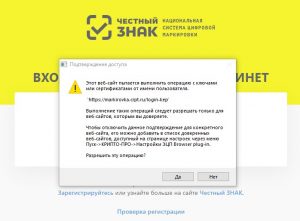

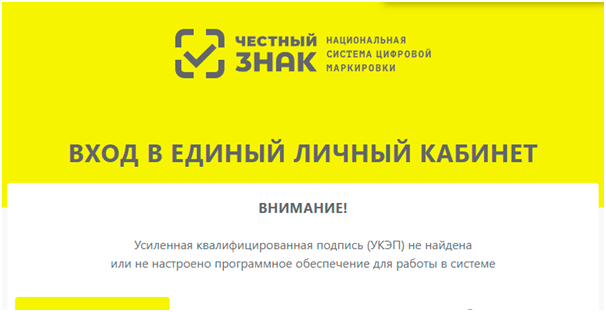
































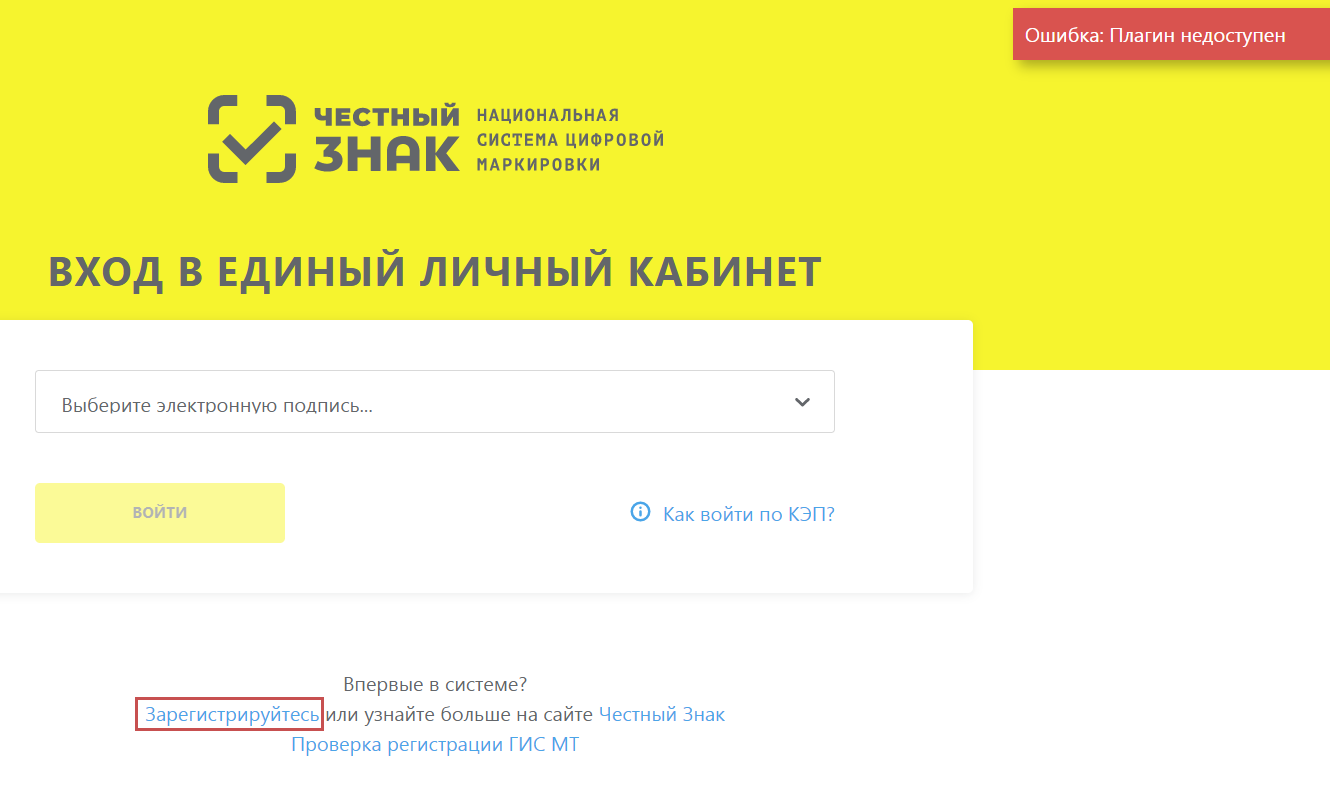
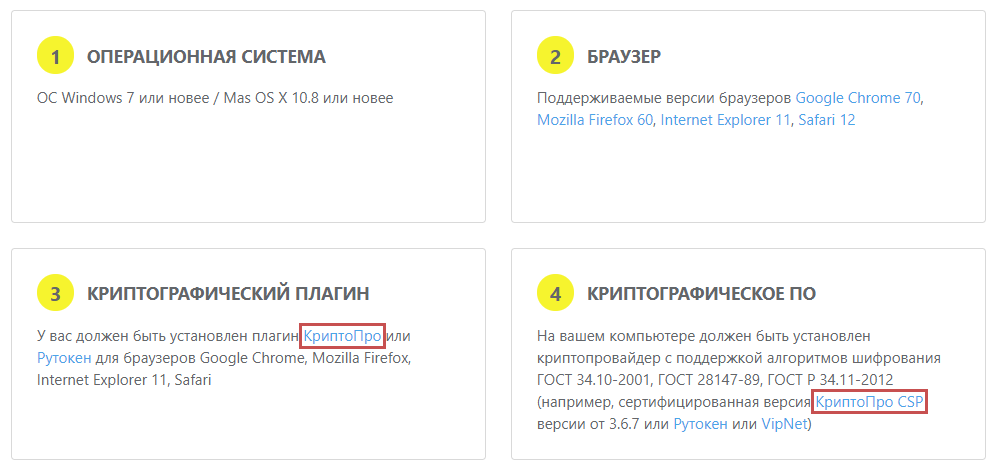

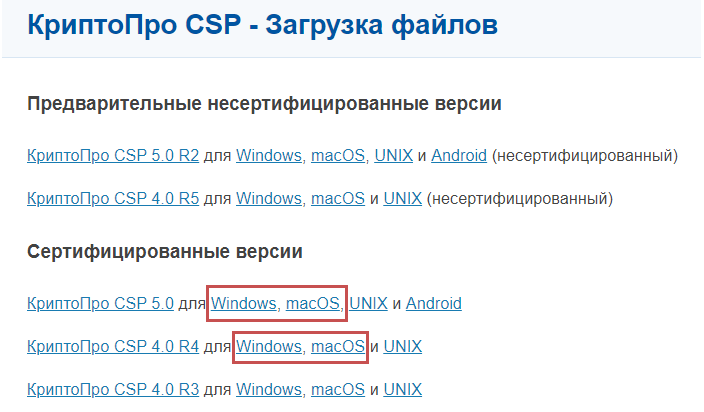
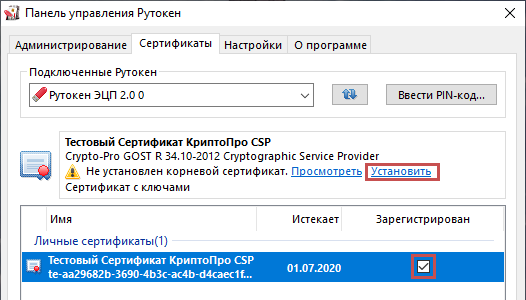
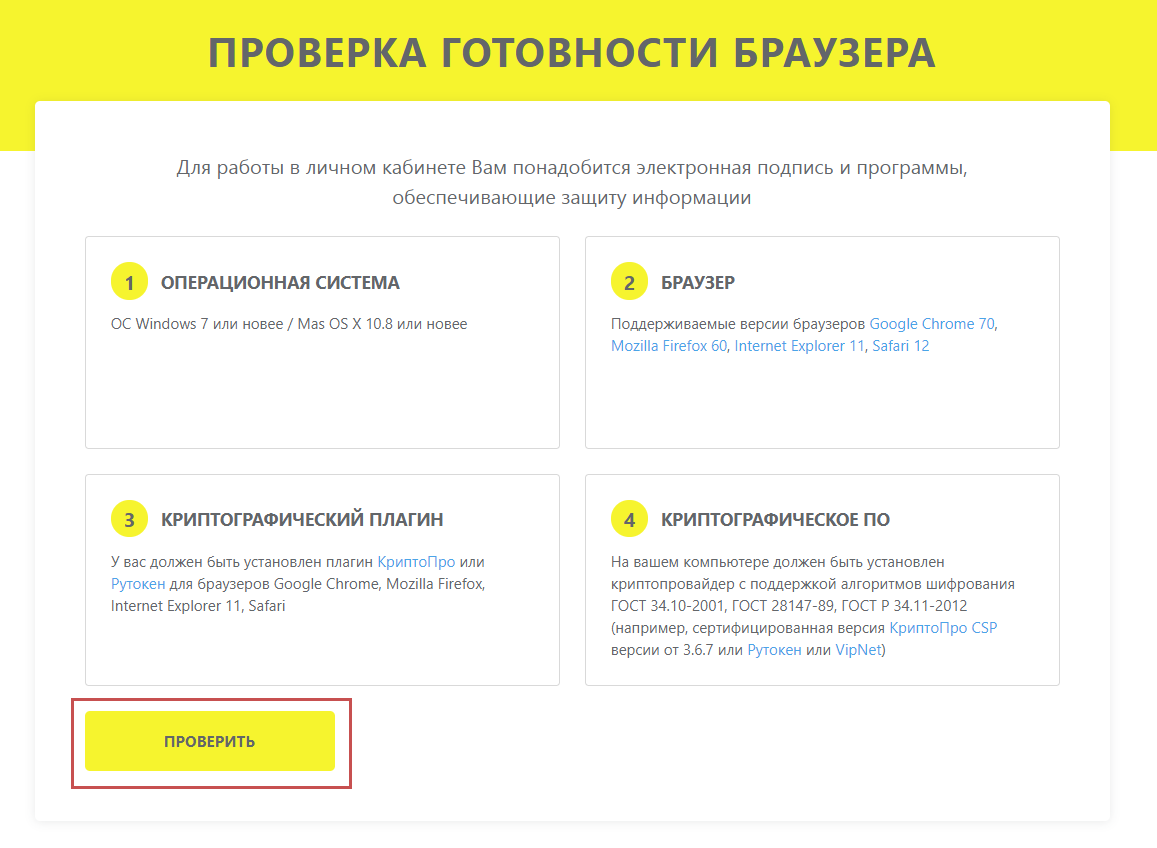





 1 пользователь поблагодарил Александр Лавник за этот пост.
1 пользователь поблагодарил Александр Лавник за этот пост.